Page 1
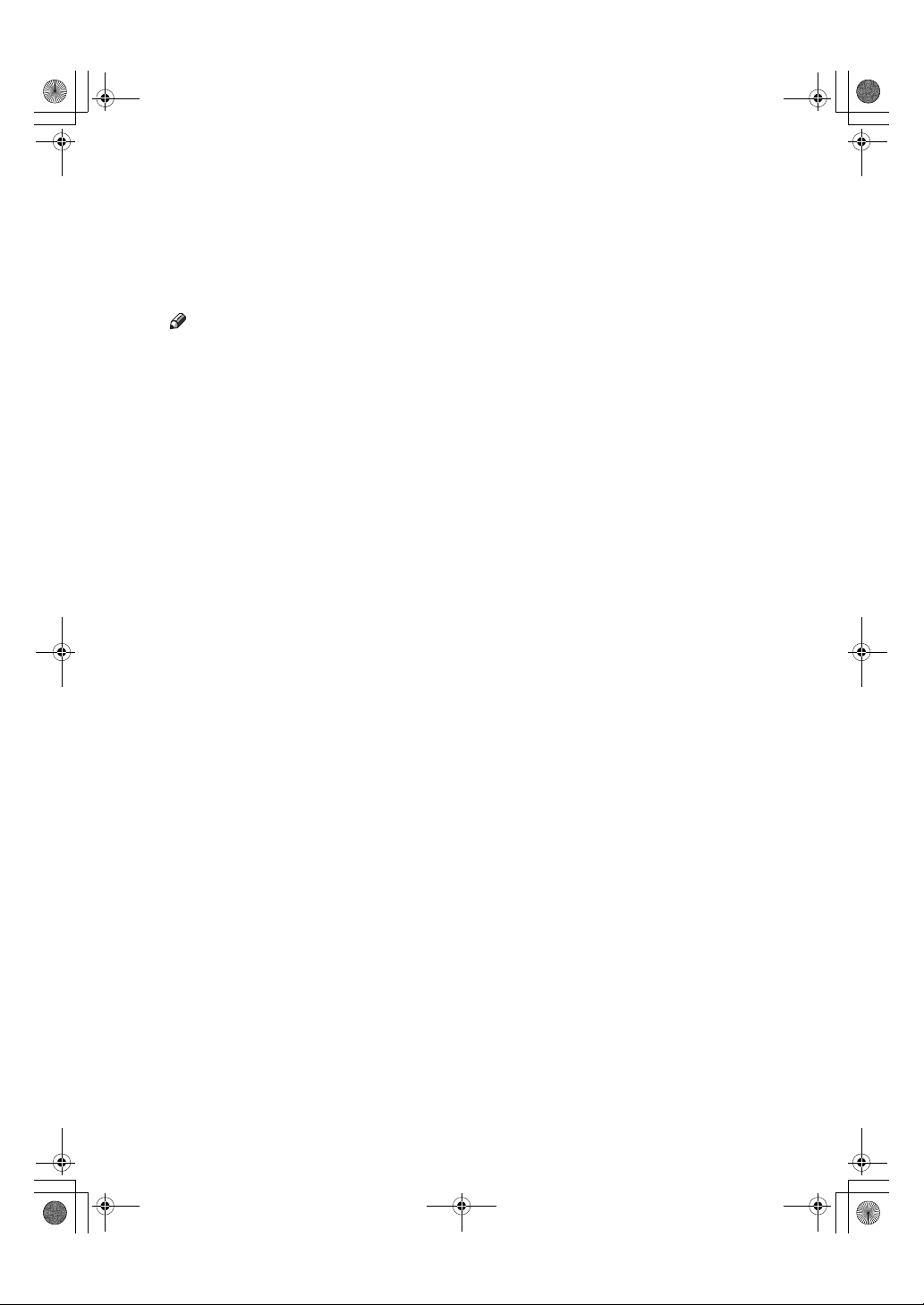
RussianC3FAX_GB_Combine-F_FM.book Page i Tuesday, September 23, 2003 6:22 PM
Руководства по данному аппарату
Документация на аппарат состоит из перечисленных ниже Руководств, в
которых приводятся описания различных процедур, выполняемых с
помощью данного аппарата. Информацию о конкретных функциях можно
найти в соответствующих разделах Руководств.
Примечание
Комплект поставляемых Руководств зависит от конкретного типа
❒
аппарата.
Для просмотра Руководств, поставляемых в формате PDF, необходима
❒
программа Adobe Acrobat Reader.
В комплект поставки входят два компакт-диска:
❒
• Компакт-диск 1 "Operating Instructions for Printer/Scanner"
("Инструкции по эксплуатации принтера/сканера")
• Компакт-диск 2 "Scanner Driver & Document Management Utilities"
("Утилиты драйвера сканера и управления документами")
❖
Основное руководство по настройкам
Приводятся краткий обзор аппарата, описание параметров системы
(лоток для бумаги, инструменты администратора и т. д.), функции сервера
документов и способы устранение возможных неисправностей.
В данном Руководстве приводятся такие процедуры функции Адресная
книга, как регистрация факсимильных номеров, адресов электронной
почты и кодов пользователя.
❖
Руководство по управлению Сетью (в формате PDF – на
компакт-диске 1)
Содержит описание процедур настройки конфигурации аппарата и
компьютеров для работы в сети.
❖ Руководство по Копированию
Содержит описание операций, функций и возможных неполадок при
использовании аппарата в качестве копира.
❖
Руководство по факсимильной связи <Основные функции>
Содержит описание операций, функций и возможных неполадок при
использовании данного аппарата в качестве факсимильного аппарата.
❖
Руководство по факсимильной связи <Расширенные функции>
(настоящее Руководство)
Содержит описание расширенных функций и параметров для ключевых
операторов.
❖
Руководство по Печати, часть 1
Содержит описание системных параметров и операций при
использовании данного аппарата в качестве принтера.
i
Page 2
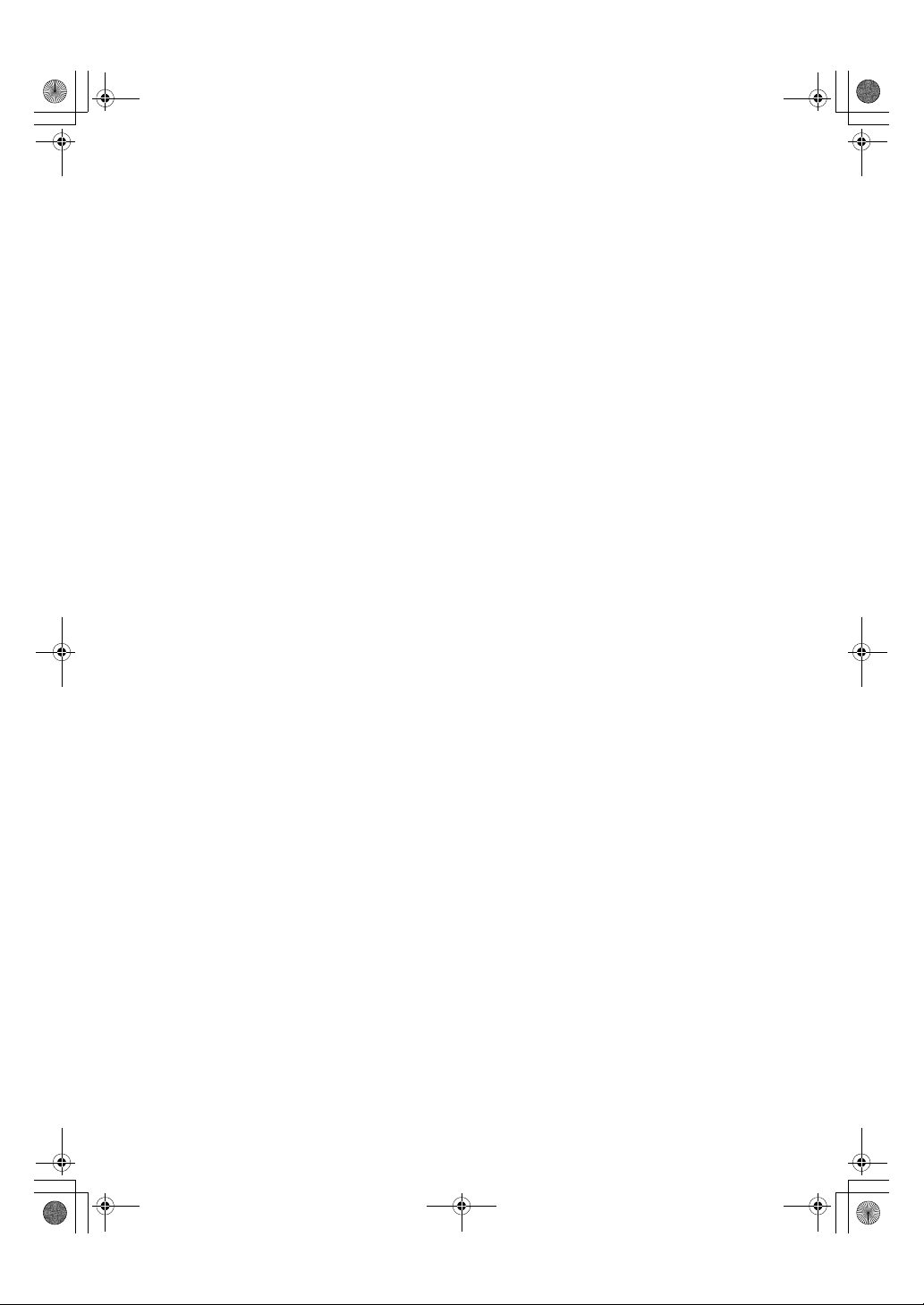
RussianC3FAX_GB_Combine-F_FM.book Page ii Tuesday, September 23, 2003 6:22 PM
❖
Руководство по Печати, часть 2 (в формате PDF – на компактдиске 1)
Содержит описание операций, функций и возможных неполадок при
использовании данного аппарата в качестве принтера.
❖ Руководство по сканированию (в формате PDF – на компакт-
диске 1)
Содержит описание операций, функций и устранения неполадок при
использовании данного аппарата в качестве сканера.
❖ Руководства к программе DeskTopBinder V2 Lite
Утилита DeskTopBinder V2 Lite находится на компакт-диске "Scanner
Driver & Document Management Utilities".
• Руководство по установке DeskTopBinder V2 Lite (в формате PDF – на
компакт-диске 2).
Содержит подробное описание установки и операционной среды для
DeskTopBinder V2 Lite. К данному Руководству можно обращаться с
помощью диалогового окна [Настройка] по завершении установки
DeskTopBinder V2 Lite.
• Desk Top Binder V2 Lite Introduction Guide (в формате PDF – на
компакт-диске 2).
Содержит описание работы с утилитой DeskTopBinder V2 Lite и обзор
ее функций. Данное Руководство добавляется к меню [Пуск] после
установки утилиты DeskTopBinder V2 Lite.
• Руководство по работе с утилитой Auto Document Link (в формате
PDF – на компакт-диске 2).
Описываются операции и функции режима Auto Document Link,
установленнного с помощью утилиты DeskTopBinder V2 Lite. Данное
Руководство добавляется к меню [Пуск] после установки утилиты
DeskTopBinder V2 Lite.
❖
Руководства к программе ScanRouter V2 Lite
Утилита ScanRouter V2 Lite находится на компакт-диске "Scanner Driver
& Document Management Utilities".
• Руководство по установке ScanRouter V2 Lite (в формате PDF – на
компакт-диске 2).
Содержит подробное описание установки и операционной среды для
ScanRouter V2 Lite. К данному Руководству можно обращаться с
помощью диалогового окна [Настройка] по завершении установки
ScanRouter V2 Lite.
• ScanRouter V2 Lite Management Guide (в формате PDF – на компактдиске 2).
Содержит описание управления сервером доставки и работы с ним, а
также обзор функций утилиты ScanRouter V2 Lite. Данное
Руководство добавляется к меню [Пуск] после установки утилиты
ScanRouter V2 Lite.
ii
Page 3
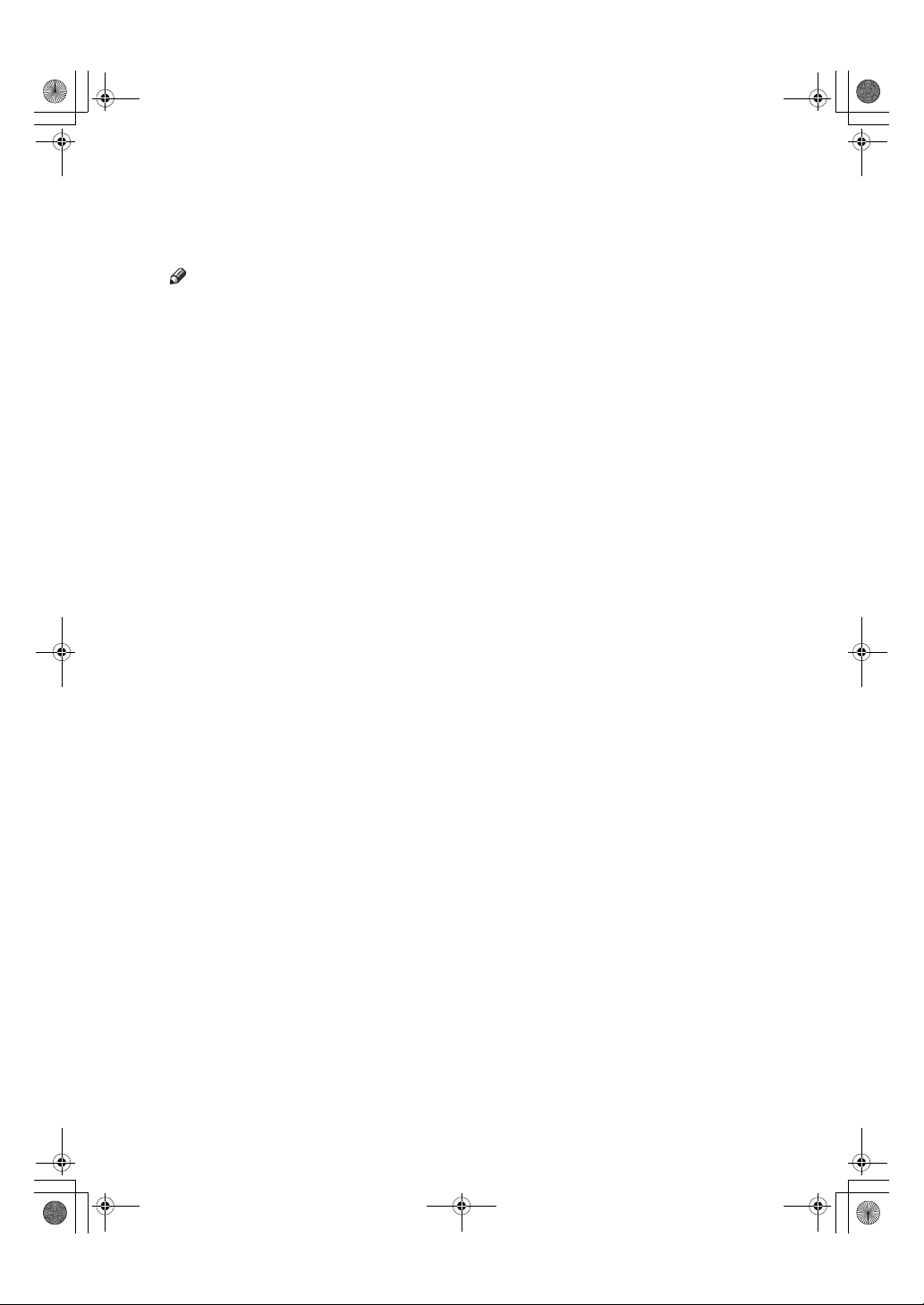
RussianC3FAX_GB_Combine-F_FM.book Page iii Tuesday, September 23, 2003 6:22 PM
❖
Прочие руководства
• Приложение для PS3 (в формате PDF – на компакт-диске 1).
• Приложение Unix (можно получить у официального дилера или в
формате PDF на Web-узле компании).
Примечание
❒
Нижеприведенные программы указываются в тексте под следующими
названиями:
• DeskTopBinder V2 Lite и DesktopBinder V2 Professional
Binder V2 Lite/Professional;
• ScanRouter V2 Lite и ScanRouter V2 Professional (optional)
Router V2 Lite/Professional;
• SmartNetMonitor for Admin и SmartNetMonitor for Client
Monitor for Admin/Client.
→
Desktop-
→
Scan-
→
Smart- Net-
iii
Page 4
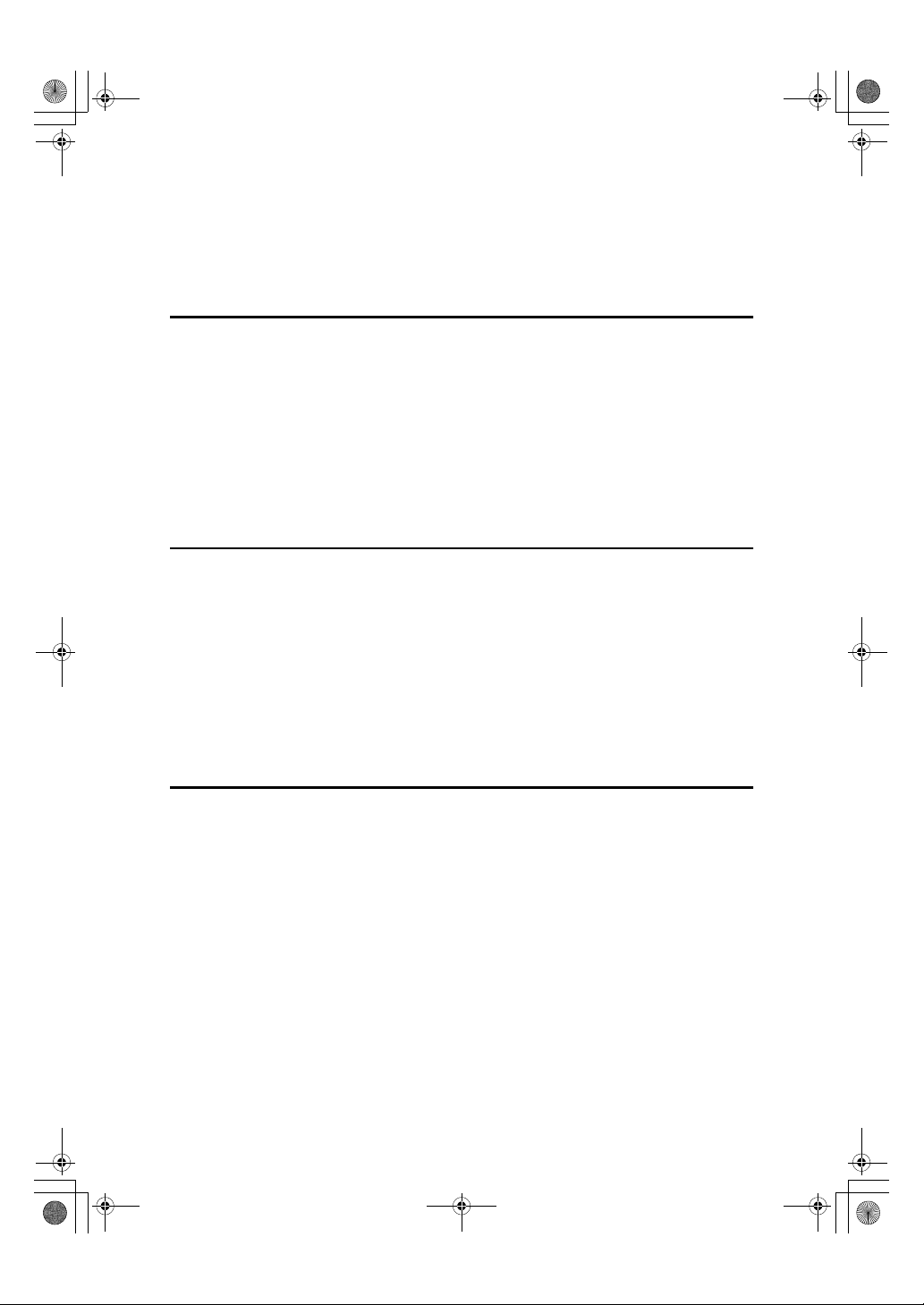
RussianC3FAX_GB_Combine-F_FM.book Page iv Tuesday, September 2 3, 2003 6:22 PM
Содержание
Руководства по данному аппарату ...................................................................i
Как пользоваться данным Руководством .....................................................1
Обозначения.............................................................................................................1
1. Режим передачи
Передача в заданное время (Отправить позже)............................................ 3
Передача пользователя ..................................................................................... 5
Приоритет передачи............................................................................................ 7
Конфиденциальная передача ........................................................................... 9
Передача с опросом ..........................................................................................11
Отчет об очистке передачи с опросом ................................................................ 14
Прием с опросом................................................................................................ 15
Отчет о задании опроса ........................................................................................ 17
Отчет о результатах опроса ................................................................................. 17
2. Проверка и отмена файлов для передачи
Отображение подтверждения передачи.......................................................20
Отмена передачи................................................................................................21
Удаление адресата ............................................................................................22
Добавление адресата........................................................................................24
Изменение времени передачи .........................................................................26
Печать файла......................................................................................................28
Повторная передача файла .............................................................................29
Печать списка файлов, сохраненных в памяти (Распечатка списка
файлов для передачи).................................................................................... 31
3. Информация о связи
Печать журнала.................................................................................................. 33
Журнал.................................................................................................................... 35
Проверка результата передачи (Состояние файла для передачи)......... 37
Проверка результата приема (Состояние принятого файла)...................38
Отображение состояния памяти .................................................................... 39
Печать/удаление принятых и сохраненных документов (Печатать
принятый файл) ............................................................................................... 40
Печать принятых и сохраненных документов..................................................... 40
Удаление принятых и сохраненных документов ................................................ 41
Печать конфиденциального сообщения.......................................................43
Отчет о конфиденциальном файле ..................................................................... 44
Печать файла, принятого в режиме блокировки памяти.......................... 45
Персональные ячейки ......................................................................................47
Персональные ячейки ........................................................................................... 47
Печать сообщений из персональной ячейки ....................................................... 48
iv
Page 5

RussianC3FAX_GB_Combine-F_FM.book Page v Tuesday, September 23, 2003 6:22 PM
Информационные ячейки ................................................................................ 50
Информационные ячейки......................................................................................50
Сохранение сообщений в информационных ячейках.........................................51
Печать сообщений из информационной ячейки ................................................. 52
Удаление сообщений из информационной ячейки............................................. 54
4. Дополнительные функции передачи
Удобные функции набора номера.................................................................. 55
Последовательный набор .....................................................................................55
Пример. 01133-1-555333 .....................................................................................55
Повторный набор ...................................................................................................55
Расширенные функции.....................................................................................57
SUB-код ..................................................................................................................57
SID-код.................................................................................................................58
SEP-код...................................................................................................................58
PWD-код...............................................................................................................60
Запрос на пересылку .............................................................................................60
Если запрос на переадресацию установлен в параметрах системы ............. 64
Набор без снятия трубки.................................................................................. 66
Ручной набор ......................................................................................................68
Изменение линейного порта............................................................................70
Дополнительные режимы передачи..............................................................72
Факс книги ..............................................................................................................72
Передача оригинала с 2-сторонней печатью (передача двустороннего
оригинала) ............................................................................................................ 73
Штамп стандартного сообщения.......................................................................... 75
Передача автодокумента ..................................................................................... 77
Печать документов, сохраненных в виде автодокументов ............................ 78
Передача сохраненного файла ............................................................................ 79
Передача сохраненных документов.................................................................. 79
Печать сохраненных документов ...................................................................... 83
Штамп......................................................................................................................85
Функции передачи .................................................................................................86
Печать заголовка факса .................................................................................... 86
Вставка этикетки ................................................................................................ 87
Штамп отправителя ............................................................................................ 87
Передача с уменьшением изображения ........................................................... 88
Автоматическое уменьшение.............................................................................88
Передача с идентификатором по умолчанию.................................................. 88
Выбор функций передачи для одной передачи ............................................... 89
Прочие функции передачи............................................................................... 91
Если при сохранении документа заканчивается свободное место в памяти ....... 91
Параллельная передача из памяти ..................................................................... 91
Проверка результата передачи ........................................................................... 92
Автоматический повторный набор.......................................................................92
Пакетная передача................................................................................................93
Режим коррекции ошибок (ECM) ......................................................................... 93
Последовательная передача................................................................................93
Двойной доступ ...................................................................................................... 94
Передача с поворотом изображения...................................................................94
Одновременная последовательная передача.................................................... 94
v
Page 6
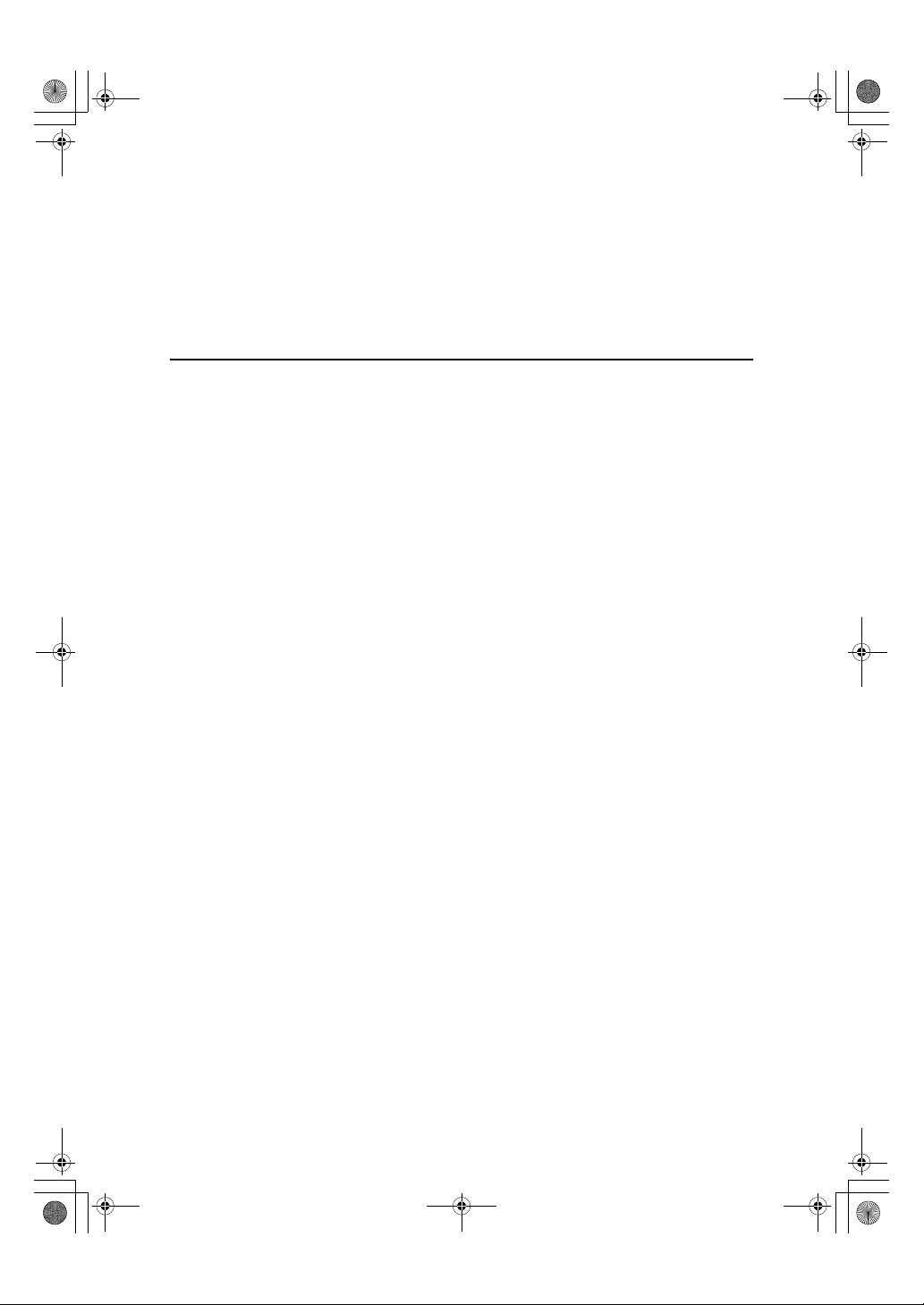
RussianC3FAX_GB_Combine-F_FM.book Page vi Tuesday, September 2 3, 2003 6:22 PM
Передача со сжатием JBIG................................................................................... 95
Передача журнала по электронной почте .......................................................... 95
Передача журнала по электронной почте........................................................ 96
Печатаемый отчет.............................................................................................. 97
Отчет о содержании памяти................................................................................. 97
Отчет о результатах передачи (передача из памяти) .......................................97
Отчет о нарушении связи...................................................................................... 98
Отчет о результатах передачи (прямая передача) ............................................ 98
5. Функции приема
Прием ................................................................................................................... 99
Непосредственный прием..................................................................................... 99
Прием в память.................................................................................................... 100
Замена приема..................................................................................................... 101
Безусловный прием в память........................................................................... 102
Прием сообщений в соответствии со значениями параметров.................... 102
Функции приема............................................................................................... 104
Станция пересылки ............................................................................................. 104
Отчет о результатах пересылки...................................................................... 105
Отчет о результатах пересылки (запрос на пересылку по электронной почте)......... 106
Переадресация принятых документов .............................................................. 107
Маршрутизация принятых документов с помощью SUB-кода ........................ 108
Пересылка принятых документов...................................................................... 109
Прием SMTP с помощью Интернет-факса ........................................................109
Маршрутизация электронной почты, принятой через SMTP........................ 111
Прием со сжатием JBIG.......................................................................................113
Автоматическое включение для приема........................................................... 113
Функции печати................................................................................................ 114
Звуковой сигнал завершения печати................................................................. 114
Контрольная метка.............................................................................................. 114
Центральная метка..............................................................................................114
Время приема ....................................................................................................... 115
Двусторонняя печать........................................................................................... 115
Печать с поворотом на 180 градусов .............................................................. 116
Прием с печатью нескольких копий................................................................... 116
Поворот изображения ......................................................................................... 117
Объединение двух оригиналов........................................................................... 117
Разделение страницы и уменьшение по длине ............................................... 118
Печать в обратном порядке................................................................................ 119
Уменьшение размера страницы ......................................................................... 119
Печать TSI (передача идентификатора абонента) .......................................... 120
Если отсутствует бумага нужного формата......................................................120
Задание приоритетных лотков ........................................................................ 122
Печать в точном формате................................................................................ 122
Печать входящих сообщений на бумаге из обходного лотка .......................... 123
Вывод входящих сообщений – выходной лоток ...................................... 124
Указание лотка для линий.................................................................................. 124
Сдвиг лотка ..........................................................................................................124
vi
Page 7
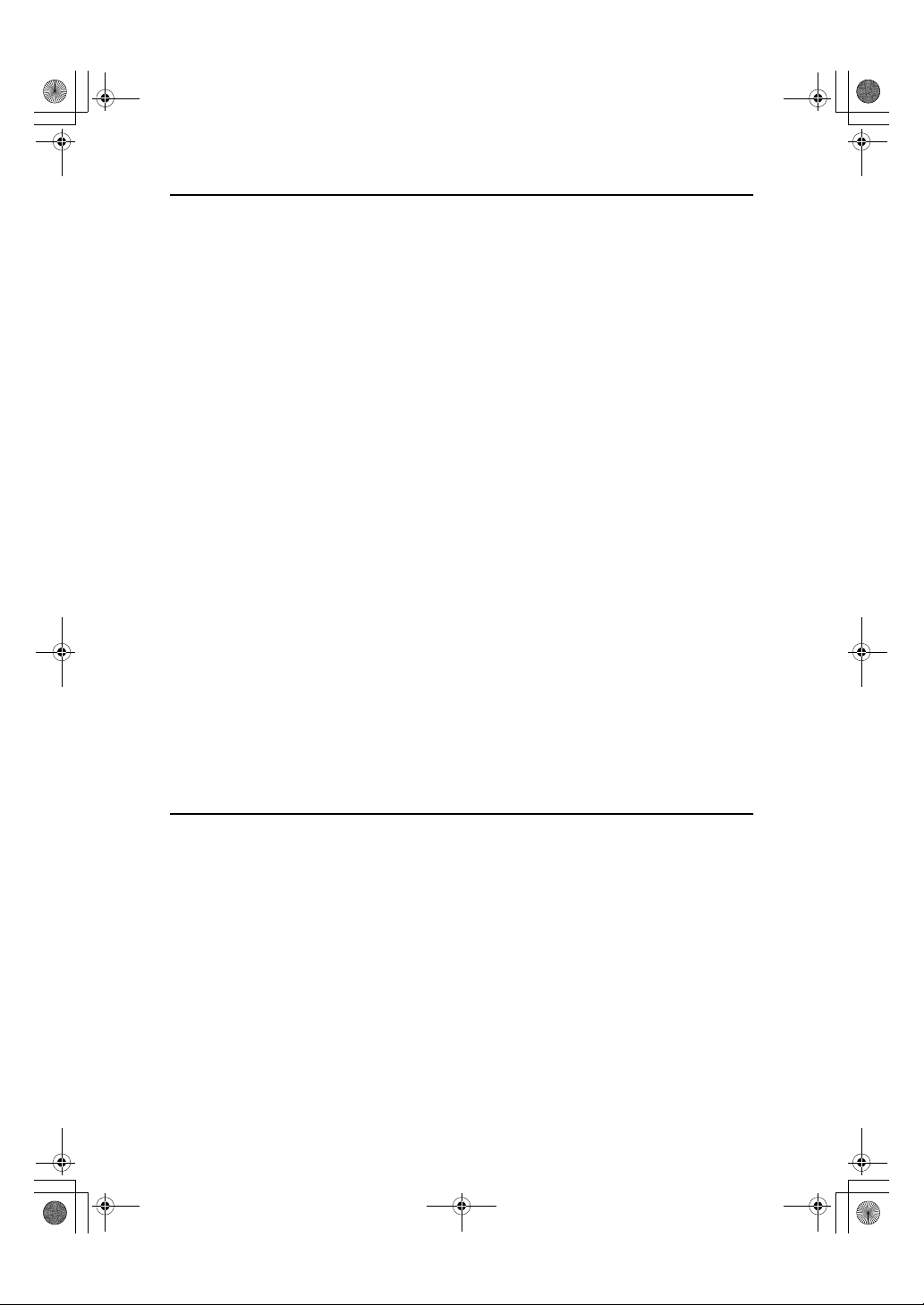
RussianC3FAX_GB_Combine-F_FM.book Page vii Tuesday, September 23, 2003 6:22 PM
6. Функции сетевого факса
Передача факсимильных документов с компьютера.............................. 125
Перед началом работы........................................................................................ 126
Установка программного обеспечения.............................................................. 126
Программа автозапуска.................................................................................... 126
Установка отдельных приложений ................................................................. 127
Приложения, записанные на компакт-диске ....................................................128
Драйвер сетевого факса .................................................................................. 128
Адресная книга.................................................................................................. 129
Cover Sheet Editor для сетевого факса ...........................................................129
Задание свойств сетевого факса....................................................................... 129
Базовая передача................................................................................................ 130
Добавление титульного листа.......................................................................... 133
Предварительный просмотр факсимильного сообщения .............................133
Задание параметров......................................................................................... 133
Печать и сохранение ...........................................................................................135
Редактирование адресной книги ....................................................................... 136
Редактирование титульных листов факса........................................................138
Создание титульного листа..............................................................................138
Добавление созданного титульного листа...................................................... 139
Сообщения программы сетевого факса ............................................................ 140
Отчет об ошибках сетевого факса .................................................................... 141
Отправка по электронной почте результатов работы сетевого факса ......... 141
Просмотр информации о факсах с помощью Web-браузера .................. 142
Просмотр, печать и удаление принятых факсимильных сообщений с
помощью Web-браузера....................................................................................142
Просмотр принятых факсимильных сообщений с помощью
Web-браузера .................................................................................................. 142
Печать информации о факсах с помощью Web-браузера.............................143
Удаление информации о факсах с помощью Web-браузера........................ 144
Просмотр принятых сообщений на компьютере.......................................145
Доставка полученных сообщений ...................................................................... 145
7. Упрощение работы
Программы........................................................................................................ 147
Регистрация и изменение программ последовательности нажатия
клавиш................................................................................................................ 147
Регистрация приоритетной функции с помощью программы ....................... 149
Изменение имени программы........................................................................... 149
Удаление программы........................................................................................... 150
Использование программы ................................................................................. 151
Использование сервера документов........................................................... 152
Сохранение документа........................................................................................153
Изменение сведений о сохраненных документах ............................................ 156
Удаление сохраненного документа ...................................................................158
Управление документами, хранящимися в сервере документов, с
компьютера ........................................................................................................159
Использование программы DesktopBinder ...................................................... 159
Использование Web-браузера ......................................................................... 159
vii
Page 8
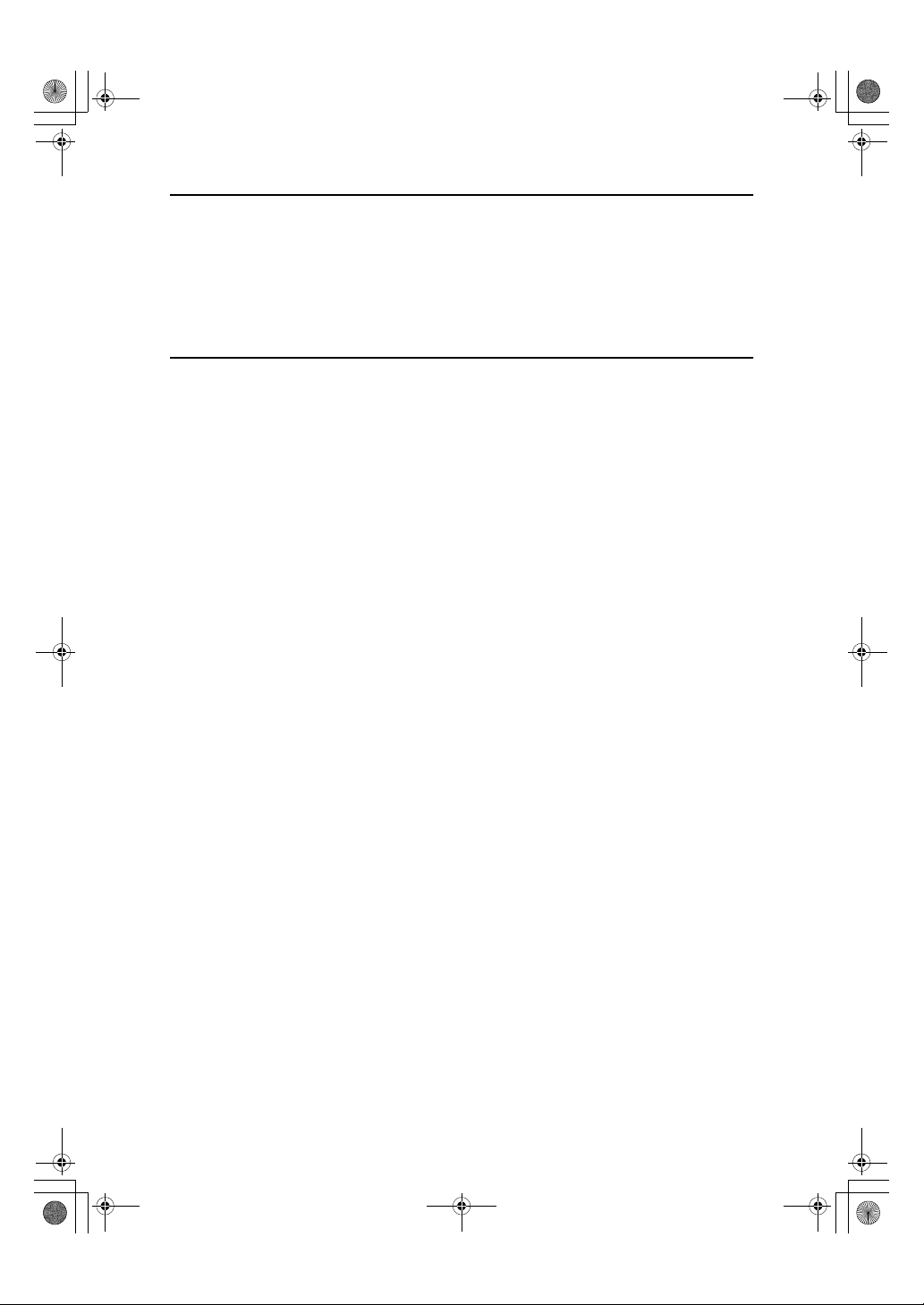
RussianC3FAX_GB_Combine-F_FM.book Page viii Tuesday, September 23, 2003 6:22 PM
8. Функции факса
Список функций............................................................................................... 161
Доступ к инструментам пользователя (функции факса) ........................165
Выход из установки значений по умолчанию ................................................... 166
Общие параметры/Настройки.............................................................................166
Установки приема................................................................................................ 169
Параметры электронной почты.......................................................................... 170
9. Параметры, задаваемые администратором
Список инструментов администратора ...................................................... 173
Использование параметров, задаваемых администратором................. 176
Программирование, изменение и удаление стандартных сообщений............176
Сохранение, изменение и удаление автодокумента........................................177
Удаление автодокумента................................................................................. 179
Программирование, изменение и удаление области сканирования...............180
Удаление области сканирования .................................................................... 182
Печать журнала ...................................................................................................182
Счетчики............................................................................................................... 182
Переадресация..................................................................................................... 183
Программирование конечного получателя.....................................................184
Отключение функции переадресации ............................................................ 185
Метка переадресации....................................................................................... 185
Блокировка памяти.............................................................................................. 186
Режим коррекции ошибок (ECM) .......................................................................187
Параметры пользователя ................................................................................... 188
Изменение параметров пользователя............................................................ 193
Печать списка параметров пользователя ...................................................... 194
Специальные отправители для особой обработки...........................................194
Санкционированный прием.............................................................................. 196
Переадресация..................................................................................................196
Объем печати принятого файла ...................................................................... 197
Печать на 2 стороны.........................................................................................197
Блокировка памяти........................................................................................... 197
Печать в обратном порядке при приеме......................................................... 198
Лоток для бумаги...............................................................................................198
Программирование/изменение специальных отправителей.........................198
Программирование исходной установки для специального отправителя .....202
Удаление специального отправителя ............................................................. 205
Печать списка специальных отправителей ....................................................205
Настройка ячейки ................................................................................................ 206
Программирование/изменение ячеек.............................................................. 206
Удаление персональных ячеек........................................................................ 209
Программирование/изменение информационных ячеек............................... 210
Удаление информационных ячеек.................................................................. 212
Программирование/изменение ячеек для пересылки................................... 213
Удаление ячеек для пересылки ......................................................................216
Печать списка ячеек......................................................................................... 217
Отчет о пересылке .............................................................................................. 218
Программирование конфиденциального идентификатора............................. 219
viii
Page 9
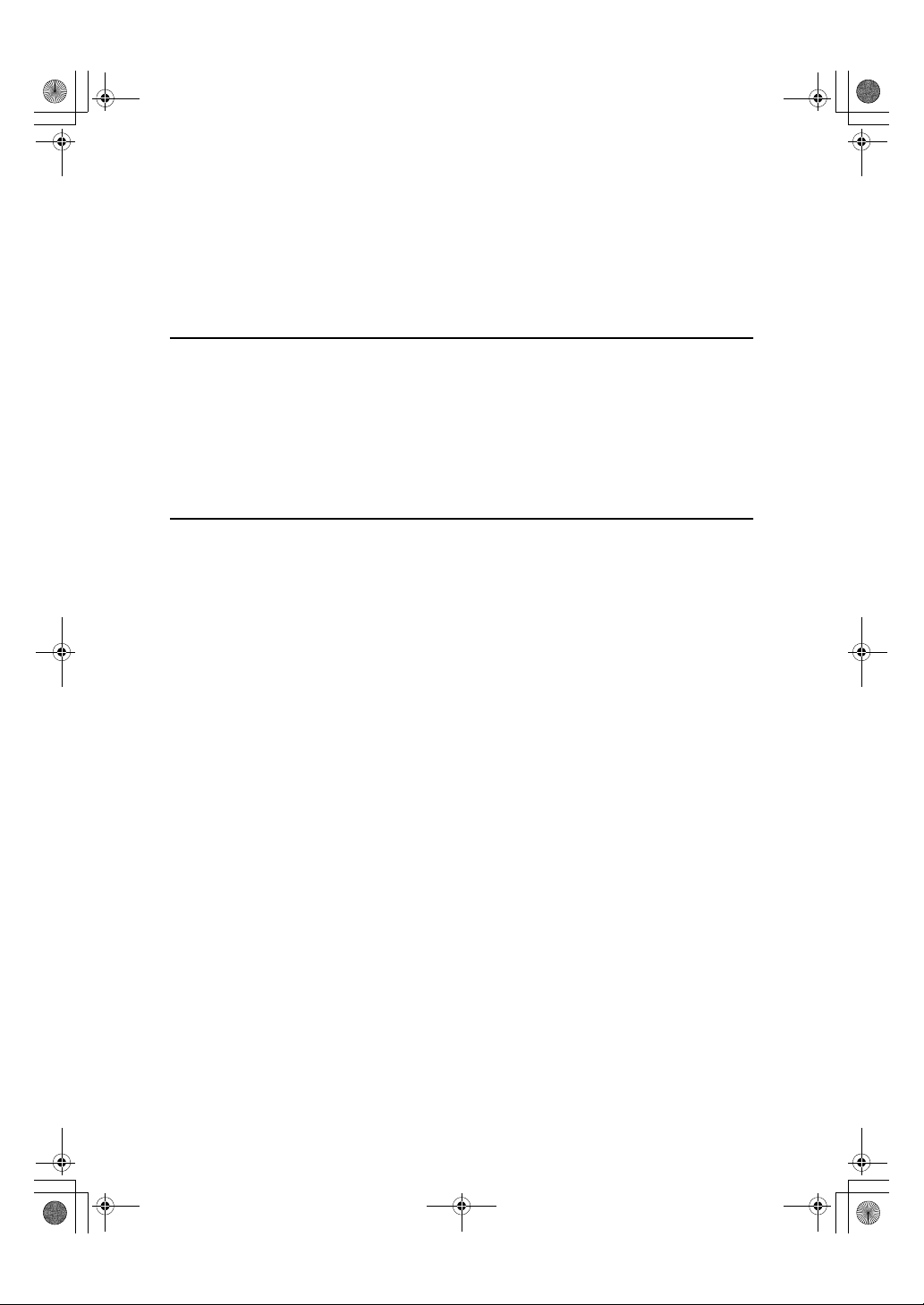
RussianC3FAX_GB_Combine-F_FM.book Page ix Tuesday, September 2 3, 2003 6:22 PM
Программирование идентификатора опроса.................................................... 220
Программирование кода блокировки памяти................................................... 221
Выбор импульсного/тонального набора.............................................................221
Сохранение или печать принятых документов.................................................222
Электронная почта с отчетом о приеме .........................................................224
Установка кода пользователя для просмотра принятых и сохраненных
документов.........................................................................................................224
10.Устранение неполадок
Отчеты................................................................................................................227
Отчет об ошибках приема/передачи ................................................................. 227
Отчет об отказе питания .................................................................................... 227
Сбой при использовании Интернет-факса ................................................. 229
Уведомление о сбое почты ................................................................................. 229
Отчет об ошибках (электронная почта) ............................................................229
Электронное сообщение с указанием ошибки, генерируемое сервером.......229
11.Приложение
Замена картриджа штампа ............................................................................231
Подключение аппарата к телефонной линии и к телефонному
аппарату .......................................................................................................... 232
Подключение к телефонной линии....................................................................232
Выбор типа телефонной линии ..........................................................................233
Дополнительное оборудование ................................................................... 234
Блок модернизации факсимильной функции ................................................... 234
Модуль расширения памяти (32 Мбайта, DIMM)............................................... 234
Модуль дополнительного интерфейса G3 ........................................................ 234
Технические характеристики........................................................................ 235
Совместимые аппараты ...................................................................................... 237
Допустимые типы документов............................................................................ 238
Допустимые форматы документов..................................................................238
Формат бумаги и область сканирования......................................................... 238
Максимальные значения................................................................................241
Алфавитный указатель....................................................................... 244
ix
Page 10
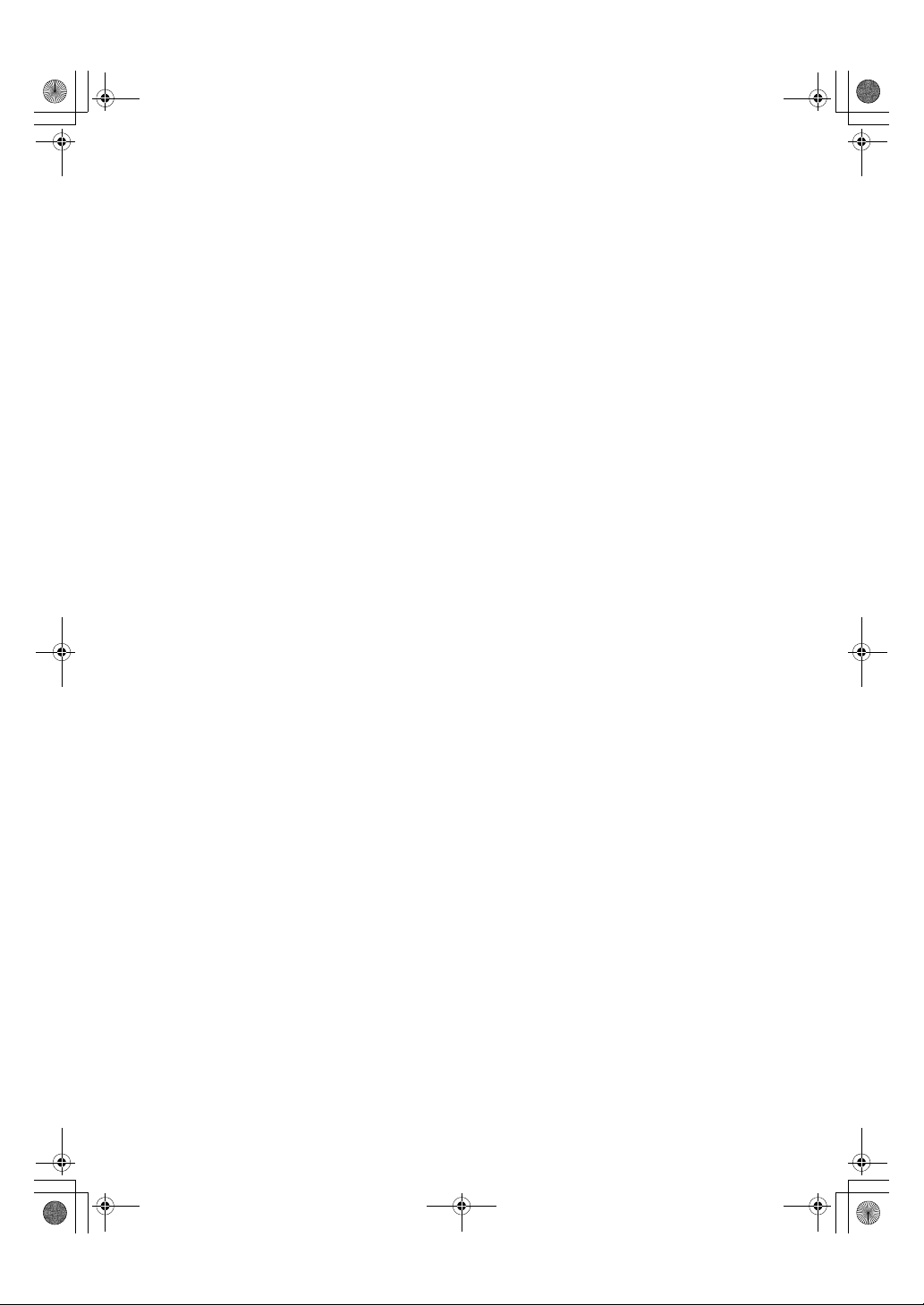
RussianC3FAX_GB_Combine-F_FM.book Page x Tuesday, September 23, 2003 6:22 PM
x
Page 11
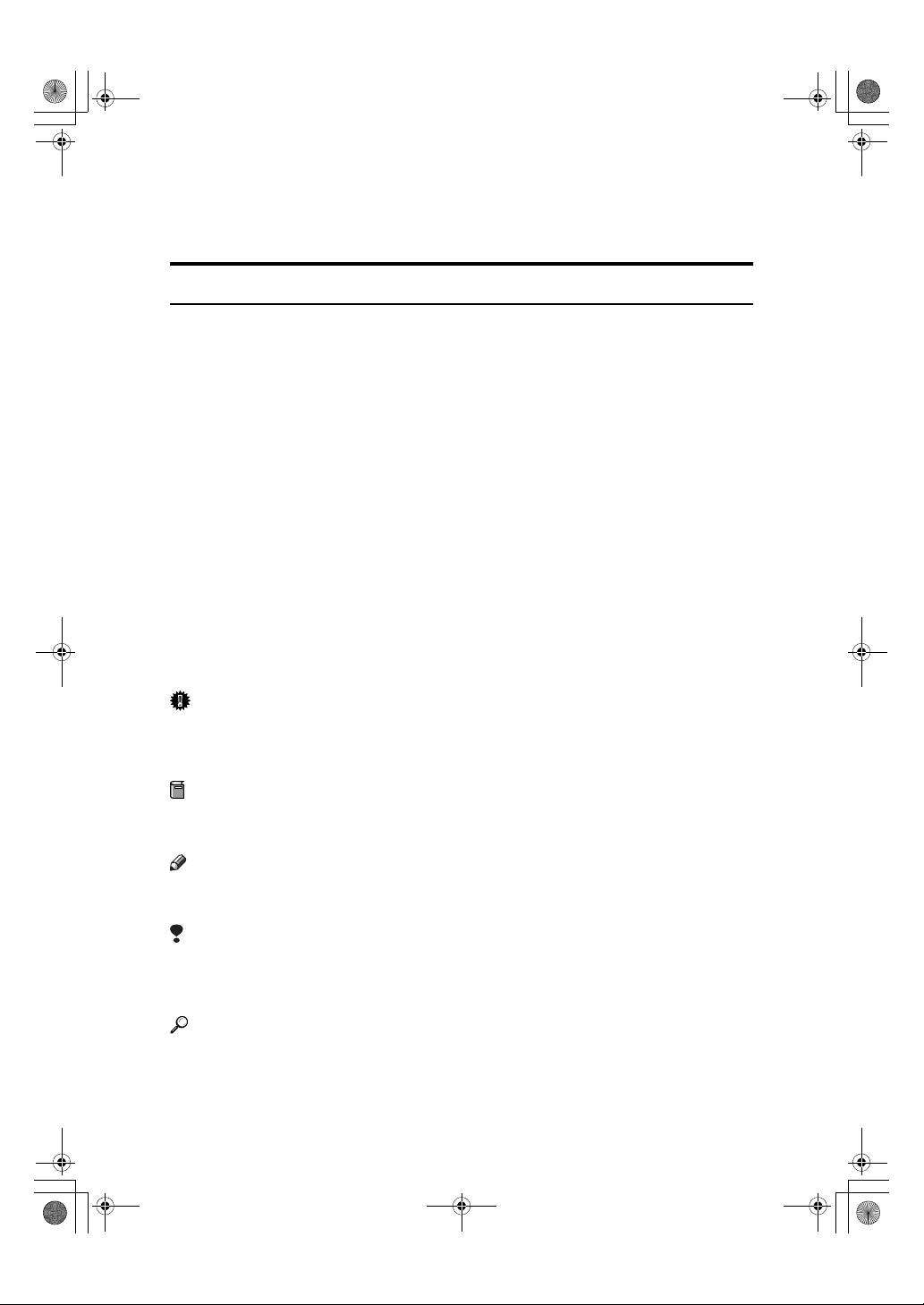
R
R
RussianC3FAX_GB_Combine-F_FM.book Page 1 Tuesday, September 23, 2003 6:22 PM
Как пользоваться данным
Руководством
Обозначения
В данном Руководстве используются следующие обозначения:
Внимание!:
Данный символ обозначает потенциально опасную ситуацию, способную
привести к серьезным травмам или к гибели людей при нарушении правил
пользования аппаратом в результате пренебрежения инструкциями,
помеченными этим символом. Обязательно прочитайте эти инструкции в
разделе "Информация по технике безопасности" Руководства по
установке общих параметров.
Осторожно!:
Данный символ указывает на потенциальную опасность, способную
привести к травмам небольшой или средней тяжести и к повреждению
оборудования при нарушении правил пользования аппаратом в результате
игнорирования инструкций, помеченных этим символом. Обязательно
прочитайте эти инструкции в разделе "Информация по технике
безопасности" Руководства по установке общих параметров.
* Изложенные выше положения являются замечаниями, призванными
обеспечить безопасность пользователя.
Запомните
Несоблюдение инструкции, помеченной таким символом, может привести к
нарушению подачи бумаги, повреждению оригиналов или потере данных.
Внимательно прочтите инструкцию.
Подготовка
Такой символ означает, что для выполнения операции требуется
дополнительная информация или подготовка.
Примечание
Таким символом сопровождаются указания по безопасной работе или
инструкции по устранению неполадок.
Ограничения
Таким символом обозначаются предельные численные значения, функции,
совместное использование которых невозможно, а также условия, в
которых не может выполняться конкретная функция.
Ссылки
Данный символ является символом ссылки.
1
Page 12
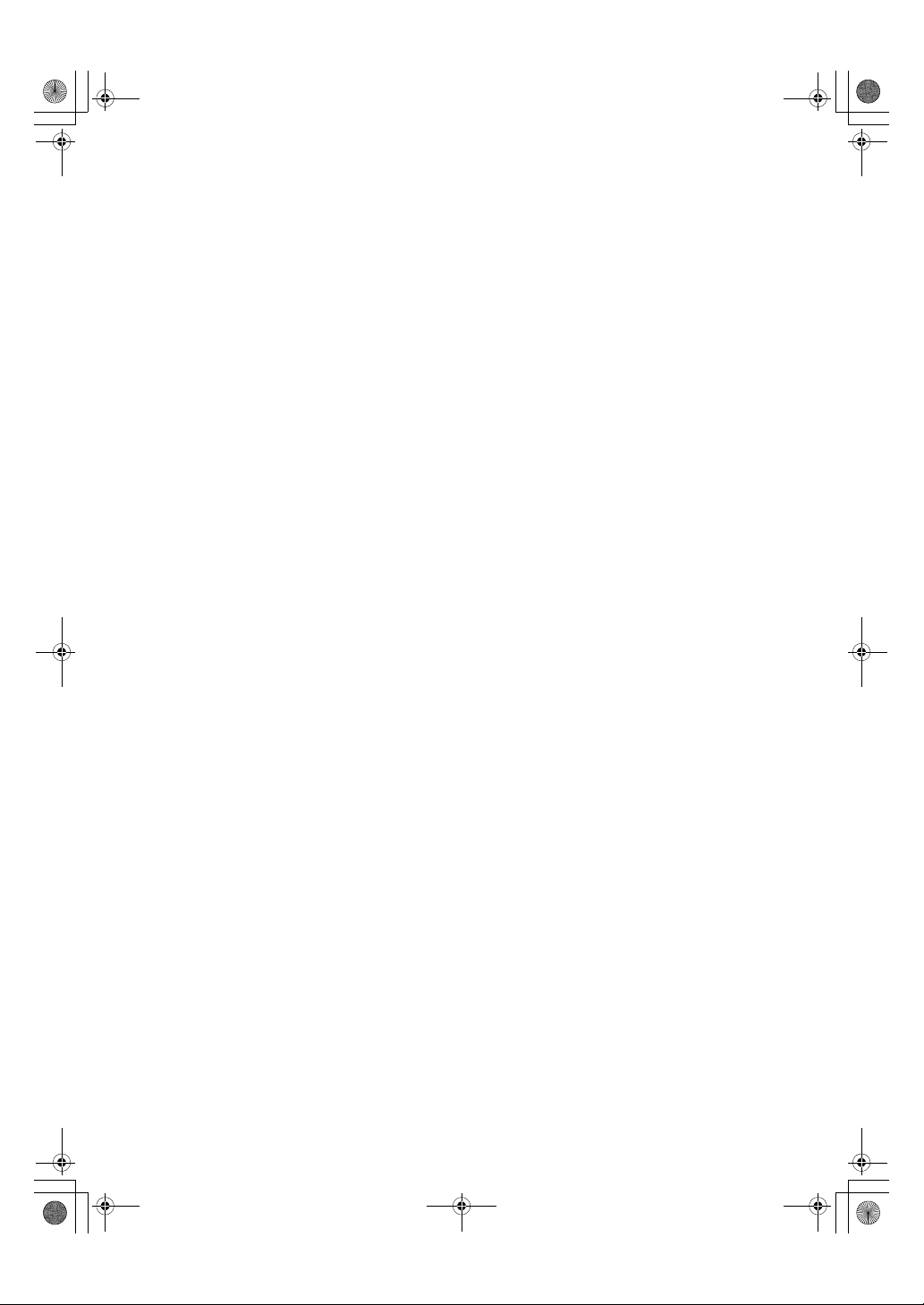
RussianC3FAX_GB_Combine-F_FM.book Page 2 Tuesday, September 23, 2003 6:22 PM
[]
Клавиши, которые отображаются на дисплее аппарата.
[]
Названия функций и клавиши, которые отображаются на экране
компьютера.
{}
Клавиши на панели управления аппарата.
2
Page 13
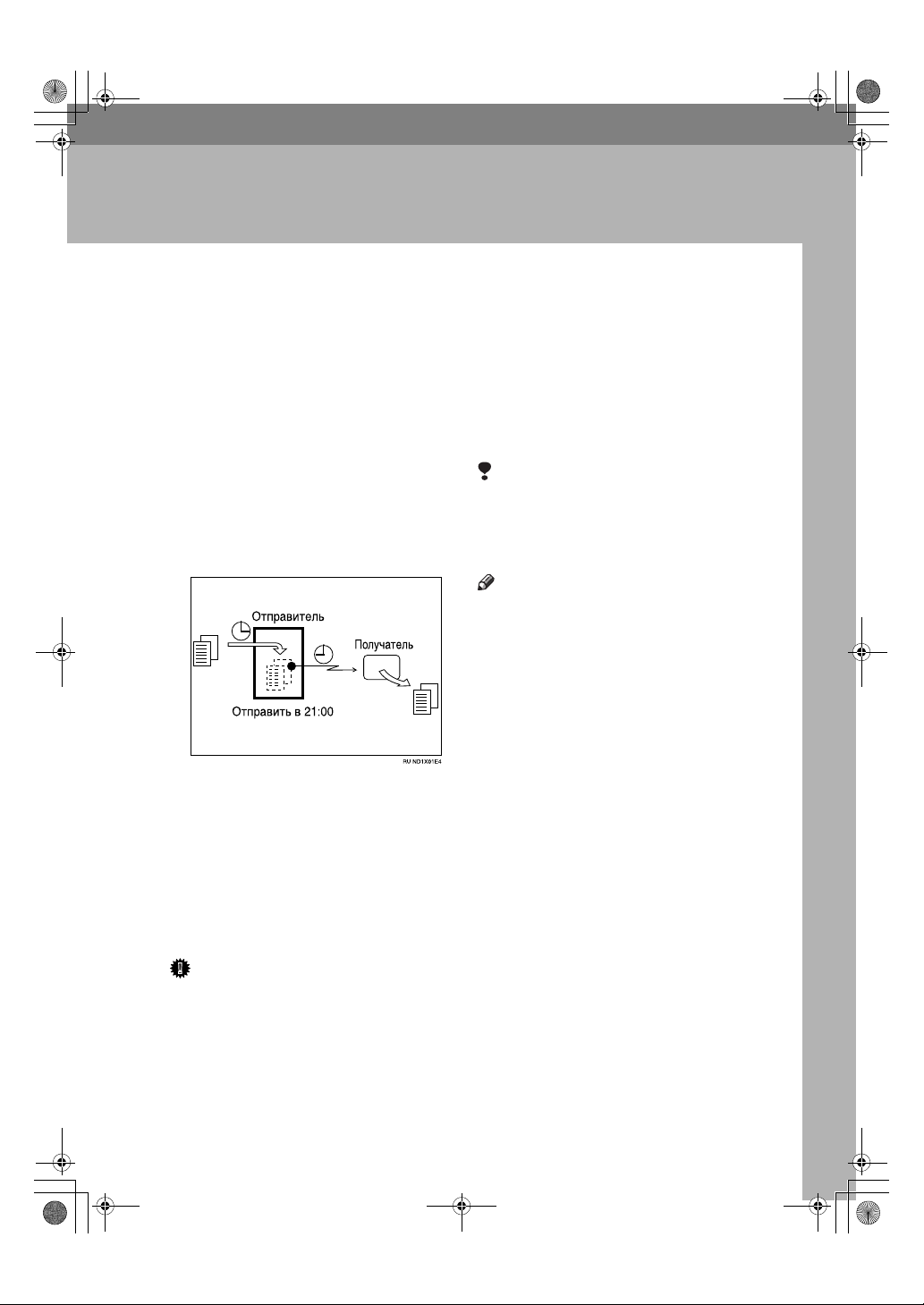
RussianC3FAX_GB_Combine-F_FM.book Page 3 Tuesday, September 23, 2003 6:22 PM
1. Режим передачи
Передача в заданное время (Отправить
позже)
С помощью этой функции можно
задержать отправку
факсимильного сообщения до
наступления указанного
пользователем времени. Это
позволяет экономить денежные
средства при передаче в период
пониженных телефонных тарифов
и освобождает от необходимости
постоянного присутствия у
факсимильного аппарата.
Во время сканирования несрочного
факсимильного сообщения
выберите опцию Послать позже с
помощью функции Экономичная
передача. Такие факсимильные
сообщения устанавливаются в
очередь в памяти и отправляются в
период пониженных телефонных
тарифов.
Запомните
При выключении питания более
❒
чем на один час все хранящиеся в
памяти факсимильные сообщения
стираются. Если по этой причине
было утрачено какое-либо
сообщение, при включении
аппарата автоматически
распечатывается Отчет об отказе
питания. С помощью этого отчета
можно определить, какие
сообщения были утрачены.
Ограничения
В режиме прямой передачи эта
❒
функция недоступна.
Используйте режим передачи из
памяти
Примечание
Задержка передачи сообщения
❒
не может превышать 24 ч.
Если текущее время
❒
отображается неправильно,
измените его. См. раздел
“Настройки таймера”
Руководства по установке
общих параметров.
Если передача документа
❒
выполняется до указанного
времени, то распечатывается
Отчет о результатах передачи и
задание завершается.
Для удобства можно
❒
запрограммировать время, в
течение которого действуют
пониженные телефонные
тарифы, в качестве времени
экономичной передачи. См.
стр.167 “Задать время перехода в
режим экономии”.
Эту функцию можно
❒
запрограммировать для одной из
клавиш быстрого набора. Такая
клавиша позволяет пропускать
шаги B и C.
3
Page 14
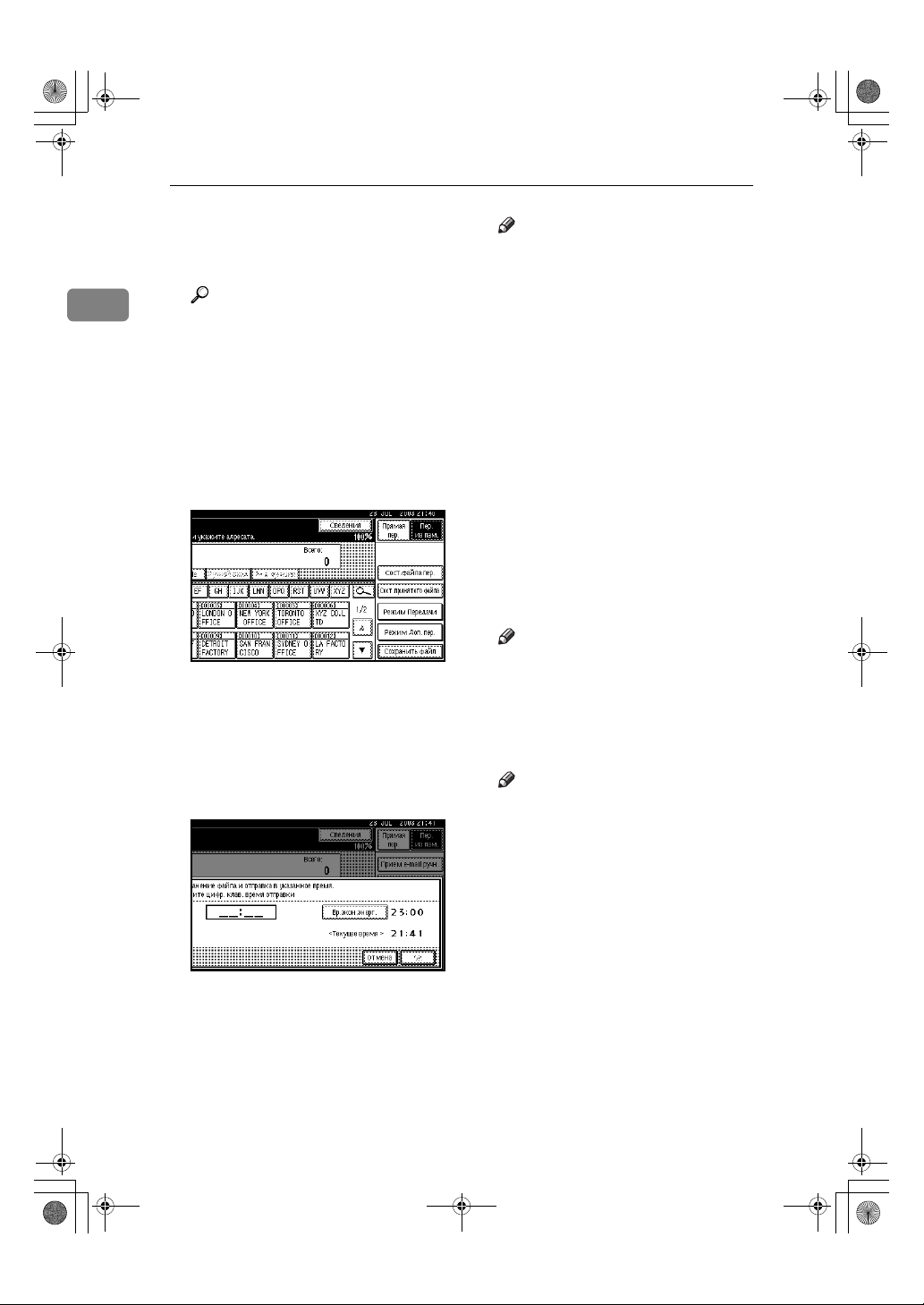
RussianC3FAX_GB_Combine-F_FM.book Page 4 Tuesday, September 23, 2003 6:22 PM
Режим передачи
1
AAAA
Установите документ и выберите
требуемые значения параметров
сканирования.
Ссылки
стр.15 “Установка оригиналов”,
Руководство по факсимильной
связи <Основные функции>
стр.35 “Параметры
сканирования”, Руководство
по факсимильной связи
<Основные функции>
BBBB
Нажмите клавишу [Режим
Передачи].
CCCC
Нажмите клавишу [Послать
позже].
DDDD
С помощью цифровых клавиш
введите время (в 24-часовом
формате), затем нажмите
клавишу [OK].
Примечание
Для указания времени
❒
пониженных тарифов
нажмите клавишу
[Вр.экон.энерг.].
Если значение меньше десяти,
❒
введите 10 в первой позиции.
Если при вводе допущена
❒
ошибка, нажмите клавишу
[Сброс] или {{{{Сброс/Стоп}}}} до
нажатия клавиши [OK], затем
повторите ввод.
Для отмены режима Послать
❒
позже нажмите клавишу
[Отмена]. Откроется экран,
показанный на шаге
EEEE
Нажмите клавишу [OK]
Появляется экран режима
ожидания.
Примечание
Для проверки параметров
❒
нажмите клавишу [Режим
Передачи].
FFFF
Укажите адресата, а затем
нажмите клавишу {{{{Пуск}}}}.
Примечание
Передачу в режиме Послать
❒
позже можно отменить. См.
стр.21 “Отмена передачи”.
.
C
Указанное время отображается
над выделенной клавишей
[Послать позже].
4
Page 15
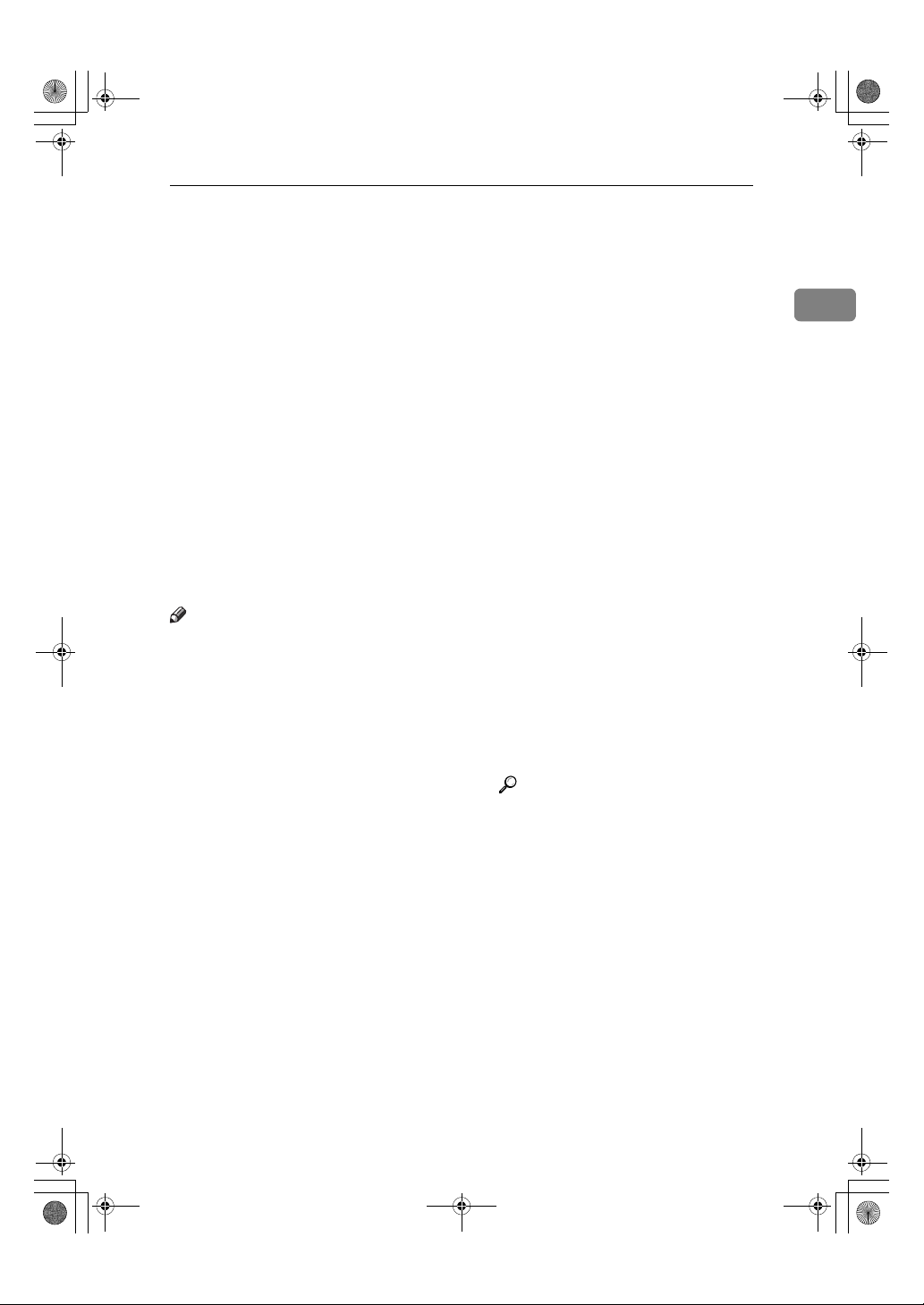
RussianC3FAX_GB_Combine-F_FM.book Page 5 Tuesday, September 23, 2003 6:22 PM
Передача пользователя
Передача пользователя
Эта функция позволяет
контролировать отправку
факсимильных сообщений
отдельными пользователями или
отделами. Для использования этой
функции необходимо для каждого
пользователя или отдела
запрограммировать коды
пользователя (длиной не более 8
цифр), вводимые перед передачей
факсимильного сообщения. См.
Руководство по установке общих
параметров.
Если вместе с адресом электронной
почты указан код пользователя, то
можно послать электронную почту
с результатами передачи.
Примечание
Можно запрограммировать коды
❒
длиной на более 8 цифр
максимум для 100 пользователей
и/или отделов. При
установленном дополнительном
модуле расширения памяти
можно запрограммировать коды
пользователя максимум для 500
пользователей и/или отделов.
См. Руководство по установке
общих параметров.
Коды или имена пользователей
❒
можно включать в различные
списки или отчеты.
Операции по передаче можно
❒
запрограммировать под клавишей
быстрого набора. Клавиша
быстрого набора позволяет
пропустить этапы B и C.
Если при отправке документов
❒
по Интернет-факсу используется
код пользователя с
запрограммированным адресом
электронной почты, а функция
“Зарегистрировать как
пользователя” установлена на
“ВКЛ.”, то в электронной почте,
принимаемой на другой стороне,
появляется имя отправителя.
• Если имя пользователя
запрограммировано в коде
пользователя: имя пользователя
<адрес электронной почты,
запрограммированный в коде
пользователя>.
• Если имя пользователя не
запрограммировано в коде
пользователя: адрес
электронной почты,
запрограммированный в коде
пользователя
AAAA
Установите документ и выберите
требуемые параметры
сканирования.
Ссылки
стр.15 “Установка оригиналов”,
Руководство по факсимильной
связи <Основные функции>
стр.35 “Параметры
сканирования”, Руководство
по факсимильной связи
<Основные функции>
1
5
Page 16
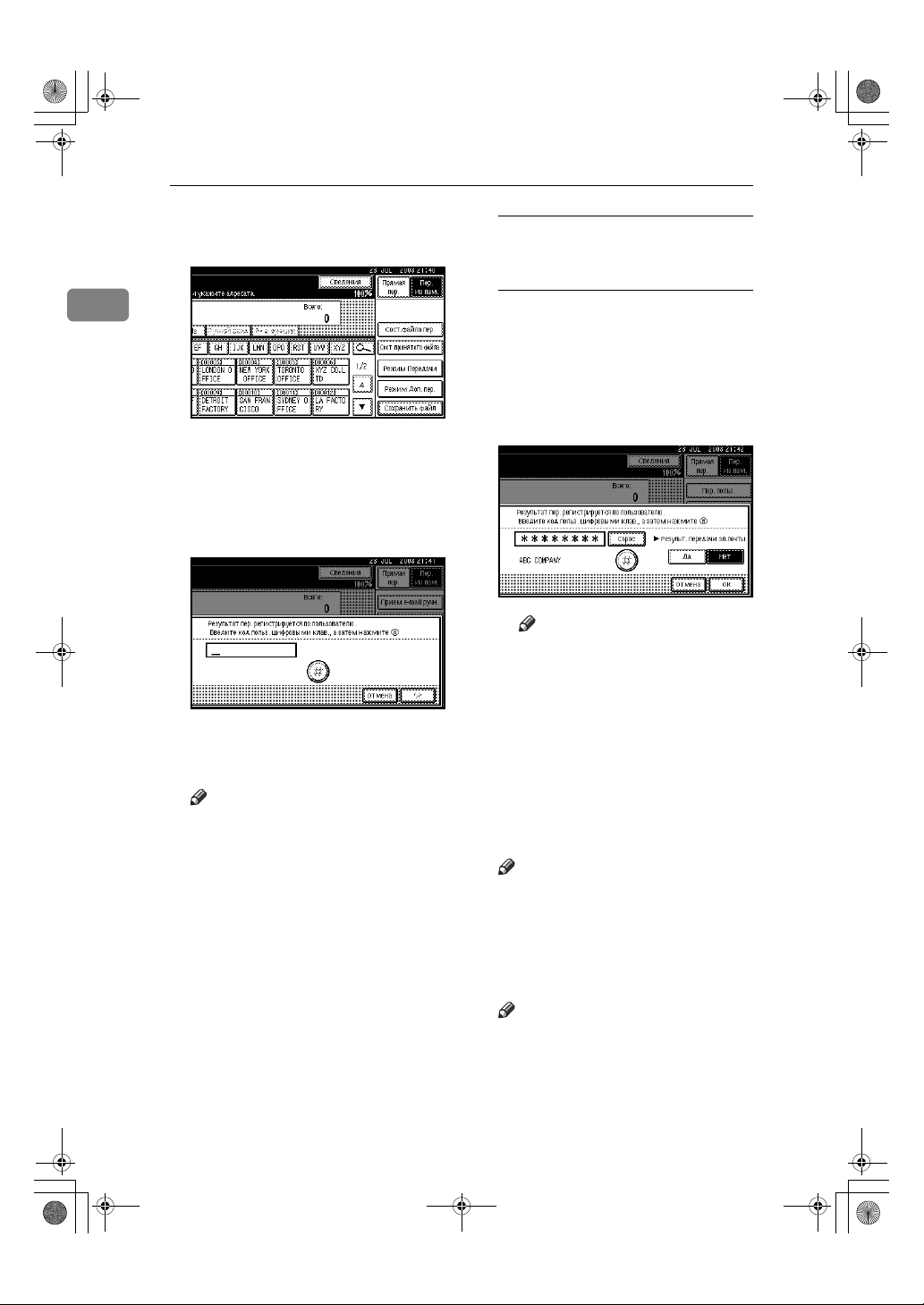
RussianC3FAX_GB_Combine-F_FM.book Page 6 Tuesday, September 23, 2003 6:22 PM
Режим передачи
BBBB
Нажмите клавишу [Режим
Передачи].
Если Ваш адрес электронной
почты запрограммирован
вместе с кодом пользователя
1
CCCC
Нажмите клавишу [Пер. польз.].
DDDD
С помощью цифровых клавиш
введите код пользователя
(максимум 8 символов), затем
нажмите клавишу [####].
На дисплей будет выведено
запрограммированное имя
пользователя.
Примечание
Если по ошибке был введен
❒
неправильный код, нажмите
клавишу [Сброс] или
{{{{Сброс/Стоп}}}} до нажатия
клавиши [####], затем повторите
ввод.
Для отмены операции
❒
нажмите клавишу [Отмена].
Откроется экран, показанный
на шаге
.
C
Если Ваш адрес электронной
почты запрограммирован с
кодом пользователя, можно
задать отправку результатов
передачи по электронной почте.
A Нажмите клавишу [Да] или
[Нет].
Примечание
Если указывается [Да], то
❒
отчет о результатах
передачи отправляется
после передачи по
запрограммированному
адресу электронной почты
для проверки.
EEEE
Дважды нажмите клавишу [OK]
Появляется экран режима
ожидания.
Примечание
Для проверки параметров
❒
нажмите клавишу [Режим
Передачи].
FFFF
Укажите адресата, а затем
нажмите клавишу {{{{Пуск}}}}.
Примечание
Параметры передачи в режиме
❒
Передача пользователя можно
отменить. См. стр.21 “Отмена
передачи”.
6
Page 17
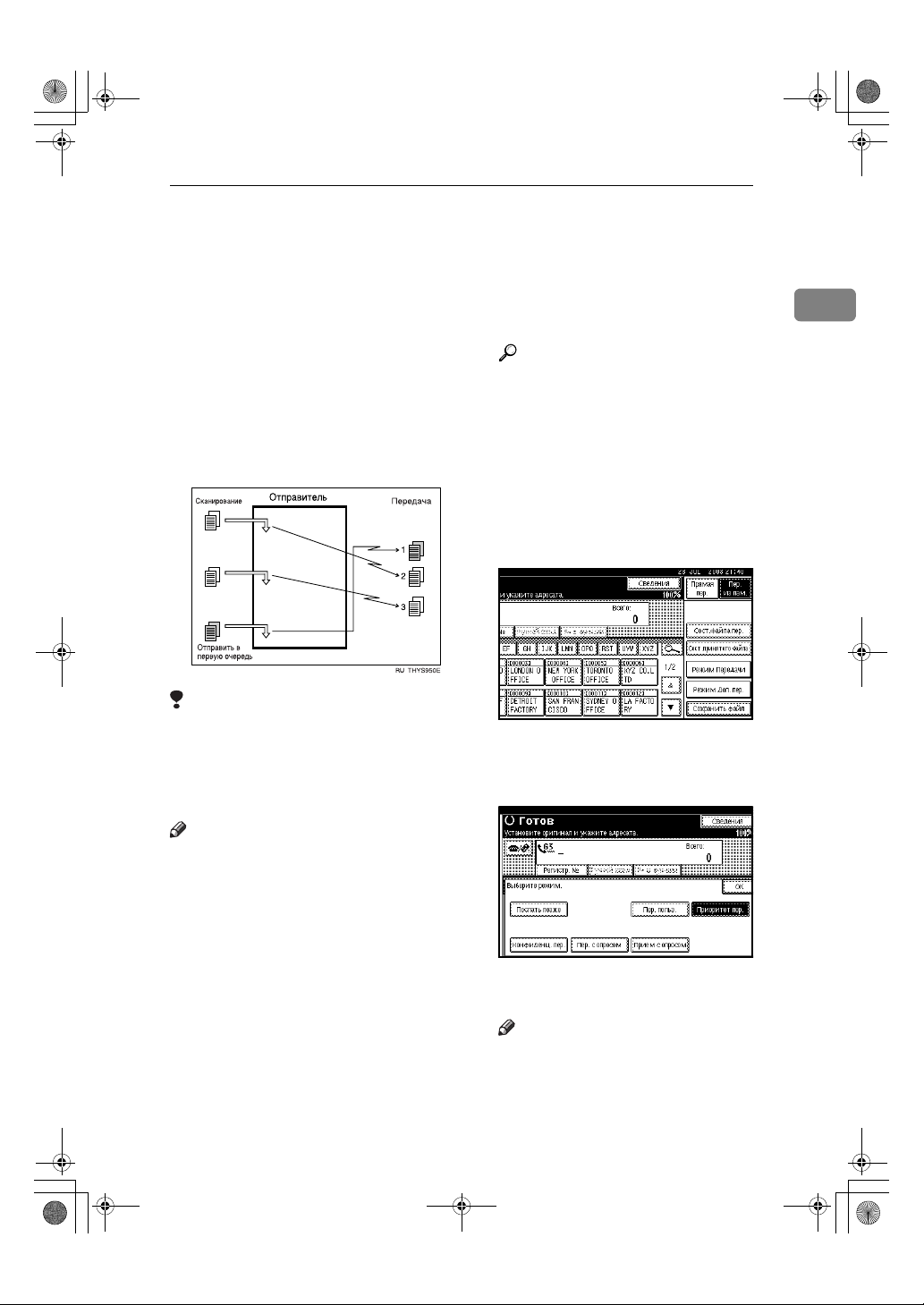
RussianC3FAX_GB_Combine-F_FM.book Page 7 Tuesday, September 23, 2003 6:22 PM
Приоритет передачи
Приоритет передачи
Документы, передаваемые из
памяти, передаются в порядке их
сканирования. Поэтому при наличии
в памяти нескольких факсимильных
сообщений следующий документ
будет отправлен с задержкой.
Однако с помощью данной функции
можно задать отправку
факсимильного сообщения перед
другими находящимися в очереди
сообщениями.
Ограничения
Эта функция недоступна в
❒
режиме прямой передачи. При
выборе этой функции аппарат
автоматически переключается в
режим передачи из памяти.
AAAA
Установите документ и выберите
требуемые значения параметров
сканирования.
Ссылки
стр.15 “Установка оригиналов”,
Руководство по факсимильной
связи <Основные функции>
стр.35 “Параметры
сканирования”, Руководство
по факсимильной связи
<Основные функции>
BBBB
Нажмите клавишу [Режим
Передачи].
CCCC
Нажмите клавишу [Приоритет
пер.], а затем нажмите клавишу
[OK].
1
Примечание
Если в памяти уже находится
❒
сообщение, сохраненное с
использованием этой функции,
или если уже производится
передача сообщения, то Ваше
сообщение будет передано после
передачи этого сообщения.
Появляется экран режима
ожидания.
Примечание
Для проверки параметров
❒
нажмите клавишу [Режим
Передачи].
7
Page 18
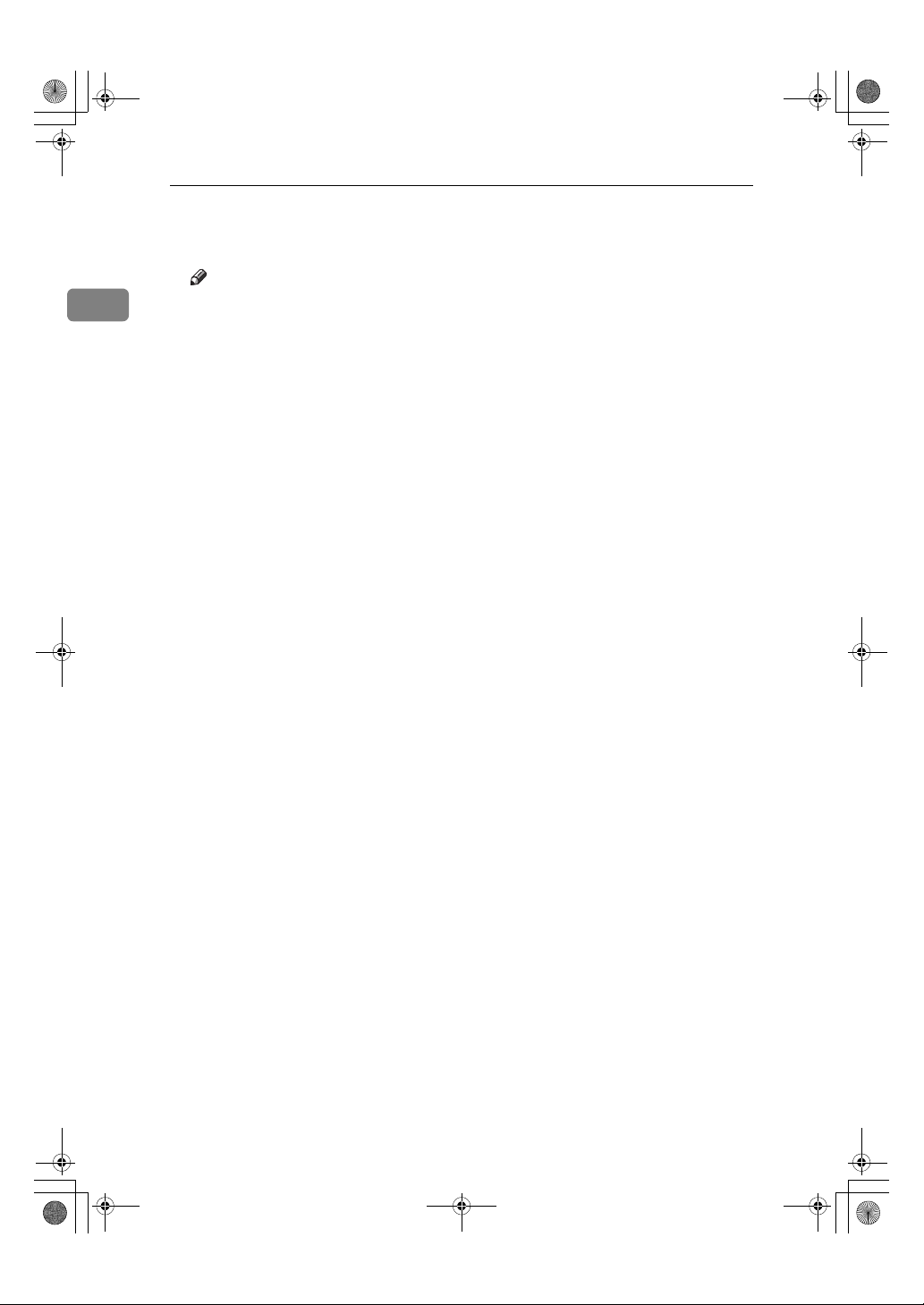
RussianC3FAX_GB_Combine-F_FM.book Page 8 Tuesday, September 23, 2003 6:22 PM
Режим передачи
DDDD
Укажите адресата, а затем
нажмите клавишу {{{{Пуск}}}}.
Примечание
Для отмены передачи
1
❒
нажмите клавишу
[Изм./Прерв.пер.файла]. См.
стр.21 “Отмена передачи”.
8
Page 19
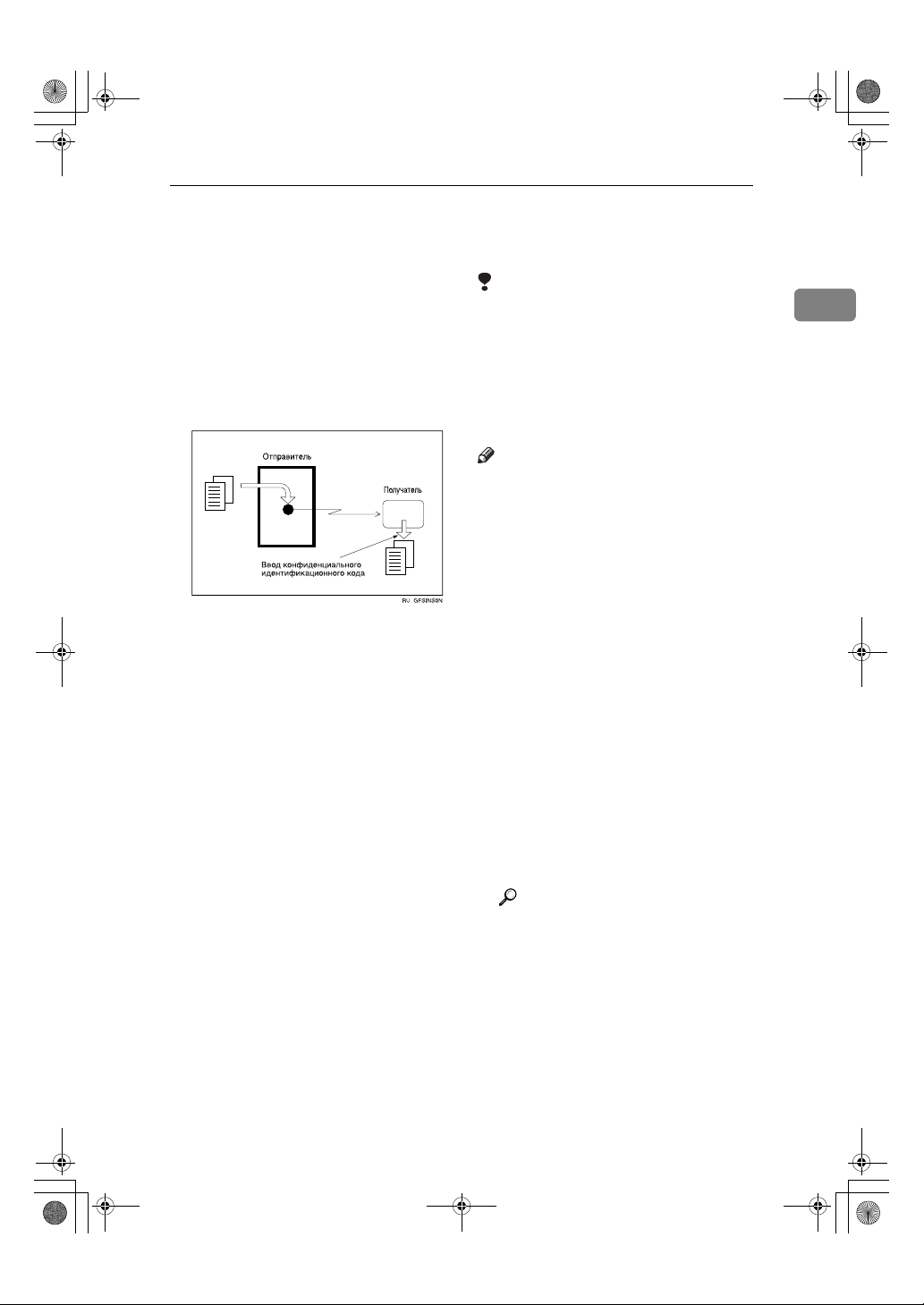
RussianC3FAX_GB_Combine-F_FM.book Page 9 Tuesday, September 23, 2003 6:22 PM
Конфиденциальная передача
Конфиденциальная передача
Используйте эту функцию, если
необходимо ограничить круг лиц,
которые могут просматривать
факсимильное сообщение.
Сообщение будет сохранено в
памяти принимающего аппарата, и
для его распечатки необходимо
ввести идентификатор.
Предусмотрены два режима
конфиденциальной передачи.
❖❖❖❖
ИД по умолчанию
При передаче вводить
идентификатор не требуется.
Получатель может распечатать
сообщение, введя
конфиденциальный
идентификатор,
запрограммированный в его
аппарате.
❖❖❖❖
Измененный ИД
Если требуется отправить
конфиденциальное сообщение
конкретному получателю, можно
задать конфиденциальный
идентификатор, который
получатель должен ввести для
просмотра этого сообщения.
Перед отправкой факса не
забудьте сообщить получателю
идентификатор, необходимый для
его распечатки.
Ограничения
❒
Получатель должен иметь
аппарат того же изготовителя и
оснащенный функцией
конфиденциального приема.
❒
В аппарате получателя должно
быть достаточно свободной
памяти.
Примечание
❒
Рекомендуется запрограммировать
конфиденциальный
идентификатор заранее. См.
стр.219 “Программирование
конфиденциального
идентификатора”.
❒
Идентификатор может быть
любым 4-значным числом
(кроме 0000).
❒
Если абонент использует
аппарат другой марки, то
конфиденциальную передачу
можно использовать с SUBкодом. См. стр.57 “SUB-код”.
❒
Эта функция недоступна при
передаче с помощью Интернетфакса.
AAAA
Установите документ и выберите
требуемые значения параметров
сканирования.
Ссылки
стр.15 “Установка
оригиналов”, Руководство по
факсимильной связи
<Основные функции>
стр.35 “Параметры
сканирования”, Руководство
по факсимильной связи
<Основные функции>
1
9
Page 20
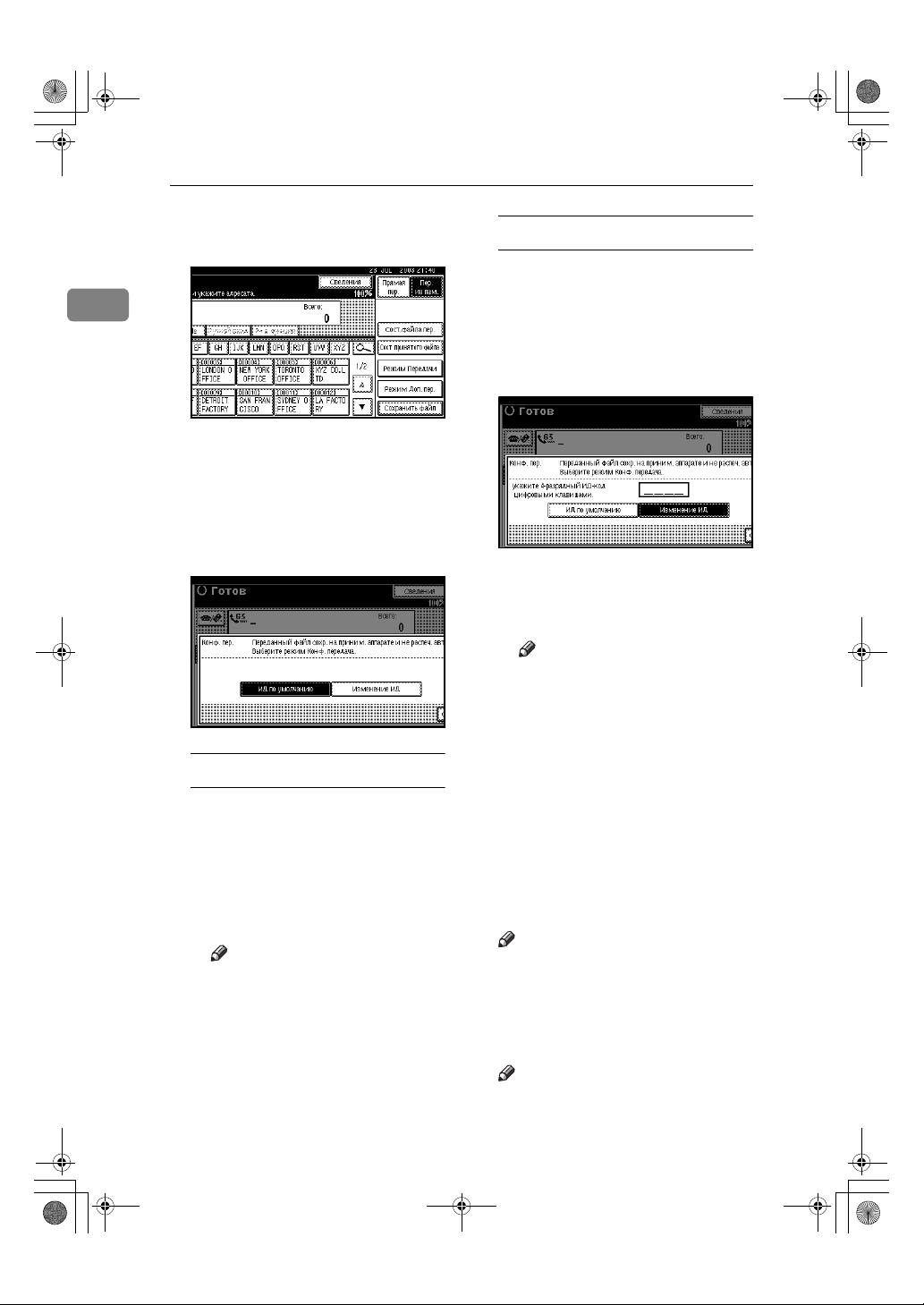
RussianC3FAX_GB_Combine-F_FM.book Page 10 Tuesday, September 23, 2003 6:22 PM
Режим передачи
BBBB
Нажмите клавишу [Режим
Передачи].
1
CCCC
Нажмите клавишу [Конфидц.
пер.].
DDDD
В зависимости от типа
конфиденциальной передачи,
используйте одну из следующих
процедур.
ИД по умолчанию
A Убедитесь, что выбран
вариант [ИД по умолчанию],
затем нажмите клавишу [OK].
"ИД по умолчанию"
отображается как выделенная
клавиша на экране [Конфидц.
пер.].
Примечание
Для отмены
❒
конфиденциальной
передачи нажмите клавишу
[Отмена]
показанный на шаге
10
. Откроется экран,
.
C
Изменение ИД
A Выберите клавишу
[Изменение ИД].
B С помощью цифровых клавиш
введите конфиденциальный
идентификатор (4-значное
число), затем нажмите
клавишу [OK].
"Измененный ИД" и введенный
конфиденциальный
идентификатор выделяются на
экране [Конфидц. пер.].
Примечание
Если при вводе допущена
❒
ошибка, нажмите клавишу
[Сброс] или {{{{Сброс/Стоп}}}}
до нажатия клавиши [OK],
затем повторите ввод.
Для отмены
❒
конфиденциальной
передачи нажмите клавишу
[Отмена]
показанный на шаге
EEEE
Нажмите клавишу [OK]
Появляется экран режима
ожидания.
Примечание
Для проверки параметров
❒
нажмите клавишу [Режим
Передачи].
FFFF
Наберите номер и нажмите
клавишу {{{{Пуск}}}}.
Примечание
Конфиденциальную передачу
❒
можно отменить. См. стр.21
“Отмена передачи”.
. Откроется экран,
C
.
Page 21
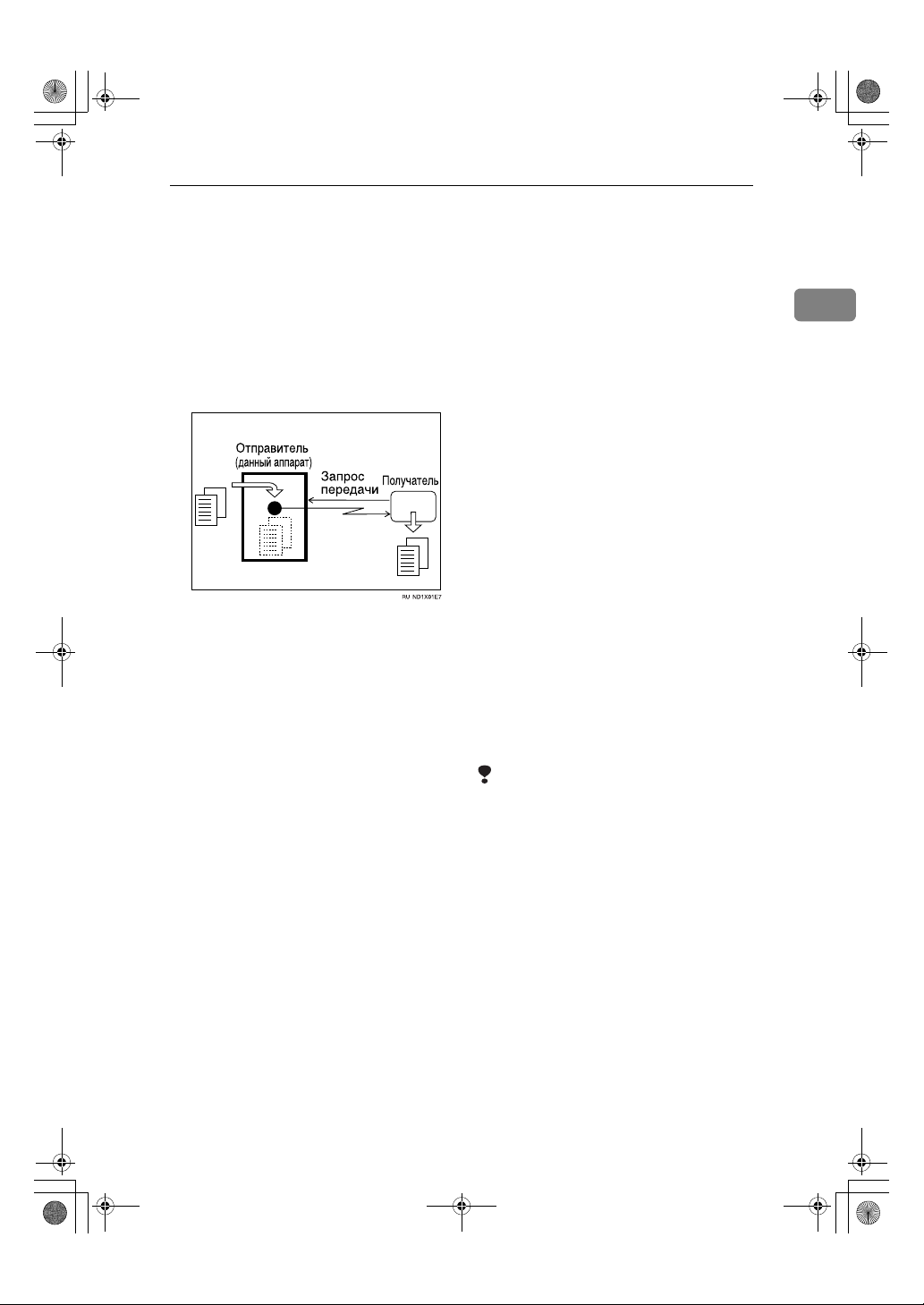
RussianC3FAX_GB_Combine-F_FM.book Page 11 Tuesday, September 23, 2003 6:22 PM
Передача с опросом
Передача с опросом
Передача с опросом используется,
если требуется, чтобы получатели
могли самостоятельно забирать
документ, оставленный в памяти
аппарата. Сообщение отправляется
при поступлении вызова от другого
абонента.
В аппарате предусмотрены три
режима передачи с опросом.
❖
Открытая передача с опросом
Во время выполнения процедуры
не требуется вводить
идентификатор опроса.
Сообщение может быть
получено с аппарата любым
позвонившим абонентом.
Аппарат передает сообщение
независимо от того, совпали ли
идентификаторы опроса.
❖
Передача с идентификатором
по умолчанию
Во время выполнения процедуры
не требуется вводить
идентификатор опроса.
Сообщение будет передано
только в том случае, если
идентификатор опроса аппарата,
запрашивающего передачу
сообщения, совпадает с
идентификатором опроса,
сохраненном в Вашем аппарате.
Заранее обеспечьте, чтобы
идентификаторы опроса обоих
аппаратов совпадали.
❖❖❖❖
Передача с измененным ИД
Необходимо ввести для данной
передачи
уникальныйидентификатор
опроса. Этот идентификатор
заменяет идентификатор,
хранящийся в аппарате. При
запросе передачи с Вашего
аппарата пользователь должен
ввести этот идентификатор.
Если идентификаторы
совпадают, сообщение
передается. Заранее сообщите
идентификатор
противоположному абоненту.
Ограничения
❒
Передача с опросом допускается
только в том случае, если
принимающий аппарат
поддерживает функцию приема с
опросом.
1
11
Page 22
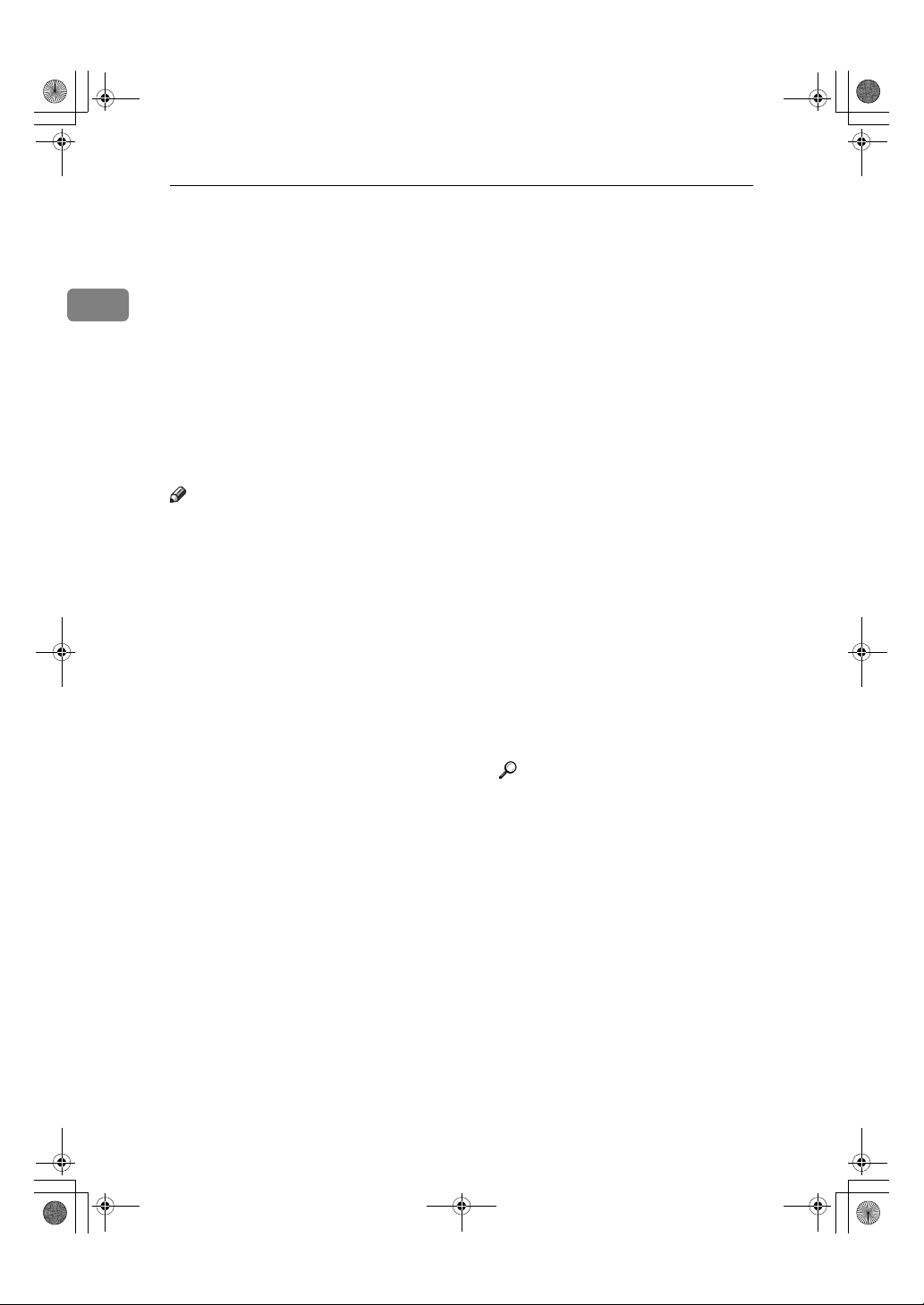
RussianC3FAX_GB_Combine-F_FM.book Page 12 Tuesday, September 23, 2003 6:22 PM
Режим передачи
1
Обычно передача с опросом с
❒
запросом идентификатора
возможна только между
аппаратами одного производителя,
поддерживающими прием с
опросом. Однако если
используется функция файла
информационной ячейки и
факсимильный аппарат другого
абонента поддерживает передачу с
опросом и функцию SEP, то
передача с опросом и запросом
идентификатора возможна. См.
стр.50 “Информационные ячейки”.
Примечание
При открытой передаче с
❒
опросом и передаче с
идентификатором по умолчанию
в памяти может быть сохранен
только один файл.
При передаче с измененным
❒
идентификатором в памяти для
каждого идентификатора можно
сохранить свой файл; можно
сохранить максимум 400 файлов
(800 файлов при установленном
дополнительном блоке
модернизации функции факса) с
различными идентификаторами.
Перед использованием функции
❒
передачи с идентификатором по
умолчанию необходимо
запрограммировать
идентификатор опроса. См.
стр.220 “Программирование
идентификатора опроса”.
В «Параметрах пользователя»
❒
можно задать, следует ли после
передачи удалять файл для
передачи с опросом. Чтобы
сохранить файл для
многократной передачи,
установите значение «Ожидание
(Сохранить)». См. стр.188
“Параметры пользователя”
(переключатель 11, бит 7).
Отчет об очистке передачи с
❒
опросом позволяет проверить
выполнение передачи с опросом.
См. стр.14 “Отчет об очистке
передачи с опросом”. Если
режим Эл. почта с результатами
передачи запрограммирован под
клавишей быстрого набора, то
можно указать отправку отчета
по электронной почте после
передачи. Адресата данного
отчета можно выбрать из
адресов электронной почты в
списке адресатов.
Эту функцию можно
❒
запрограммировать для одной из
клавиш быстрого набора. Такая
клавиша позволяет пропускать
шаги B и C.
Услуги связи оплачивает
❒
принимающая сторона.
Эта функция недоступна при
❒
передаче с помощью Интернетфакса.
AAAA
Установите документ и выберите
требуемые значения параметров
сканирования.
Ссылки
стр.15 “Установка оригиналов”,
Руководство по факсимильной
связи <Основные функции>
стр.35 “Параметры
сканирования”, Руководство
по факсимильной связи
<Основные функции>
12
Page 23
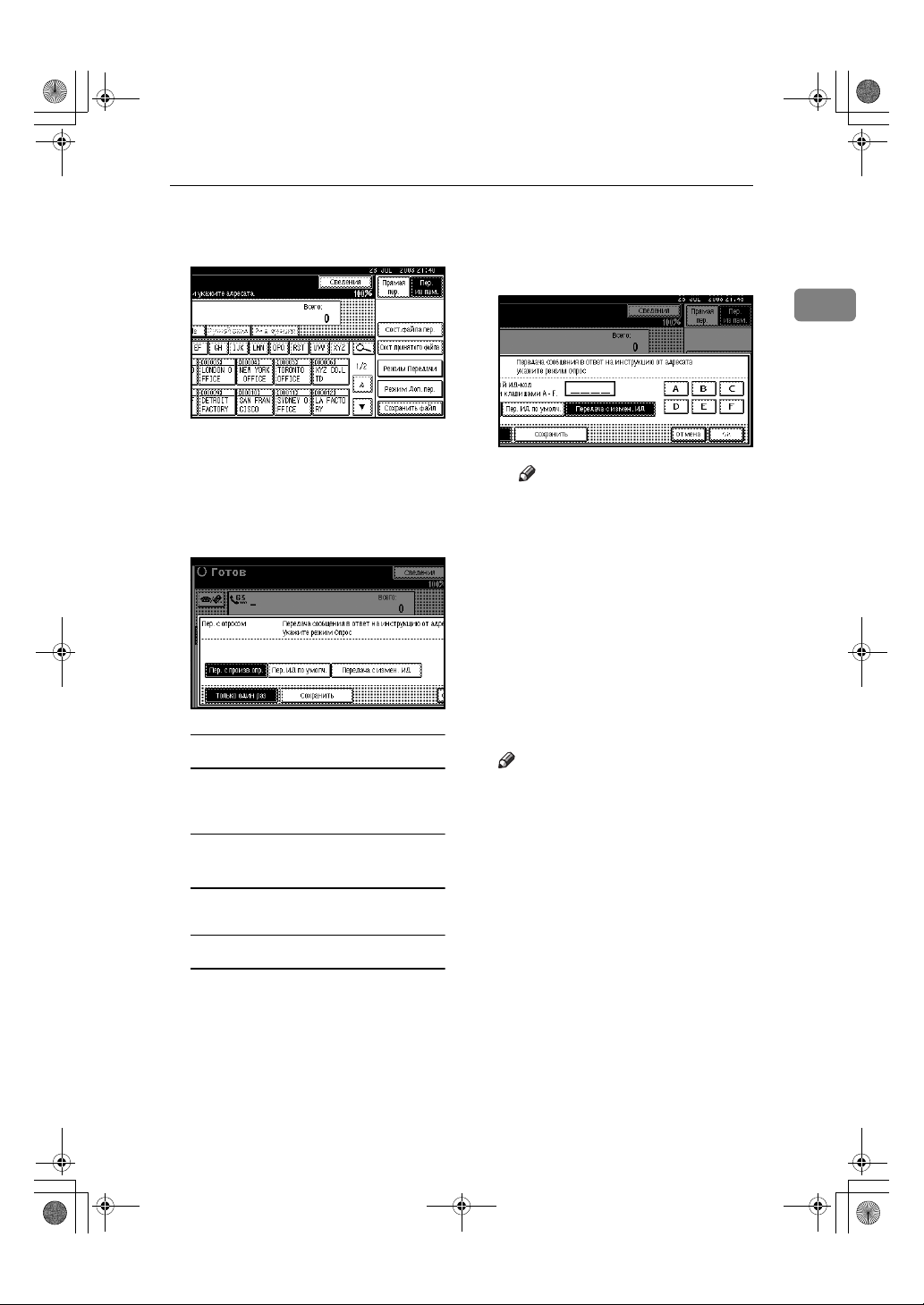
RussianC3FAX_GB_Combine-F_FM.book Page 13 Tuesday, September 23, 2003 6:22 PM
Передача с опросом
BBBB
Нажмите клавишу [Режим
Передачи].
CCCC
Нажмите клавишу [Пер. с
опросом].
DDDD
В зависимости от режима
передачи с опросом используйте
одну из следующих процедур.
Открытая передача с опросом
A Убедитесь, что выбран режим
[Пер. с произв.опр.].
Передача с идентификатором
по умолчанию
A Выберите [Пер. ИД по умолч.].
Передача с измененным ИД
A Выберите клавишу [Передача
с измен. ИД].
B Введите 4-значный
идентификатор с помощью
цифровых клавиш и клавиш
[A], [B], [C], [D], [E] и [F].
Примечание
Идентификатор опроса
❒
может выражаться любой
4-значной комбинацией
цифр (0 - 9) и букв (A - F),
исключая 0000 и FFFF.
Если при вводе допущена
❒
ошибка, нажмите клавишу
[Сброс] или {{{{Сброс/Стоп}}}},
затем повторите ввод.
EEEE
Нажмите клавишу [Только один
раз] или [Сохранить] для
удаления или сохранения файла
после передачи.
Примечание
Для удаления документа сразу
❒
после передачи выберите
клавишу [Только один раз].
Для многократной передачи
❒
оригинала выберите клавишу
[Сохранить].
Для отмены передачи с
❒
опросом нажмите клавишу
[Отмена]. Откроется экран,
показанный на шаге
FFFF
Нажмите клавишу [OK]
На дисплее появятся символы
«pppppppppp».
Тип передачи с опросом
отображается как выделенная
клавиша на экране [Пер. с
опросом].
.
C
1
13
Page 24
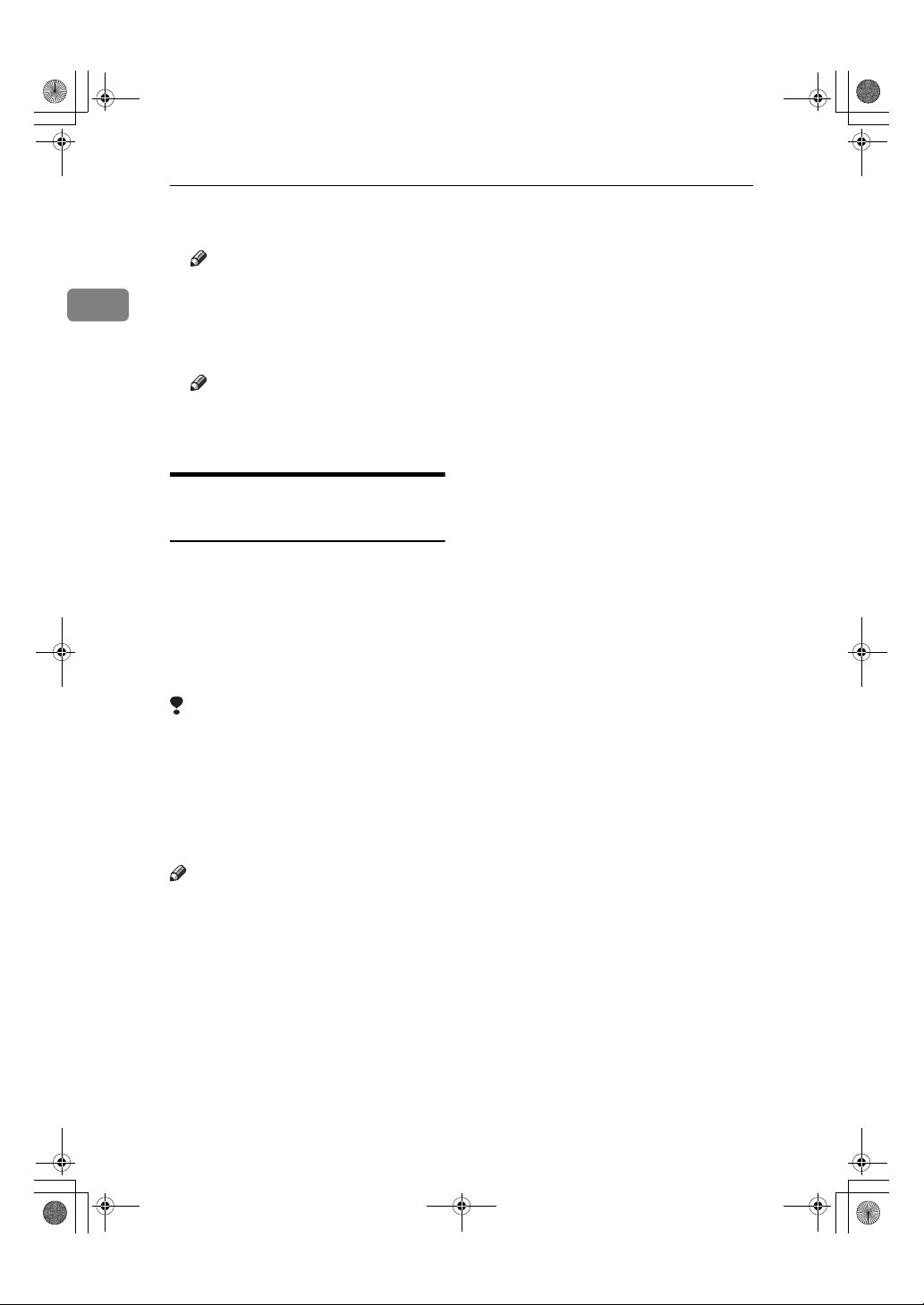
RussianC3FAX_GB_Combine-F_FM.book Page 14 Tuesday, September 23, 2003 6:22 PM
Режим передачи
GGGG
Нажмите клавишу [OK]
Примечание
Для проверки параметров
❒
1
нажмите клавишу [Режим
Передачи].
HHHH
Нажмите клавишу {{{{Пуск}}}}.
Примечание
Передачу с опросом можно
❒
отменить. См. стр.21 “Отмена
передачи”.
Отчет об очистке
передачи с опросом
Этот отчет позволяет проверить,
состоялась ли передача с опросом.
Если режим Эл. почта с результатами
передачи запрограммирован под
клавишей быстрого набора, то
можно указать отправку отчета по
электронной почте после передачи.
В Параметрах пользователя
❒
можно задать распечатку в отчете
части переданного изображения.
См. стр.188 “Параметры
пользователя” (переключатель
04, бит 7).
Результат передачи по опросу
❒
можно проверить в журнале. См.
стр.33 “Печать журнала”.
Чтобы просмотреть отчет без
❒
искажения текста, выберите
шрифт с равной шириной
символов в параметрах
прикладной программы
электронной почты.
14
Ограничения
Этот отчет не распечатывается,
❒
если в Параметрах пользователя
задано сохранение документов
для многократной передачи
(Сохранить). См. стр.188
“Параметры пользователя”
(переключатель 11, бит 7).
Примечание
Для ввода в действие и отмены
❒
этой функции могут быть
использованы параметры
пользователя. См. стр.188
“Параметры пользователя”
(переключатель 03, бит 6).
Page 25
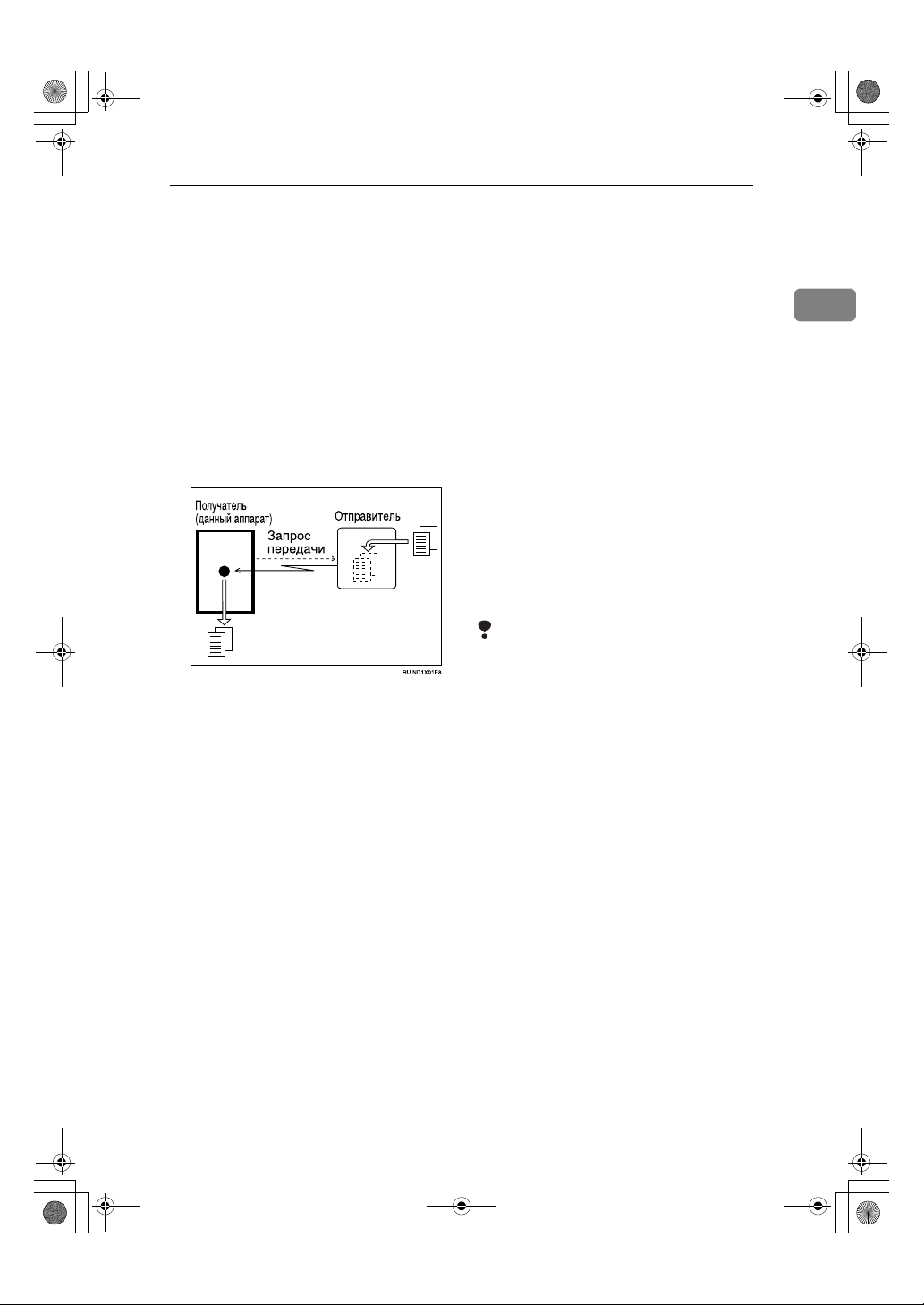
RussianC3FAX_GB_Combine-F_FM.book Page 15 Tuesday, September 23, 2003 6:22 PM
Прием с опросом
Прием с опросом
Эта функция используется, если
требуется запросить сообщение с
другого терминала. За одну
операцию можно также запросить
документы с нескольких терминалов
(полностью использовать
возможности этой функции
помогает групповой набор и
запрограммированные
последовательности нажатия
клавиш).
В аппарате предусмотрены два
способа приема с опросом.
❖❖❖❖
Прием с опросом с ИД по
умолчанию/открытый прием
с опросом
Используйте этот способ для
произвольного опроса или для
опроса с идентификатором по
умолчанию. Если в аппарате
запрограммирован
идентификатор опроса, аппарат
принимает от удаленного
терминала документы с таким же
идентификатором. Если в
удаленном терминале
отсутствуют документы с таким
идентификатором, принимаются
документы, не имеющие
идентификатора (открытый
прием с опросом).
❖
Прием с опросом с
измененным ИД
Необходимо ввести для данного
сеанса связи уникальный
идентификатор опроса. Этот
идентификатор заменяет
идентификатор, хранящийся в
аппарате.
Ваш аппарат будет принимать
все сообщения, которые стоят на
очереди в передающем аппарате
и имеют тот же идентификатор.
Если идентификаторы не
совпадают, то принимаются
сообщения, для которых
совпадение идентификаторов не
требуется (открытый прием с
опросом).
Ограничения
❒
Для приема с опросом необходимо,
чтобы удаленный аппарат
поддерживал функцию передачи с
опросом.
❒
Обычно можно принимать
документы с идентификатором
опроса только с помощью
аппаратов одного производителя,
поддерживающих функцию
опроса. Однако если
факсимильный аппарат другого
производителя поддерживает
функции Передача с опросом и
SEP, и в нем сохранены
идентификаторы, прием с
опросом также возможен. См.
стр.58 “SEP-код”.
1
15
Page 26
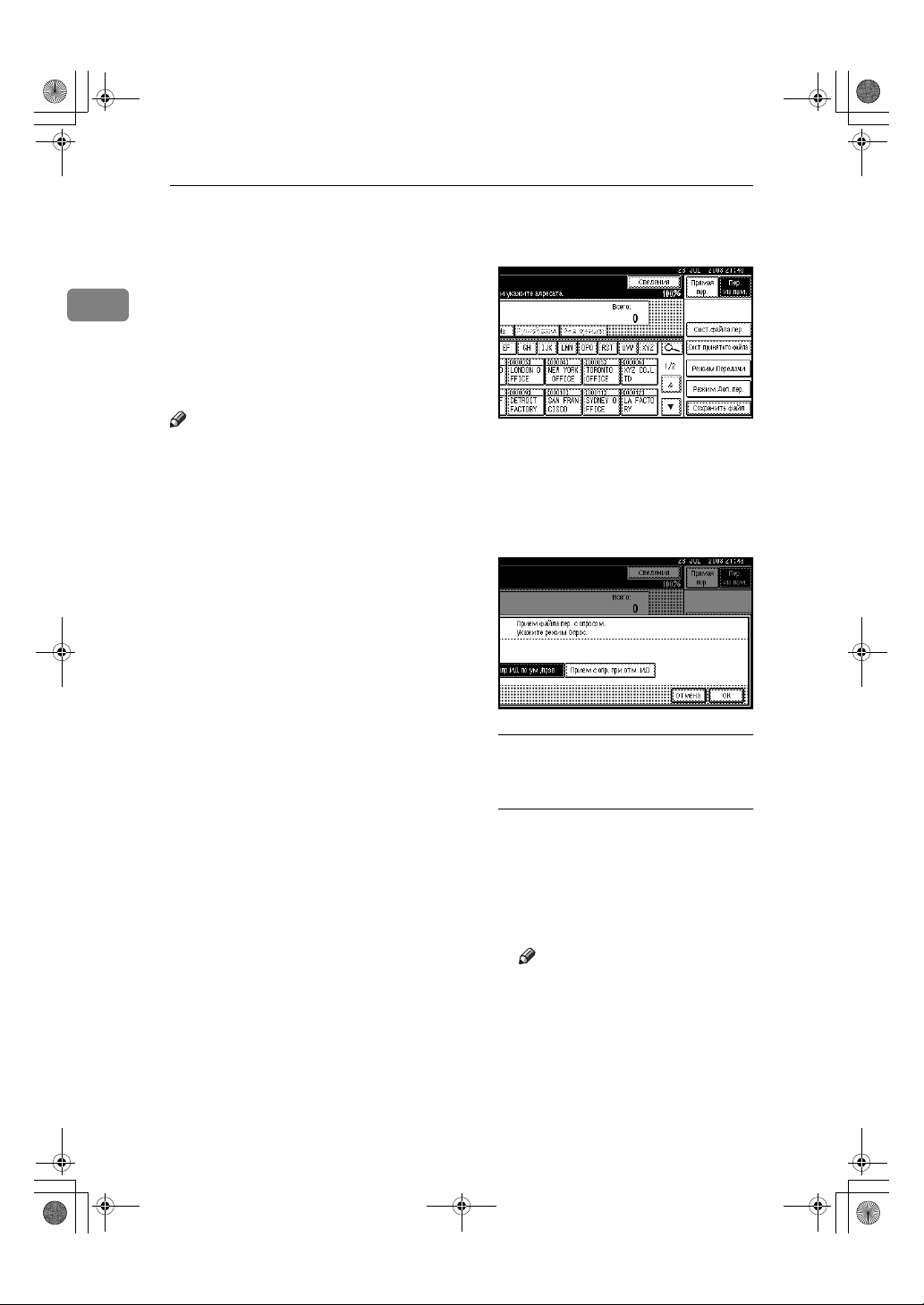
RussianC3FAX_GB_Combine-F_FM.book Page 16 Tuesday, September 23, 2003 6:22 PM
Режим передачи
Для приема документа в режиме
❒
приема с опросом с
идентификатором по умолчанию
или с измененным
1
идентификатором необходимо
указать такой же идентификатор
опроса, как и в удаленном
аппарате. Для открытой передачи
с опросом идентификатор опроса
не требуется.
Примечание
Для приема с идентификатором
❒
опроса заранее запрограммируйте
идентификатор опроса. См.
стр.220 “Программирование
идентификатора опроса”.
Отчет о результатах опроса
❒
позволяет проверить выполнение
приема с опросом. См. стр.17
“Отчет о результатах опроса”.
Если режим Эл. почта с
результатами передачи
запрограммирован под клавишей
быстрого набора, то можно
указать отправку отчета по
электронной почте после приема.
Адресата данного отчета можно
выбрать из адресов электронной
почты в списке адресатов.
Эту функцию можно
❒
запрограммировать для одной из
клавиш быстрого набора. Такая
клавиша позволяет пропускать
шаги A и B.
Эта функция недоступна при
❒
передаче с помощью Интернетфакса.
AAAA
Нажмите клавишу [Режим
Передачи].
BBBB
Нажмите клавишу [Прием с
опросом].
CCCC
В зависимости от используемого
способа выберите одну из
следующих процедур.
Прием с опросом с ИД по
умолчанию/открытый прием с
опросом
A Убедитесь, что выбран
вариант [Пр. с опр.ИД по
ум./прзв.], затем нажмите
клавишу [OK].
"Ид ум./Прзв.опр." выделяется
на экране [Прием с опросом].
Примечание
Для отмены приема с
❒
опросом нажмите клавишу
[Отмена]. Откроется экран,
показанный на шаге
B
.
16
Page 27
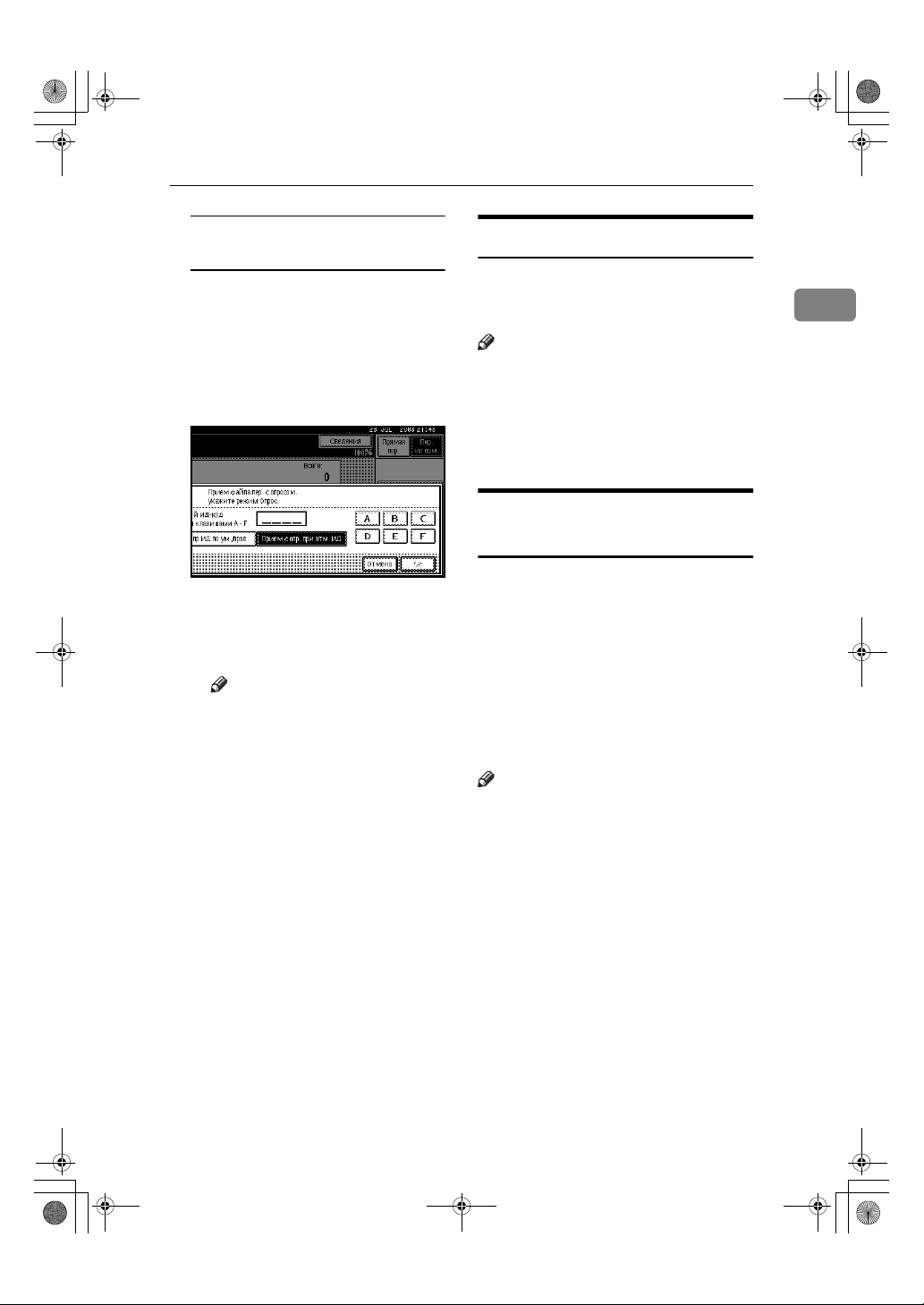
RussianC3FAX_GB_Combine-F_FM.book Page 17 Tuesday, September 23, 2003 6:22 PM
Прием с опросом
Прием с опросом с
измененным ИД
A Выберите клавишу [Прием с
опр. при отм. ИД].
B Введите 4-значный
идентификатор с помощью
цифровых клавиш и клавиш
[A], [B], [C], [D], [E] и [F], затем
нажмите клавишу [OK].
"Измененysq ИД" и
введенный идентификатор
опроса выделяются на экране
[Прием с опросом].
Примечание
Идентификатор опроса
❒
может выражаться любой
4-значной комбинацией
цифр (0 - 9) и букв (A - F),
исключая 0000 и FFFF.
Если при вводе допущена
❒
ошибка, нажмите клавишу
[Сброс] или {{{{Сброс/Стоп}}}}
до нажатия клавиши [OK],
затем повторите ввод.
Для отмены приема с
❒
опросом нажмите клавишу
[Отмена]. Откроется экран,
показанный на шаге
DDDD
Нажмите клавишу [OK]
Появляется экран режима
ожидания.
EEEE
Наберите номер и нажмите
клавишу {{{{Пуск}}}}.
B
Отчет о задании опроса
Этот отчет печатается после
установки функции приема по
опросу.
Примечание
Для ввода в действие и отмены
❒
этой функции могут быть
использованы параметры
пользователя. См. стр.188
“Параметры пользователя”
(переключатель 03, бит 3).
1
Отчет о результатах
опроса
Этот отчет печатается после
завершения приема по опросу и
содержит результат выполнения
операции.
Если режим Эл. почта с
результатами передачи
запрограммирован под клавишей
быстрого набора, то можно указать
отправку отчета по электронной
почте после приема.
Примечание
Результат приема по опросу
❒
также регистрируется в журнале.
См. стр.33 “Печать журнала”.
Для ввода в действие и отмены
❒
этой функции могут быть
использованы параметры
пользователя. См. стр.188
“Параметры пользователя”
.
(переключатель 03, бит 4).
Для просмотра текста без
❒
искажения выберите шрифт с
символами равной ширины при
настройке прикладной
программы электронной почты.
17
Page 28
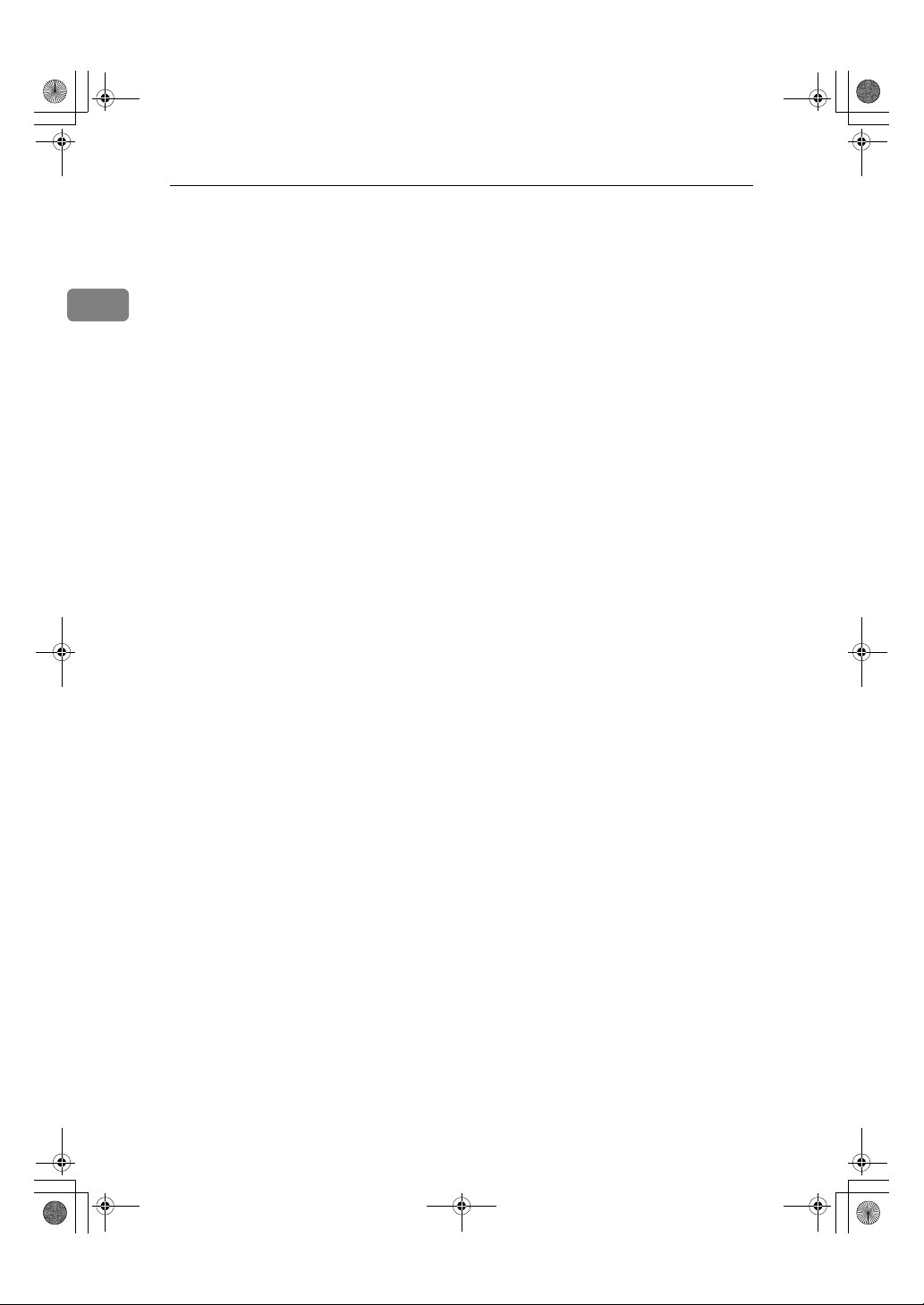
RussianC3FAX_GB_Combine-F_FM.book Page 18 Tuesday, September 23, 2003 6:22 PM
Режим передачи
1
18
Page 29
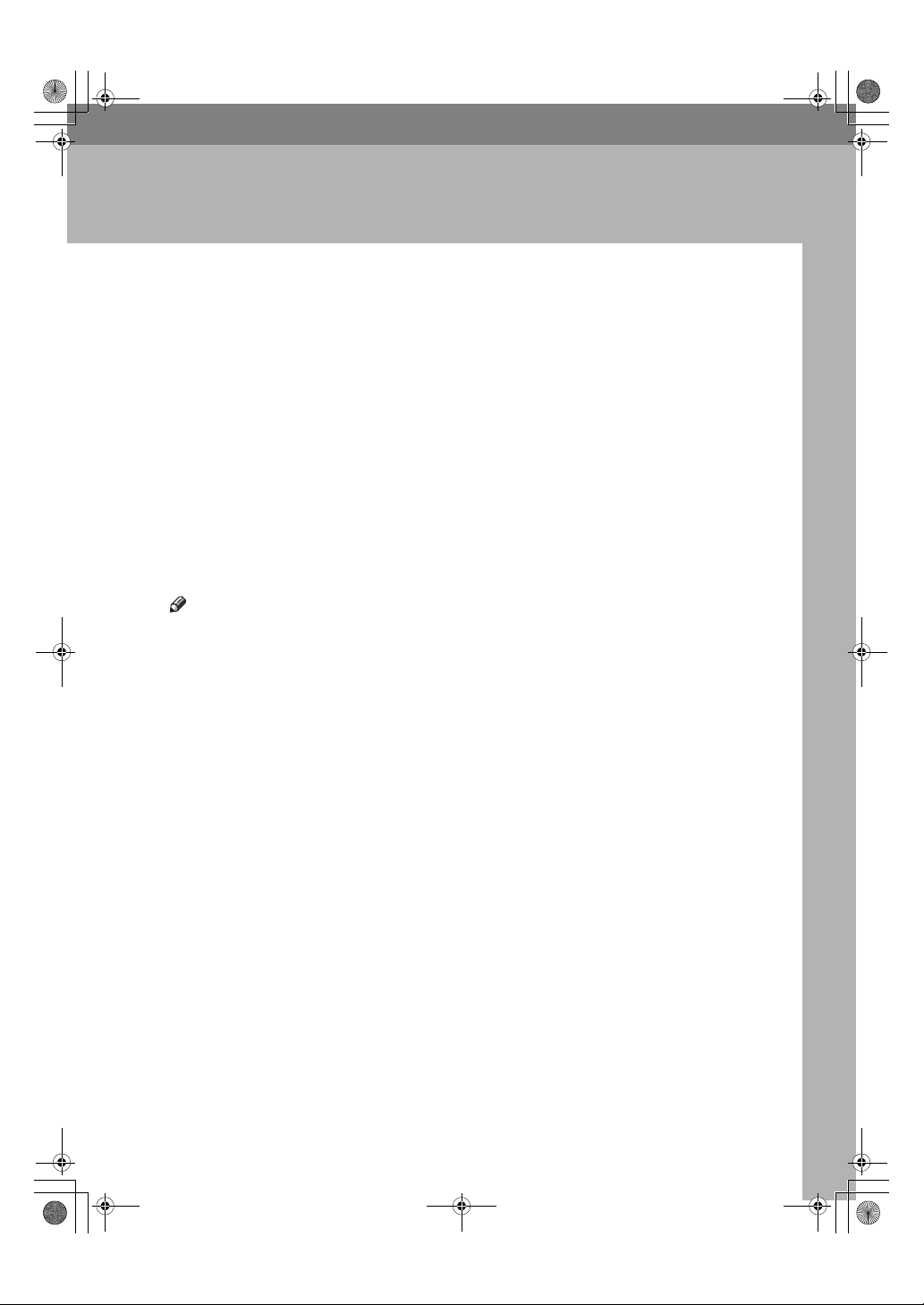
RussianC3FAX_GB_Combine-F_FM.book Page 19 Tuesday, September 23, 2003 6:22 PM
2. Проверка и отмена
файлов для передачи
После нажатия клавиши {{{{Пуск}}}} (по окончании сканирования оригиналов)
можно проверять и редактировать адресатов или параметры передачи из
памяти. Можно также отменить передачу, изменить параметры передачи,
распечатать сохраненный файл, распечатать список сохраненных файлов и
повторить передачу файла, при передаче которого произошел сбой.
• Передача из памяти
• Передача Интернет-факса
• Послать позже
• Передача пользователя
• Приоритет передачи
• Конфиденциальная передача
• Передача с опросом
• Прием с опросом
• Запрос на пересылку
Примечание
Если файлы не передаются, не принимаются или не сохраняются в
❒
режиме Передача из памяти, то клавиша, [Изм./Прерв. пер.файла] не
отображается на дисплее.
Проверка или редактирование передаваемых или принимаемых файлов
❒
невозможна. Кроме того, невозможна проверка и редактирование
файлов конфиденциальной передачи или сохраненных файлов,
предназначенных для распечатки в виде отчетов.
19
Page 30
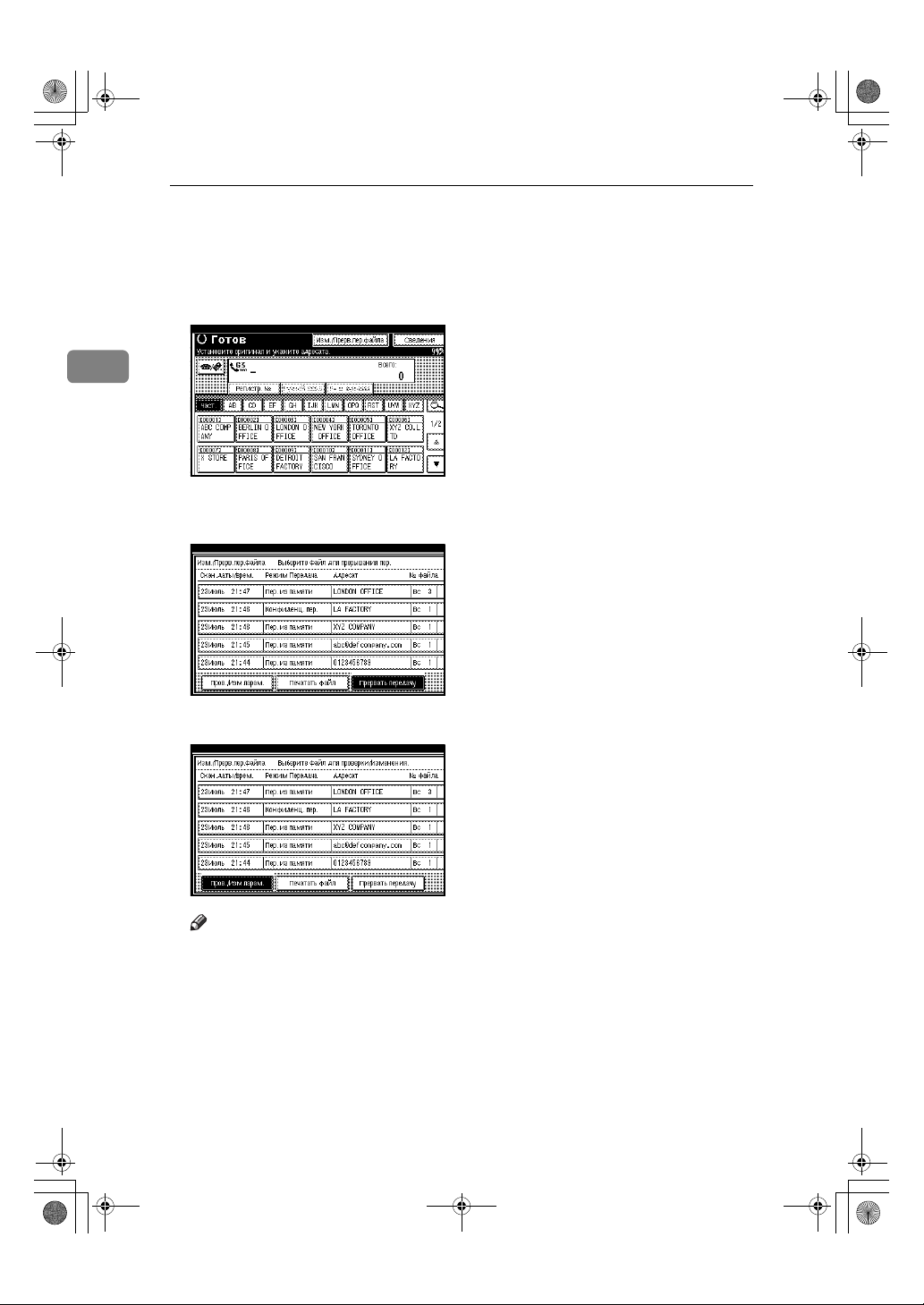
RussianC3FAX_GB_Combine-F_FM.book Page 20 Tuesday, September 23, 2003 6:22 PM
Проверка и отмена файлов для передачи
Отображение подтверждения передачи
2
AAAA
Нажмите клавишу [Изм./Прерв.
пер.файла].
BBBB
Нажмите клавишу
[Пров./Изм.парам.].
CCCC
Выберите файл для проверки.
DDDD
Подтвердите передачу, затем
нажмите клавишу [Выход].
EEEE
Нажмите клавишу [Выход].
Появляется экран режима
ожидания.
20
Примечание
Если указаны несколько
❒
адресатов, отображается
только адресат, выбранный
первым.
Если указаны несколько
❒
адресатов, отображается только
количество неотправленных
сообщений.
Page 31

RussianC3FAX_GB_Combine-F_FM.book Page 21 Tuesday, September 23, 2003 6:22 PM
Отмена передачи
Отмена передачи
Можно отменить передачу
передаваемого файла, файла,
хранящегося в памяти, или файла,
во время передачи которого
произошел сбой. Все
отсканированные данные
удаляются из памяти.
Можно отменить файл для
передачи из памяти. Эта функция
удобна для отмены передачи в
случае обнаружения ошибки в
адресе или в документах после
сохранения данных в памяти. Для
отмены передачи из памяти найдите
среди хранящихся в памяти файлов
отменяемый файл, затем удалите
его.
Примечание
При отмене передачи во время
❒
отправки файла некоторые
страницы файла уже могут быть
переданы и получены адресатом.
Если передача завершается во
❒
время выполнения данной
процедуры, отмена передачи
невозможна.
AAAA
Нажмите клавишу [Изм./Прерв.
пер.файла].
BBBB
Выберите файл, передачу
которого требуется отменить.
Примечание
Для отображения только
❒
передаваемых файлов нажмите
клавишу [Файл для пер.].
Если указаны несколько
❒
адресатов, отображается только
количество неотправленных
сообщений.
Если указаны несколько
❒
адресатов, отображается
только один номер адресата.
Для просмотра списка всех
адресатов нажмите клавишу
[Пров./Изм.пар.].
CCCC
Нажмите клавишу [Прервать
передачу].
Выбранный файл будет удален.
2
Примечание
Для прерывания операции
❒
отмены передачи нажмите
клавишу [Сохранить].
Для отмены передачи другого
❒
файла повторите операцию,
начиная с шага
DDDD
Нажмите клавишу [Выход].
Появляется экран режима
ожидания.
.
B
21
Page 32

RussianC3FAX_GB_Combine-F_FM.book Page 22 Tuesday, September 23, 2003 6:22 PM
Проверка и отмена файлов для передачи
Удаление адресата
2
Можно удалить адресатов.
Примечание
При удалении единственного
❒
адресата соответствующая
передача отменяется.
AAAA
Нажмите клавишу [Изм./Прерв.
пер.файла].
BBBB
Нажмите клавишу [Пров./Изм.
парам.].
DDDD
Нажмите клавишу [Изменить]
для удаляемого адресата.
Примечание
Нажмите для
❒
переключения на
факсимильный номер или на
адрес электронной почты
адресата.
EEEE
Удалите адресата, нажав
клавишу [Сброс].
22
CCCC
Выберите файл, для которого
требуется удалить адресата.
Примечание
Если адресат указан с помощью
❒
цифровых клавиш, то при
нажатии клавиши [Сброс]
удаляются отдельные разряды.
Если указан адресат из списка
адресатов, то при нажатии
удаляется весь адресат.
FFFF
Нажмите клавишу [Выход].
Примечание
Для удаления другого
❒
адресата повторите операцию,
начиная с шага
.
C
Page 33

RussianC3FAX_GB_Combine-F_FM.book Page 23 Tuesday, September 23, 2003 6:22 PM
GGGG
Нажмите клавишу [Выход].
Появляется экран режима
ожидания.
Удаление адресата
2
23
Page 34

RussianC3FAX_GB_Combine-F_FM.book Page 24 Tuesday, September 23, 2003 6:22 PM
Проверка и отмена файлов для передачи
Добавление адресата
2
Примечание
С помощью списка адресатов
❒
невозможно добавить адресата.
AAAA
Нажмите клавишу [Изм./Прерв.
пер.файла].
BBBB
Нажмите клавишу [Пров./Изм.
парам.].
CCCC
Выберите файл, для которого
требуется добавить адресата.
DDDD
Нажмите клавишу [Добав.].
Примечание
Нажмите для переключения
❒
на факсимильный номер или на
адрес электронной почты
адресата.
EEEE
Адресата можно указать с
помощью цифровых клавиш или
программных (экранных)
клавиш.
24
Примечание
Для добавления адреса
❒
электронной почты нажмите
клавишу [Ручной ввод], а
затем укажите адресата.
Можно также
❒
запрограммировать SUB-код,
нажав клавишу [Расш.
функции].
FFFF
Нажмите клавишу [Выход].
Page 35

RussianC3FAX_GB_Combine-F_FM.book Page 25 Tuesday, September 23, 2003 6:22 PM
Примечание
Если требуется добавить еще
❒
одного адресата, повторите
D
и E.
шаги
GGGG
Нажмите клавишу [Выход].
Появляется экран режима
ожидания.
Добавление адресата
2
25
Page 36

RussianC3FAX_GB_Combine-F_FM.book Page 26 Tuesday, September 23, 2003 6:22 PM
Проверка и отмена файлов для передачи
Изменение времени передачи
2
Можно изменить время передачи,
заданное с помощью функции
Послать позже. См. стр.3
“Передача в заданное время
(Отправить позже)”.
Можно также удалить время
передачи. При удалении времени
передачи файл передается
немедленно.
AAAA
Нажмите клавишу [Изм./Прерв.
пер.файла].
BBBB
Нажмите клавишу [Пров./Изм.
парам.].
CCCC
Выберите файл, для которого
требуется изменить или
отменить время передачи.
DDDD
Отображается получатель.
EEEE
Нажмите клавишу [Изм. время
пер.].
FFFF
Нажмите клавишу [Сброс] и
заново введите время передачи с
помощью цифровых клавиш,
либо выберите [Вр.экон.
энерг.], затем нажмите клавишу
[OK].
26
Page 37

RussianC3FAX_GB_Combine-F_FM.book Page 27 Tuesday, September 23, 2003 6:22 PM
Примечание
При нажатии клавиши [Вр.
❒
экон.энерг.] вводится заранее
заданное время пониженных
телефонных тарифов. См.
стр.166 “Общие
параметры/Настройки”.
При нажатии клавиши
❒
[Отправ.сейчас] файл
передается немедленно.
Однако если в памяти уже
имеется ожидающий файл,
этот файл будет передан
первым.
GGGG
Нажмите клавишу [Выход].
Примечание
Если требуется изменить еще
❒
одно время передачи,
повторите операцию, начиная
с шага
HHHH
Нажмите клавишу [Выход].
Появляется экран режима
ожидания.
.
C
Изменение времени передачи
2
27
Page 38

RussianC3FAX_GB_Combine-F_FM.book Page 28 Tuesday, September 23, 2003 6:22 PM
Проверка и отмена файлов для передачи
Печать файла
2
Для печати сохраненного в памяти,
но еще не отправленного документа
выполните приведенную ниже
процедуру.
Примечание
Файлы для конфиденциальной
❒
передачи отображаются в
списке, но их печать невозможна.
Можно также распечатать
❒
файлы, при передаче которых
произошел сбой.
AAAA
Нажмите клавишу [Изм./Прерв.
пер.файла].
BBBB
Нажмите клавишу [Печать
файл].
CCCC
Выберите файл, который
требуется распечатать.
Примечание
Если указаны несколько
❒
адресатов, отображается
только количество
неотправленных сообщений.
Если требуется двусторонняя
❒
печать (дополнительная
функция), нажмите клавишу
[Печать на 2-х сторон.].
Для отмены печати нажмите
❒
клавишу [Отмена]. Откроется
экран, показанный на шаге
DDDD
Нажмите клавишу {{{{Пуск}}}}.
Примечание
Если уже была нажата
❒
клавиша {{{{Пуск}}}}, то для
отмены печати нажмите
клавишу [Прервать печать].
Откроется экран, показанный
на шаге
EEEE
Нажмите клавишу [Выход].
Появляется экран режима
ожидания.
.
C
.
C
28
Примечание
Если требуется распечатать
❒
другой файл, повторите
операцию, начиная с шага
.
C
Page 39

RussianC3FAX_GB_Combine-F_FM.book Page 29 Tuesday, September 23, 2003 6:22 PM
Повторная передача файла
Повторная передача файла
Сообщения, которые не удалось
передать в режиме Передача из
памяти, сохраняются в памяти
аппарата. Для повторной передачи
этих сообщений следуйте
приведенным ниже инструкциям.
Подготовка
В Параметрах пользователя
необходимо для параметра
“Сохранение сообщения,
которое невозможно передать”
выбрать значение “Хранить 24
часа”. См. стр.188 “Параметры
пользователя” (переключатель
24, бит 0).
Примечание
Файлы, которые невозможно
❒
передать, будут храниться в
памяти аппарата в течение 24 или
72 часов, в зависимости от того,
как запрограммирована эта
функция. См. стр.188
“Параметры пользователя”
(переключатель 24, бит 1).
AAAA
Нажмите клавишу [Изм./Прерв.
пер.файла].
BBBB
Нажмите клавишу [Передать
сбойн.файл].
CCCC
Выберите файл, для которого
требуется повторить передачу.
“Для файлов, которые не
удалось передать, отображается
состояние Сбой пер.”.
Примечание
Если указаны несколько
❒
адресатов, отображается
только один номер адресата.
Если указаны несколько
❒
адресатов, отображается
только количество
неотправленных сообщений.
2
29
Page 40

RussianC3FAX_GB_Combine-F_FM.book Page 30 Tuesday, September 23, 2003 6:22 PM
Проверка и отмена файлов для передачи
DDDD
Нажмите клавишу [OK].
Примечание
Для добавления адресатов
❒
нажмите клавишу [Добав.],
затем укажите адресатов.
Для отмены передачи
❒
2
нажмите клавишу [Отмена].
Откроется экран, показанный
на шаге
Для повторной передачи
❒
другого файла повторите
операцию, начиная с шага
EEEE
Нажмите клавишу [Выход].
Появляется экран режима
ожидания.
Начинается передача.
.
C
.
C
30
Page 41

RussianC3FAX_GB_Combine-F_FM.book Page 31 Tuesday, September 23, 2003 6:22 PM
Печать списка файлов, сохраненных в памяти (Распечатка списка файлов для
передачи)
Печать списка файлов, сохраненных в
памяти (Распечатка списка файлов для
передачи)
Этот список позволяет определить,
какие файлы находятся в памяти, и
номера этих файлов. Информация о
номере файла требуется, например,
при удалении файлов.
Примечание
Можно также распечатать
❒
содержимое файла, хранящегося
в памяти. См. стр.28 “Печать
файла”.
AAAA
Нажмите клавишу [Изм./Прерв.
пер.файла].
CCCC
Нажмите клавишу {{{{Пуск}}}}.
Примечание
Если уже была нажата
❒
клавиша {{{{Пуск}}}}, то для
отмены печати нажмите
клавишу [Остановить
печать]. Откроется экран,
показанный на шаге
DDDD
Нажмите клавишу [Выход].
Появляется экран режима
ожидания.
.
B
2
BBBB
Нажмите клавишу [Печать
списка].
Примечание
Для отмены печати до
❒
нажатия клавиши {{{{Пуск}}}}
нажмите клавишу [Отмена].
Откроется экран, показанный
на шаге
.
B
31
Page 42

RussianC3FAX_GB_Combine-F_FM.book Page 32 Tuesday, September 23, 2003 6:22 PM
Проверка и отмена файлов для передачи
2
32
Page 43

RussianC3FAX_GB_Combine-F_FM.book Page 33 Tuesday, September 23, 2003 6:22 PM
3. Информация о связи
Печать журнала
Журнал содержит информацию
примерно о 50 (максимум)
последних сеансах связи,
реализованных аппаратом. Он
распечатывается автоматически
через каждые 50 сеансов связи
(приема и передачи).
Журнал можно распечатать в
любое время согласно излагаемой
ниже процедуре.
Если в аппарат установлен
дополнительный модуль интерфейса
G3, можно распечатать журнал для
линии каждого типа.
Запомните
При автоматической распечатке
❒
журнала его содержимое
автоматически удаляется после
печати. Сохраните журнал, если
требуется протокол сеансов
передачи и приема. На дисплее
можно просмотреть данные о
максимум 200 сеансах связи
(приема и передачи).
Все
❖❖❖❖
Распечатываются результаты
сеансов связи в хронологическом
порядке.
Печать по № файла
❖❖❖❖
Распечатываются только
результаты сеансов связи,
указанных номерами файлов.
Печать по коду пользователя
❖
Распечатываются только
результаты сеансов связи в
режиме Управление кодами
пользователя или Передача
пользователя. См. стр.11 “Экран
ввода кода пользователя”,
Руководство по факсимильной
связи <Основные функции> и
стр.5 “Передача пользователя”.
Примечание
Настройки аппарата можно
❒
изменить, чтобы вместо имен
пользователей печатались их коды.
Дополнительную информацию
можно получить у представителя
Бюро обслуживания.
Столбец журнала с именем
❒
отправителя можно использовать
для программирования
специального отправителя. См.
стр.194 “Специальные отправители
для особой обработки”.
В параметрах пользователя
❒
можно задать, следует ли
автоматически распечатывать
журнал после каждых 50 сеансов
связи. См. стр.188 “Параметры
пользователя” (переключатель
03, бит 7).
Можно задать, следует ли
❒
распечатывать журнал по типу
линии. См. стр.188 “Параметры
пользователя” (переключатель
19, бит 1).
Эту функцию можно
❒
запрограммировать для одной из
клавиш быстрого набора.
Использование клавиши
быстрого набора позволяет
пропускать шаги A и B.
33
Page 44

RussianC3FAX_GB_Combine-F_FM.book Page 34 Tuesday, September 23, 2003 6:22 PM
Информация о связи
AAAA
Нажмите клавишу [Сведения].
BBBB
3
Нажмите клавишу [Печать
журнала].
CCCC
Выберите режим печати.
Все
A Выберите [Все].
Печать по коду пользователя
A Выберите клавишу [Печать
по коду пользователя].
B С помощью цифровых
клавиш введите код
пользователя (максимум 8
символов), затем нажмите
клавишу [####].
Примечание
Если при вводе допущена
❒
ошибка, нажмите клавишу
[Сброс] или {{{{Сброс/Стоп}}}}
до нажатия клавиши [####],
затем повторите ввод.
C Проверьте имя пользователя
на дисплее.
34
Печать по № файла
A Выберите клавишу [Печать
по № файла].
B
Введите 4-значный номер файла.
Примечание
Если при вводе допущена
❒
ошибка, нажмите клавишу
[Сброс] или {{{{Сброс/ Стоп}}}},
затем повторите ввод.
DDDD
Нажмите клавишу {{{{Пуск}}}}.
Примечание
Для отмены печати файла
❒
нажмите клавишу
[Прерватьть печать].
Откроется экран, показанный
на шаге
EEEE
Дважды нажмите клавишу
[Выход].
Появляется экран режима
ожидания.
.
B
Page 45

RussianC3FAX_GB_Combine-F_FM.book Page 35 Tuesday, September 23, 2003 6:22 PM
Журнал
Печать журнала
1
6
5
4
3
1.
Дата печати
Дата и время распечатки отчета.
2.
Запрограммированное имя
отправителя
Имя отправителя, запрограммированное
для печати.
No.
No.
ZHPX010E
3.
Дата
Дата передачи или приема.
4.
Время
Время начала передачи или приема.
7
8
11
10
9
2
3
35
Page 46

RussianC3FAX_GB_Combine-F_FM.book Page 36 Tuesday, September 23, 2003 6:22 PM
Информация о связи
3
5.
Противоположный абонент
• Для факсимильных адресатов
Указывается имя (для отображения),
запрограммированное на другом
конце. Если имя (для отображения)
не запрограммировано, то
указывается запрограммированный
факсимильный номер.
Если на другом конце не
запрограммировано ни имя, ни
факсимильный номер, для сеансов
передачи указывается введенный
факсимильный номер или имя,
запрограммированное в Списке
адресатов. Для сеансов приема это
поле остается пустым.
Для установки приоритета
факсимильного номера или имени,
заданного в списке адресатов,
обратитесь к представителю
сервисной службы.
• Для адресатов Интернет-факса
Указывается адрес электронной
почты или имя, запрограммированное
в списке адресатов для передачи.
Номер адресата указывается после
адреса электронной почты или имени
для последовательной передачи.
Указывается адрес электронной
почты отправителя.
6.
Режим соединения
• Для приема и передачи факсов
После буквы "T" для передаваемого
факса или после буквы "R" для
принимаемого факса указывается
режим связи. Если установлен
дополнительный модуль
интерфейса G3, отображается "G31" или "G3-2".
• Для приема и передачи Интернетфаксов
После значка и буквы "T" для
исходящей электронной почты или
буквы "R" для входящей
электронной почты, режим связи
указывается буквами алфавита или
символами. Исходящая электронная
почта для уведомления о приеме в
режиме Парам. эл почты
указывается буквой "Q", а буква
"A" появляется при получении
подтверждения о приеме.
7.
Длительность сеанса связи
Длительность передачи или приема.
8.
Количество страниц
Количество переданных или принятых
страниц.
9.
Результат сеанса связи
Результат передачи или приема.
OK: все страницы должным образом
переданы или приняты. Если
уведомление о приеме активизируется
с помощью опции Интернет-факса
Параметры эл. почты, то задается
получение уведомления о приеме.
--: документ был передан по Интернетфаксу на почтовый сервер,
запрограммированный в данном
аппарате. (Но это не означает, что
почта была доставлена.)
Ошибка: во время сеанса связи
произошла ошибка.
Описание: во время сеанса связи было
выключено питание. Были переданы
не все факсимильные сообщения.
10.
Имя пользователя
Имя пользователя, запрограммированное
для функции ограничения доступа по
кодам пользователей, или Передача
пользователя.
11.
Номер файла
Номера для управления файлами.
36
Page 47

RussianC3FAX_GB_Combine-F_FM.book Page 37 Tuesday, September 23, 2003 6:22 PM
Проверка результата передачи (Состояние файла для передачи)
Проверка результата передачи
(Состояние файла для передачи)
Отчет о результатах передачи
можно просматривать на дисплее.
Примечание
Отображаются только результаты
❒
передачи для последних 200 сеансов
связи (приема и передачи).
Если передача завершается во
❒
время использования этой
функции, результат передачи не
отображается. Для просмотра
последнего результата выйдите
из функции Состояние файла для
передачи, затем используйте ее
снова.
Эту функцию можно
❒
запрограммировать для одной из
клавиш быстрого набора.
Использование клавиши
быстрого набора позволяет
пропускать шаги A и B.
AAAA
Нажмите клавишу [Сведения].
CCCC
Проверьте результаты передачи.
Результаты передачи
отображаются в обратном
хронологическом порядке
группами по шесть результатов.
Примечание
При передаче факса в графе
❒
"Адресат" указываются
сведения о получателе для
функции Свой номер факса
или Заголовок факса. Адрес
электронной почты и имя,
запрограммированное в
списке адресатов, появляются
в поле "Кому" документа,
отправленного по Интернетфаксу. Для сеансов передачи с
компьютера отображается
строка "LAN-Fax".
3
BBBB
Нажмите клавишу [Сост.файла
для передачи].
DDDD
Дважды нажмите клавишу
[Выход].
Появляется экран режима
ожидания.
37
Page 48

RussianC3FAX_GB_Combine-F_FM.book Page 38 Tuesday, September 23, 2003 6:22 PM
Информация о связи
Проверка результата приема
(Состояние принятого файла)
3
Отчет о результатах приема можно
просматривать на дисплее.
Примечание
Отображаются только
❒
результаты приема для последних
200 сеансов связи (приема и
передачи).
Если сообщение принимается во
❒
время использования этой
функции, результат приема не
отображается. Для просмотра
последнего результата выйдите
из функции Состояние принятого
файла, затем используйте ее
снова.
Эту функцию можно
❒
запрограммировать для одной из
клавиш быстрого набора.
Использование клавиши
быстрого набора позволяет
пропускать шаги A и B.
AAAA
Нажмите клавишу [Сведения].
CCCC
Проверьте результаты приема.
Результаты приема
отображаются в обратном
хронологическом порядке
группами по шесть результатов.
Примечание
При приеме факса в поле
❒
Станция передачи
отображается факсимильный
номер отправителя или
информация из Заголовка
факса. В поле "От" принятого
Интернет-факса отображается
адрес электронной почты
отправителя.
DDDD
Дважды нажмите клавишу
[Выход].
Появляется экран режима
ожидания.
38
BBBB
Нажмите клавишу [Сост.
принятого файла].
Page 49

RussianC3FAX_GB_Combine-F_FM.book Page 39 Tuesday, September 23, 2003 6:22 PM
Отображение состояния памяти
Отображение состояния памяти
Эта функция используется для
отображения текущего состояния
памяти. Отображаемыми
показателями являются процент
свободного объема памяти, число
принятых конфиденциальных
сообщений, число файлов для
отправки, число файлов в режиме
Блокировка памяти и число
принятых сообщений, подлежащих
печати.
AAAA
Нажмите клавишу [Сведения].
BBBB
Нажмите клавишу [Состояние
памяти].
CCCC
Проверьте состояние
памяти.
Примечание
Будет отображаться пун к т
❒
“Другие”:
• При сохранении вложенных
файлов см. стр.77 “Передача
автодокумента”.
• При сохранении файлов для
запроса на пересылку см.
стр.60 “Запрос на
пересылку”.
• При сохранении документов
в информационных ячейках
см. стр.51 “Сохранение
сообщений в
информационных ячейках”.
• При передаче в
персональную ячейку см.
стр.47 “Персональные
ячейки”.
Если в аппарате задано
❒
сохранение принятых
сообщений на жесткий диск,
для проверки их количества
см. пункт "Прин.резервн.файл
д/печ." на дисплее.
3
DDDD
Дважды нажмите клавишу
[Выход].
Появляется экран режима
ожидания.
39
Page 50

RussianC3FAX_GB_Combine-F_FM.book Page 40 Tuesday, September 23, 2003 6:22 PM
Информация о связи
Печать/удаление принятых и
сохраненных документов (Печатать
принятый файл)
Необходим дополнительно устанавливаемый принтер/сканер.
3
Можно распечатывать документы,
принятые и сохраненные на
жестком диске. Можно также
удалять ненужные документы.
Подготовка
Перед использованием этой
функции установите параметры
для принятых и сохраненных
документов. См. стр.222
“Сохранение или печать
принятых документов”.
Примечание
Если выбрано сохранение
❒
принятых документов и указан
адрес электронной почты для
уведомления о приеме, то по
этому адресу можно послать
уведомление о приеме факса. См.
стр.224 “Электронная почта с
отчетом о приеме”.
Принятые и сохраненные
❒
документы можно просматривать
и/или распечатывать с помощью
Web-браузера или утилиты Desktop Binder V2 Lite. См. стр.142
“Просмотр информации о факсах
с помощью Web-браузера” или
руководства с описанием утилиты
DesktopBinder V2 Lite и Справку.
Печать принятых и
сохраненных
документов
Для распечатки документов,
сохраненных на жестком диске,
следуйте приведенным ниже
инструкциям.
Примечание
Эта функция позволяет
❒
распечатывать только принятые
и сохраненные документы.
Невозможно распечатывать и
❒
удалять принятые документы с
помощью функции Сервер
документов.
Можно указать и распечатать
❒
несколько документов. За один
раз можно указать максимум 30
документов.
40
Page 51

RussianC3FAX_GB_Combine-F_FM.book Page 41 Tuesday, September 23, 2003 6:22 PM
Печать/удаление принятых и сохраненных документов (Печатать принятый файл)
AAAA
Нажмите клавишу [Сведения].
Удаление принятых и
сохраненных
документов
Для удаления документов,
сохраненных на жестком диске,
следуйте приведенным ниже
инструкциям.
BBBB
Нажмите клавишу [Печатать
прин.файл].
CCCC
Выберите файл для печати и
нажмите клавишу [Печать].
DDDD
Выберите режим печати, затем
нажмите клавишу {{{{Пуск}}}}.
Примечание
Для отмены печати нажмите
❒
клавишу [Отмена]. Откроется
экран, показанный на шаге
Для удаления документа после
❒
распечатки нажмите клавишу
[Удалить после печ.].
Для использования
❒
двусторонней печати
(требуется дополнительный
блок двусторонней печати)
нажмите клавишу [Печать на
2-х сторон.] до нажатия
клавиши {{{{Пуск}}}}.
EEEE
Дважды нажмите клавишу
[Выход].
Появляется экран режима
ожидания.
Примечание
Невозможно удалить документ,
❒
пока кто-то другой
просматривает или печатает его
с помощью Web-браузера или
утилиты Desktop Binder V2 Lite.
AAAA
Нажмите клавишу [Сведения].
BBBB
Нажмите клавишу [Печатать
прин.файл].
CCCC
.
C
Выберите файл для удаления и
нажмите клавишу [Удалить].
DDDD
Нажмите клавишу [Да].
Примечание
Для отмены удаления нажмите
❒
клавишу [Нет]. Откроется
экран, показанный на шаге
.
C
3
41
Page 52

RussianC3FAX_GB_Combine-F_FM.book Page 42 Tuesday, September 23, 2003 6:22 PM
Информация о связи
EEEE
Дважды нажмите клавишу
[Выход].
Появляется экран режима
ожидания.
3
42
Page 53

RussianC3FAX_GB_Combine-F_FM.book Page 43 Tuesday, September 23, 2003 6:22 PM
Печать конфиденциального сообщения
Печать конфиденциального сообщения
Данная функция предназначена для
защиты от несанкционированного
ознакомления с содержанием
документов. При поступлении
сообщения, отправленного с
помощью функции
Конфиденциальная передача, оно
сохраняется в памяти, но
автоматическая распечатка не
производится. Для печати
документа необходимо ввести
конфиденциальный
идентификационный код. После
приема конфиденциального
сообщения на панели аппарата
мигает индикатор
Конфиденциальный файл (i).
Подготовка
Перед использованием этой
функции запрограммируйте свой
конфиденциальный
идентификатор. См. стр.219
“Программирование
конфиденциального
идентификатора”.
Запомните
Если основной выключатель
❒
питания выключен более чем на
один час, все конфиденциальные
сообщения стираются. В этом
случае список стертых
сообщений содержится в
«Отчете об отказе питания». См.
стр.227 “Отчет об отказе
питания”.
Ограничения
Для работы функции
❒
конфиденциального приема
необходимо запрограммировать
конфиденциальный
идентификатор.
Примечание
Эту функцию можно
❒
запрограммировать для одной из
клавиш быстрого набора.
Использование клавиши
быстрого набора позволяет
пропускать шаги B и C.
AAAA
Убедитесь в том, что горит
индикатор Конфиденциальный
файл.
BBBB
Нажмите клавишу [Сведения].
CCCC
Нажмите клавишу [Печ. конф.
прин.ф-ла].
Примечание
Если принятые
❒
конфиденциальные
сообщения отсутствуют,
отображается сообщение "
принятого файла.
клавишу [Выход].
". Нажмите
3
Нет
43
Page 54

RussianC3FAX_GB_Combine-F_FM.book Page 44 Tuesday, September 23, 2003 6:22 PM
Информация о связи
3
DDDD
С помощью цифровых клавиш
введите 4-значный
конфиденциальный
идентификатор, затем нажмите
клавишу {{{{Пуск}}}}.
Конфиденциальный идентификатор
может меняться в зависимости от
спецификации отправителя.
Примечание
Если принятый файл не
❒
содержит конфиденциального
идентификатора, необходимо
ввести конфиденциальный
идентификатор,
запрограммированный в
аппарате.
Необходимо ввести
❒
конфиденциальный
идентификатор, заданный
отправителем. Заранее
узнайте конфиденциальный
идентификатор у отправителя.
При несоответствии
❒
конфиденциальных
идентификаторов или
персональных
конфиденциальных
идентификаторов отображается
сообщение "
файла под указанным ИД
конфиденциального приема.
Для отмены операции нажмите
клавишу [Выход], проверьте
конфиденциальный
идентификатор или
Нет принятого
персональный
конфиденциальный
идентификатор у отправителя,
затем повторите попытку.
EEEE
Нажмите клавишу [Выход].
Появляется экран режима
ожидания.
----
Если невозможно распечатать
конфиденциальные файлы
даже при горящем индикаторе
Конфиденциальный файл (i).
Индикатор Конфиденциальный
файл также горит, если аппарат
принял сообщение с SUB-кодом.
Проверьте персональные ячейки.
Примечание
Если отправитель передал файл
❒
с SUB-кодом, печать следует
производить из персональной
ячейки. См. стр.48 “Печать
сообщений из персональной
ячейки”.
Отчет о
конфиденциальном
файле
Если эта функция включена,
аппарат распечатывает данный
отчет при каждом приеме
конфиденциального сообщения.
Примечание
Для ввода в действие и отмены
❒
".
этой функции могут быть
использованы Параметры
пользователя. См. стр.188
“Параметры пользователя”
(переключатель 04, бит 0).
44
Page 55

RussianC3FAX_GB_Combine-F_FM.book Page 45 Tuesday, September 23, 2003 6:22 PM
Печать файла, принятого в режиме блокировки памяти
Печать файла, принятого в режиме
блокировки памяти
Данная функция предназначена для
защиты от несанкционированного
ознакомления с содержанием
документов. Если функция
блокировки памяти включена, все
принимаемые документы
сохраняются в памяти и не
распечатываются. Для печати
документов необходимо ввести код
блокировки памяти. После приема
документа в режиме блокировки
памяти на панели управления мигает
индикатор Конфиденциальный
файл (i).
Подготовка
Перед использованием этой
функции запрограммируйте свой
идентификатор блокировки
памяти. См. стр.221
“Программирование кода
блокировки памяти”.
Перед использованием этой
функции включите функцию
блокировки памяти. См. стр.186
“Блокировка памяти”.
Запомните
Если основной выключатель
❒
питания находится в
выключенном состоянии более
одного часа, все файлы,
защищенные функцией
блокировки памяти, стираются.
В этом случае список стертых
документов можно просмотреть
в Отчете об отказе питания. См.
стр.227 “Отчет об отказе
питания”.
Примечание
Если свободной памяти
❒
недостаточно, то сообщения
могут не приниматься. Если не
хватает места для принимаемого
документа, то самое старое
принятое сообщение
распечатывается, и принимается
новое сообщение. Но при
установке сохранения принятого
документа и блокировки памяти,
блокировка памяти недоступна.
Функцию блокировки памяти
❒
можно применять только для
документов, поступающих от
определенных отправителей. См.
стр.198 “Программирование/
изменение специальных
отправителей”.
Сообщения, принятые в режиме
❒
приема по опросу,
автоматически распечатываются
независимо от состояния
функции блокировки памяти.
Эту функцию можно
❒
запрограммировать для одной из
клавиш быстрого набора.
Использование клавиши
быстрого набора позволяет
пропускать шаги B и C.
3
45
Page 56

RussianC3FAX_GB_Combine-F_FM.book Page 46 Tuesday, September 23, 2003 6:22 PM
Информация о связи
3
AAAA
Убедитесь в том, что мигает
индикатор Конфиденциальный
файл.
BBBB
Нажмите клавишу [Сведения].
CCCC
Нажмите клавишу [Печ. из пам.].
Примечание
При отсутствии документов,
❒
принятых в режиме
блокировки памяти,
отображается сообщение «
принятого файла.
клавишу [Выход].
». Нажмите
Нет
Примечание
При несоответствии
❒
идентификатора блокировки
памяти отображается
сообщение «
не соответствует заданному
ИД блокировки памяти.
Нажмите клавишу [Выход],
проверьте ИД блокировки
памяти и повторите попытку.
EEEE
Нажмите клавишу [Выход].
Появляется экран режима
ожидания.
Указанный код
».
46
DDDD
С помощью цифровых клавиш
введите 4-значный
идентификатор блокировки
памяти, затем нажмите клавишу
{{{{Пуск}}}}.
Page 57

RussianC3FAX_GB_Combine-F_FM.book Page 47 Tuesday, September 23, 2003 6:22 PM
Персональные ячейки
Персональные ячейки
Подготовка
Перед использованием этой
функции заранее
запрограммируйте
персональную ячейку. См.
стр.206 “Программирование/
изменение ячеек”.
Персональные ячейки
Эта функция позволяет настроить
аппарат таким образом, чтобы
входящие сообщения, адресованные
определенным пользователям, не
распечатывались, а сохранялись в
памяти.
Каждому пользователю должен
быть заранее назначен SUB-код
(Персональный код),
соответствующий персональной
ячейке. Если другая сторона
посылает свое сообщение, то она
должна указать SUB-код
получателя. При приеме сообщения
оно сохраняется в персональной
ячейке с соответствующим SUBкодом. Для распечатки сообщения,
принятого в персональную ячейку,
необходимо ввести SUB-код,
назначенный этой ячейке.
Эта функция позволяет нескольким
пользователям или отделам
использовать один факсимильный
аппарат, но получать сообщения
отдельно. Более того, если для
персональной ячейки задан
получатель, то входящие
сообщения с соответствующим
SUB-кодом не сохраняются в
памяти, а перенаправляются
непосредственно по указанному
адресу. Можно указать
факсимильный номер или адрес
электронной почты. См. стр.206
“Программирование/изменение
ячеек”.
3
• Чтобы принимать сообщения в
персональную ячейку,
необходимо сообщить
отправителю SUB-код,
запрограммированный для
соответствующей персональной
ячейки, и попросить передавать
сообщения с этим кодом в
режиме передачи с SUB-кодом.
См. стр.57 “SUB-код”.
• Если в персональную ячейку
принято сообщение, загорается
индикатор Конфиденциальный
прием/Блокировка памяти, и
распечатывается отчет о
конфиденциальном файле.
См. стр.44 “Отчет о
конфиденциальном файле”.
• Если персональной ячейке
назначен получатель, входящие
сообщения перенаправляются
этому получателю со штампом
переадресации. См. стр.183
“Переадресация”.
• Если получатель не назначен,
соответствующие сообщения
можно распечатать. См. стр.48
“Печать сообщений из
персональной ячейки”.
47
Page 58

RussianC3FAX_GB_Combine-F_FM.book Page 48 Tuesday, September 23, 2003 6:22 PM
Информация о связи
❖❖❖❖
SUB-код и SEP-код
Коды SUB и SEP предс тавляют
собой идентификаторы длиной
до 20 разрядов, которые могут
включать номера, #, * и пробелы.
Для использования этой функции
необходимо заранее
запрограммировать ячейку и код
SUB/SEP. С помощью кода
другая сторона может
отправлять в эту ячейку
3
сообщения и извлекать из нее
сообщения.
Примечание
❒
Эта функция недоступна, если
принимаемые документы
поступают на сервер доставки.
Печать сообщений из
персональной ячейки
Для распечатки сообщения,
принятого в персональную ячейку,
следуйте приведенным ниже
инструкциям.
Примечание
❒
При распечатке сообщения из
персональной ячейки оно
удаляется.
AAAA
Убедитесь, что горит индикатор
Конфиденциальный файл.
48
BBBB
Нажмите клавишу [Сведения].
CCCC
Нажмите клавишу [Печать файла
из персональной ячейки].
DDDD
Выберите ячейку с сообщением,
которое требуется распечатать.
Page 59

RussianC3FAX_GB_Combine-F_FM.book Page 49 Tuesday, September 23, 2003 6:22 PM
Если требуется пароль
Если для выбранной
персональной ячейки был
заранее задан пароль, появляется
этот экран.
Примечание
Пароль программируется в
❒
опции "Инструменты
пользователя". См. стр.206
“Программирование/
изменение ячеек”.
A
Введите пароль и нажмите
клавишу [OK].
FFFF
GGGG
Персональные ячейки
Нажмите клавишу [Выход].
Примечание
Для распечатки сообщения из
❒
другой персональной ячейки
повторите операцию, начиная
с шага
Нажмите клавишу [Выход].
Появляется экран режима
ожидания.
.
D
3
Примечание
Если при вводе допущена
❒
ошибка, нажмите клавишу
[Сброс] или {{{{Сброс/Стоп}}}}
до нажатия клавиши [OK],
затем повторите ввод.
Для отмены ввода пароля
❒
нажмите клавишу
[Отмена]. Откроется
экран, показанный на шаге
.
D
EEEE
Нажмите клавишу {{{{Пуск}}}}.
Примечание
Для остановки печати
❒
нажмите клавишу [Прервать
печать]. Откроется экран,
показанный на шаге
.
D
49
Page 60

RussianC3FAX_GB_Combine-F_FM.book Page 50 Tuesday, September 23, 2003 6:22 PM
Информация о связи
Информационные ячейки
3
Подготовка
Перед использованием этой
функции заранее
запрограммируйте
информационную ячейку. См.
стр.210 “Программирование/
изменение информационных
ячеек”.
Информационные
ячейки
Используйте функцию
Информационная ячейка для
настройки аппарата в качестве
сервера документов. Другие
абоненты могут в любой момент
запросить и получить документы,
отсканированные в информационные
ячейки.
• Документы для этой функции
можно запрограммировать с
помощью функции "Сохранить/
Удалить/Распечатать файл из
инф. ячейки". См. стр.51
“Сохранение сообщений в
информационных ячейках”.
• Чтобы другие абоненты могли
получить сообщение,
запрограммированное в
информационной ячейке,
необходимо сообщить им SEPкод, назначенный этой ячейке.
• Когда противоположный адресат
отправляет запрос на прием с
опросом и SEP-кодом, указанный
SEP-код сравнивается с SEPкодами, запрограммированными в
информационных ячейках. Если
такой код существует, сообщение,
хранящееся в соответствующей
информационной ячейке,
автоматически передается
запрашивающему абоненту. См.
стр.57 “SUB-код”
• Содержание информационных
ячеек можно проверить с
помощью функции "Сохранить/
Удалить/Распечатать файл из
инф. ячейки.". См. стр.52
“Печать сообщений из
информационной ячейки”.
• Можно заранее задать пароль
для информационных ячеек.
Пароль может быть задан в
опции "Параметры
администратора". См. стр.210
“Программирование/изменение
информационных ячеек”.
50
Page 61

RussianC3FAX_GB_Combine-F_FM.book Page 51 Tuesday, September 23, 2003 6:22 PM
Информационные ячейки
Сохранение сообщений
в информационных
ячейках
Для сохранения сообщения в
информационной ячейке следуйте
приведенным ниже инструкциям.
Примечание
В информационной ячейке
❒
можно сохранить один файл.
Автоматическое удаление
❒
сохраненного файла не
производится. Если требуется
удалить сохраненный файл, см.
стр.54 “Удаление сообщений из
информационной ячейки”.
AAAA
Нажмите клавишу [Сведения].
BBBB
Нажмите клавишу [Сохранить/
Удалить/Распечатать файл из
инф. ячейки].
CCCC
Выберите ячейку, в которой
требуется сохранить файл.
Примечание
При наличии ранее
❒
запрограммированных файлов
в конце имени ячейки
отображается значок файла.
При выборе ячейки с
❒
сохраненным в ней файлом
отображается сообщение.
При изменении имени файла
нажмите клавишу [Да]. Ранее
сохраненный файл будет
стерт.
Если требуется пароль
A Введите пароль и нажмите
клавишу [OK].
Примечание
Если при вводе допущена
❒
ошибка, нажмите клавишу
[Сброс] или {{{{Сброс/Стоп}}}}
до нажатия клавиши [OK],
затем повторите ввод.
Для отмены ввода пароля
❒
нажмите клавишу [Отмена].
Откроется экран,
показанный на шаге
.
C
3
51
Page 62

RussianC3FAX_GB_Combine-F_FM.book Page 52 Tuesday, September 23, 2003 6:22 PM
Информация о связи
3
DDDD
Установите документ и выберите
требуемые значения параметров
сканирования.
Примечание
Можно также выбрать
❒
следующие параметры:
• Факс книги
• Двусторонний оригинал
(необходимо дополнительно
приобретаемое устройство
АПД).
• Штамп (необходимо
дополнительно
приобретаемое устройство
АПД).
Ссылки
стр.15 “Установка
оригиналов”, Руководство по
факсимильной связи
<Основные функции>
стр.35 “Параметры
сканирования”,
Руководство по
факсимильной связи
<Основные функции>
EEEE
Нажмите клавишу {{{{Пуск}}}}.
Аппарат начинает сканирование
документа.
Для остановки сканирования
нажмите клавишу
[Прерв.сканир.]. Откроется
экран, показанный на шаге
FFFF
Нажмите клавишу [Выход].
Примечание
Для сохранения сообщения в
❒
другой информационной
ячейке вернитесь к шагу
GGGG
Нажмите клавишу [Выход].
Появляется экран режима
ожидания.
.
C
Печать сообщений из
информационной
ячейки
Для распечатки сообщения,
хранящегося в информационной
ячейке, следуйте приведенным
ниже инструкциям.
AAAA
Нажмите клавишу [Сведения].
BBBB
Нажмите клавишу [Сохранить/
Удалить/Распечатать файл из
инф. ячейки.].
CCCC
Нажмите клавишу [Печатать
файл].
.
C
52
Page 63

RussianC3FAX_GB_Combine-F_FM.book Page 53 Tuesday, September 23, 2003 6:22 PM
Информационные ячейки
DDDD
Выберите ячейку, содержащую
сохраненный файл,
предназначенный для печати.
Примечание
Нельзя выбрать ячейку, в
❒
которой нет сохраненного
файла.
Если требуется пароль
A Введите пароль и нажмите
клавишу [OK].
Примечание
Если требуется двусторонняя
❒
печать (дополнительная
функция), нажмите клавишу
[Печать 2 сторон] до нажатия
клавиши {{{{Пуск}}}}.
Для отмены печати до
❒
нажатия клавиши {{{{Пуск}}}}
нажмите клавишу [Отмена].
Откроется экран, показанный
на шаге
Для отмены печати после
❒
нажатия клавиши {{{{Пуск}}}}
нажмите клавишу [Прервать
печать]. Откроется экран,
показанный на шаге
FFFF
Нажмите клавишу [Выход].
Примечание
Для распечатки другого
❒
сохраненного в ячейке файла
повторите операцию, начиная
с шага
GGGG
Нажмите клавишу [Выход].
Появляется экран режима
ожидания.
.
D
.
D
.
D
3
Примечание
Если при вводе допущена
❒
ошибка, нажмите клавишу
[Сброс] или {{{{Сброс/Стоп}}}}
до нажатия клавиши [OK],
затем повторите ввод.
Для отмены ввода пароля
❒
нажмите клавишу
[Отмена]. Откроется
экран, показанный на шаге
.
D
EEEE
Нажмите клавишу {{{{Пуск}}}}.
53
Page 64

RussianC3FAX_GB_Combine-F_FM.book Page 54 Tuesday, September 23, 2003 6:22 PM
Информация о связи
3
Удаление сообщений
из информационной
ячейки
Для удаления файла, хранящегося в
информационной ячейке, следуйте
приведенным ниже инструкциям.
AAAA
Нажмите клавишу [Сведения].
BBBB
Нажмите клавишу [Сохранить/
Удалить/Распечатать файл из
инф. ячейки.].
CCCC
Нажмите клавишу [Удалить
файл].
DDDD
Выберите ячейку, содержащую
удаляемый сохраненный файл.
Если требуется пароль
A Введите пароль и нажмите
клавишу [OK].
Примечание
Если при вводе допущена
❒
ошибка, нажмите клавишу
[Сброс] или {{{{Сброс/Стоп}}}}
до нажатия клавиши [OK],
затем повторите ввод.
Для отмены ввода пароля
❒
нажмите клавишу
[Отмена]. Откроется
экран, показанный на шаге
.
D
EEEE
Нажмите клавишу [Удалить].
Примечание
Для прерывания удаления
❒
нажмите клавишу [Не
удалять]. Откроется экран,
показанный на шаге
FFFF
Нажмите клавишу [Выход].
.
D
54
Примечание
Для удаления другого файла,
❒
хранящегося в другой ячейке,
повторите операцию, начиная
с шага
GGGG
Нажмите клавишу [Выход].
Появляется экран режима
ожидания.
.
D
Page 65

RussianC3FAX_GB_Combine-F_FM.book Page 55 Tuesday, September 23, 2003 6:22 PM
4. Дополнительные
функции передачи
Удобные функции набора номера
CCCC
Последовательный
набор
Эта функция позволяет составлять
телефонный номер из различных
компонентов, некоторые из
которых могут быть сохранены в
памяти в качестве номеров
быстрого набора, а другие
вводиться нажатием цифровых
клавиш.
Примечание
Максимальная длина телефонного
❒
или факсимильного номера: 128
цифр.
При передаче из памяти и при
❒
прямой передаче между частями
номера необходимо вводить
паузу. При наборе без снятия
трубки и в ручном режиме
набора ввод пауз не требуется.
Эту функцию нельзя использовать
❒
для передачи Интернет-факса.
Недоступен режим Расширенные
❒
функции в списке адресатов.
Пример. 01133-1-555333
Предположим, что
последовательность 01133 записана
для клавиши быстрого набора.
AAAA
Установите документ и выберите
требуемые значения параметров
сканирования.
BBBB
Нажмите клавишу быстрого
набора, для которой
запрограммирован номер "01133".
Нажмите клавишу {{{{Пауза/
Повторный набор}}}}.
DDDD
С помощью цифровых клавиш
введите {{{{1}}}}, {{{{5}}}}, {{{{5}}}}, {{{{5}}}}, {{{{3}}}},
{{{{3}}}}, {{{{3}}}}.
EEEE
Нажмите клавишу {{{{Пуск}}}}.
Повторный набор
В аппарате хранятся последние 10
адресатов. Для передачи документа
одному из этих адресатов можно
воспользоваться функцией
повторного набора, что избавит от
необходимости поиска или ввода
адресата.
Ограничения
Для указанных ниже адресатов
❒
запоминание не предусмотрено.
• Номера быстрого набора.
• Номера группового набора.
• Адресаты, выступающие в
качестве приемных станций
при запросе переадресации
• Переадресующий аппарат при
замене приема.
• Номера, набранные с внешнего
телефонного аппарата.
• Номера, набранные с помощью
функции повторного набора
(считаются сохраненными в
памяти ранее).
• Второй и последующие
адресаты последовательной
рассылки
55
Page 66

RussianC3FAX_GB_Combine-F_FM.book Page 56 Tuesday, September 23, 2003 6:22 PM
Дополнительные функции передачи
Для повторного набора
❒
факсимильного номера не
набирайте никаких цифр перед
нажатием клавиши {{{{Пауза/
Повторный набор}}}}. При
нажатии клавиши {{{{Пауза/
Повторный набор}}}} после ввода
цифр с помощью цифровых
клавиш вместо повторного
набора будет вставлена пауза.
Для повторного набора адреса
электронной почты не вводите
никаких символов до нажатия
клавиши [Ручной ввод].
4
Примечание
Повторный набор можно
❒
использовать для указания
получателей Интернет-факсов.
AAAA
Установите документ и выберите
требуемые значения параметров
сканирования.
Примечание
После того как дата и время
❒
считывания оригинала
появятся в виде клавиши,
нажмите клавишу для выбора
номера.
При нажатии клавиши
❒
[АдрПрог] можно
запрограммировать
получателя в списке
адресатов.
56
BBBB
Нажмите клавишу {{{{Пауза/
Повторный набор}}}}.
CCCC
Выберите адресата, номер
которого требуется набрать
повторно.
Page 67

RussianC3FAX_GB_Combine-F_FM.book Page 57 Tuesday, September 23, 2003 6:22 PM
Расширенные функции
SUB-код
Обычно функцию конфиденциальной
передачи можно использовать для
передачи факсимильных сообщений
только между аппаратами одного
производителя, поддерживающими
функцию конфиденциального
приема.
См. стр.9 “Конфиденциальная
передача”. Однако если аппарат на
другом конце линии поддерживает
аналогичную функцию "SUB-код",
такому адресату можно отправлять
факсимильные сообщения с
помощью этой функции.
Примечание
Идентификатор может содержать
❒
до 20 цифр.
При программировании
❒
идентификатора можно вводить
цифры, *, # и пробелы.
Убедитесь, что количество цифр в
❒
идентификаторе соответствует
техническим характеристикам
аппарата принимающей стороны.
Идентификаторы можно
❒
сохранять в Списках адресатов и
Программах. См. раздел
"Регистрация факсимильных
адресатов" в Руководстве по
установке общих параметров.
См. стр.147 “Регистрация и
изменение программ
последовательности нажатия
клавиш”.
Сообщения, передаваемые с
❒
помощью данной функции,
обозначаются во всех отчетах
меткой "SUB".
Эта функция недоступна в режиме
❒
передачи Интернет-факса.
AAAA
BBBB
CCCC
DDDD
EEEE
Расширенные функции
Установите документ и выберите
требуемые значения параметров
сканирования.
Ссылки
стр.15 “Установка
оригиналов”, Руководство по
факсимильной связи
<Основные функции>
стр.35 “Параметры
сканирования”, Руководство
по факсимильной связи
<Основные функции>
Наберите факсимильный номер
с помощью цифровых клавиш.
Нажмите клавишу [Расш.
функции].
Нажмите клавишу [SUB-код].
Нажмите клавишу [SUB-код
пер.].
4
57
Page 68

RussianC3FAX_GB_Combine-F_FM.book Page 58 Tuesday, September 23, 2003 6:22 PM
Дополнительные функции передачи
FFFF
Введите SUB-код, затем
нажмите клавишу [OK].
"SUB-код" отображается на
дисплее одной строкой выше
клавиши [Расш. функции].
4
Примечание
Если при вводе допущена
❒
ошибка, нажмите клавишу
[Отмена] или {{{{Сброс/Стоп}}}}
до нажатия клавиши [OK],
затем повторите ввод.
GGGG
Для ввода пароля нажмите
клавишу [Пароль (SID)].
HHHH
Введите пароль с помощью
цифровых клавиш, затем
нажмите клавишу [OK].
IIII
Нажмите клавишу [Выход].
SID-код
В определенных случаях при
отправке конфиденциальных
факсимильных сообщений с
помощью функции SUB-код может
потребоваться использовать "SIDкод" (ИД отправителя).
Примечание
Идентификатор может содержать
❒
до 20 цифр.
При программировании
❒
идентификатора можно вводить
цифры, *, # и пробелы.
Идентификаторы можно
❒
сохранять в Списках адресатов и
Программах. См. стр.147
“Регистрация и изменение
программ последовательности
нажатия клавиш”. См. раздел
"Регистрация факсимильных
адресатов" в Руководстве по
установке общих параметров.
Сообщения, передаваемые с
❒
помощью данной функции,
обозначаются во всех отчетах
меткой “SID”.
58
JJJJ
Нажмите клавишу {{{{Пуск}}}}.
Примечание
Если используется режим
❒
прямой передачи, а
факсимильный аппарат
адресата не поддерживает
функцию "SUB-код", на
дисплей выводится
соответствующее сообщение.
В этом случае для отмены
передачи нажмите клавишу
[OK].
SEP-код
Как правило, функцией приема с
опросом можно пользоваться для
получения факсимильных
сообщений только с
поддерживающих эту функцию
аппаратов того же изготовителя,
что и принимающий аппарат.
Однако если функция приема с
опросом поддерживается
аппаратом другого изготовителя,
можно получать факсимильные
сообщения от другого абонента
следующим способом.
Можно принимать сообщения с тем
же SEP-кодом, что и введенный Вами.
Page 69

RussianC3FAX_GB_Combine-F_FM.book Page 59 Tuesday, September 23, 2003 6:22 PM
Расширенные функции
Примечание
Идентификатор может
❒
содержать до 20 цифр.
Убедитесь, что количество цифр
❒
в идентификаторе соответствует
заданному в аппарате
принимающей стороны.
При программировании
❒
идентификатора можно вводить
цифры, *, # и пробелы.
Идентификаторы можно
❒
сохранять в Списках адресатов и
Программах. См. раздел
"Программирование
факсимильного адресата" в
Руководстве по установке
общих параметров. См. стр.147
“Регистрация и изменение
программ последовательности
нажатия клавиш”.
Сообщения, принимаемые с
❒
помощью данной функции,
обозначаются во всех отчетах
меткой "SEP".
Эта функция недоступна в
❒
режиме передачи Интернетфакса.
AAAA
Наберите факсимильный номер
с помощью цифровых клавиш.
BBBB
Нажмите клавишу [Расш.
функции].
EEEE
Введите SEP-код, затем нажмите
клавишу [OK].
“SEP-код" отображается на
дисплее одной строкой выше
клавиши [Расш. функции].
Примечание
Если при вводе допущена
❒
ошибка, нажмите клавишу
[Отмена] или {{{{Сброс/Стоп}}}}
до нажатия клавиши [OK],
затем повторите ввод.
FFFF
Для ввода пароля нажмите
клавишу [Пароль (PWD)].
GGGG
Введите пароль с помощью
цифровых клавиш, затем
нажмите клавишу [OK].
HHHH
Нажмите клавишу [Выход].
IIII
Нажмите клавишу [Режим
Передачи].
4
CCCC
Нажмите клавишу [SEP-код].
DDDD
Нажмите клавишу [SEP-код
приема].
JJJJ
Нажмите клавишу [Прием с
опросом].
59
Page 70

RussianC3FAX_GB_Combine-F_FM.book Page 60 Tuesday, September 23, 2003 6:22 PM
Дополнительные функции передачи
KKKK
Нажмите клавишу [Пр. с опр.
ИД по ум./прзв.], затем нажмите
клавишу [OK].
Выделяется клавиша [Прием с
4
опросом] и отображается режим
“ИД ум./прзв. опр.”.
Примечание
Для отмены приема с опросом
❒
нажмите клавишу [Отмена].
Откроется экран, показанный
на шаге
LLLL
Нажмите клавишу [OK]
Появляется экран режима
ожидания.
MMMM
Нажмите клавишу {{{{Пуск}}}}.
PWD-код
В определенных ситуациях при
приеме факсимильных сообщений с
опросом с помощью SEP-кода
возникает необходимость ввода
пароля.
.
J
Идентификаторы можно
❒
сохранять в Списках адресатов и
Программах. См. раздел
"Регистрация факсимильных
адресатов" в Руководстве по
установке общих параметров. См.
стр.147 “Регистрация и изменение
программ последовательности
нажатия клавиш”.
Сообщения, передаваемые с
❒
помощью данной функции,
обозначаются во всех отчетах
меткой "PWD".
Запрос на пересылку
Функция Запрос на пересылку
позволяет факсимильным аппаратам,
в которых предусмотрена эта
функция, автоматически пересылать
поступающие сообщения множеству
адресатов факсимильной связи. Эта
функция позволяет сокращать
затраты при отправке одного и того
же сообщения по нескольким
удаленным адресам и экономить
время благодаря пересылке
нескольких сообщений за одну
операцию.
Запрос на пересылку может быть
послан по факсу или по
электронной почте.
Принцип работы функции
поясняется приводимой ниже схемой.
60
Примечание
Пароль может содержать до 20
❒
цифр.
При программировании пароля
❒
можно вводить цифры, *, # и
пробелы.
В данном разделе используется
указанная ниже терминология.
Page 71

RussianC3FAX_GB_Combine-F_FM.book Page 61 Tuesday, September 23, 2003 6:22 PM
Расширенные функции
❖❖❖❖
Запрашивающая сторона
Аппарат, от которого исходит
сообщение.
❖❖❖❖
Станция пересылки
Аппарат, направляющий
входящее сообщение другому
адресату.
❖❖❖❖
Приемная станция
Факсимильный аппарат или
компьютер, принявший
сообщение со станции пересылки.
Подготовка
Перед использованием этой
функции необходимо выполнить
некоторые операции по
подготовке.
• Запрограммируйте каждый
номер станции пересылки в
этом аппарате (запрашивающая
сторона) и саму станцию
пересылки. См. стр.218 “Отчет о
пересылке”.
• Запрограммируйте
идентификатор опроса в обоих
аппаратах (запрашивающая
сторона и станция пересылки).
См. стр.220
“Программирование
идентификатора опроса”.
• Для отправки запроса на
пересылку по факсу станция
пересылки должна быть
факсимильным аппаратом той
же торговой марки и иметь
функцию станции пересылки.
• Для отправки запроса на
пересылку по электронной
почте станция пересылки
должна быть факсимильным
аппаратом той же торговой
марки с поддержкой функции
Интернет-факса.
• Для использования функции
запроса на пересылку
необходимо запрограммировать
факсимильный номер
запрашивающего абонента для
кнопки быстрого или
ускоренного набора.
• Факсимильный номер
принимающей станции должен
быть запрограммирован для
быстрого, ускоренного или
группового набора в станции
пересылки.
Примечание
❒
Для запроса переадресации
можно указать максимум 500
станций пересылки. Но с
помощью цифровых клавиш
можно указать не более 50
станций пересылки.
❒
Допускается наличие до 30
конечных получателей на одну
станцию пересылки. Если задать
группу станции пересылки, эта
группа воспринимается в
качестве одного получателя.
❒
Всего можно указать до 100
приемных станций и станций
пересылки.
❒
При отправке запроса о
пересылке по электронной
почте, как только станция
пересылки завершит пересылку
на все принимающие станции,
так сразу же по электронной
почте рассылается отчет о
результатах передачи. См.
стр.106 “Отчет о результатах
пересылки (запрос на пересылку
по электронной почте)”.
4
61
Page 72

RussianC3FAX_GB_Combine-F_FM.book Page 62 Tuesday, September 23, 2003 6:22 PM
Дополнительные функции передачи
Когда запрос на пересылку
❒
отправляется на компьютер или
факсимильный аппарат по
электронной почте без функции
запроса на пересылку, то аппарат
принимает его как обычную
электронную почту. Но
сообщение и отчет о сбое не
отсылается назад
запрашивающей стороне. Для
отправки по электронной почте
запроса на пересылку
используйте станцию пересылки,
которая поддерживает
4
62
Интернет-факс и имеет функции
станции пересылки.
Эту функцию можно
❒
запрограммировать для одной из
клавиш быстрого набора.
Использование клавиши
быстрого набора позволяет
пропускать шаги C и D.
AAAA
Установите оригинал и выберите
требуемые значения параметров
сканирования.
Примечание
При отправке запроса на
❒
пересылку по электронной
почте размер посылаемого
текста соответствует режиму
"Повышенное" даже в том
случае, если выбран режим
"Сверхвысокое".
Запрос на пересылку по
❒
электронной почте передается
с шириной формата А4. Более
широкие оригиналы
уменьшаются до формата A4.
Ссылки
стр.15 “Установка оригиналов”,
Руководство по факсимильной
связи <Основные функции>
стр.35 “Параметры
сканирования”, Руководство
по факсимильной связи
<Основные функции>
BBBB
Укажите станцию пересылки.
Примечание
Укажите, нужно ли задавать
❒
факсимильный номер станции
пересылки или адрес
электронной почты
непосредственно, или
использовать список
адресатов.
Если при вводе допущена
❒
ошибка, нажмите клавишу
{{{{Сброс/Стоп}}}} и попробуйте
еще раз.
Если запрос на пересылку
❒
передается по электронной
почте, то можно задать
параметры электронной
почты. См. пункты B и C на
стр.58 “Отправка документов
по Интернет-факсу”,
Руководство по
факсимильной связи
<Основные функции>.
Ссылки
стр.41 “Ввод факсимильного
номера”, Руководство по
факсимильной связи
<Основные функции>
стр.43 “Ввод адреса
электронной почты”,
Руководство по
факсимильной связи
<Основные функции>
стр.44 “Использование
списков адресатов”,
Руководство по
факсимильной связи
<Основные функции>
Page 73

RussianC3FAX_GB_Combine-F_FM.book Page 63 Tuesday, September 23, 2003 6:22 PM
CCCC
Нажмите клавишу [Расш.
Функции].
DDDD
Выберите клавишу
[Запр.перес.].
EEEE
Нажмите клавишу [Приним.
станция].
FFFF
Укажите принимающую станцию.
Примечание
Непосредственный ввод
❒
номеров приемной станции
невозможен. Номера должны
быть сохранены в памяти
станции (станций) пересылки в
качестве Списков адресатов,
номеров быстрого набора,
ускоренного набора или
группового набора. Для задания
принимающей станции
следуйте приведенным ниже
инструкциям.
Для отмены запроса на
❒
пересылку нажмите клавишу
[Отмена]. Откроется экран,
показанный на шаге
.
E
Расширенные функции
Список адресатов
A Выберите клавишу
[qqqq Быстрый набор].
B Введите номер списка
адресатов, под которым
записана приемная станция.
Например, для выбора
номера, хранящегося в памяти
станции пересылки на позиции
быстрого набора 01, наберите
{{{{0}}}} {{{{1}}}}.
Примечание
Допускается вводить до
❒
пяти разрядов.
Ускоренный набор номера
A Выберите клавишу
[qqqqpppp Ускор. набор].
B Введите номер кода
ускоренного набора.
Например, для выбора
номера, хранящегося в памяти
станции пересылки в позиции
ускоренного набора 12,
наберите {{{{1}}}} {{{{2}}}}.
Групповой набор
A Выберите клавишу
[qqqqpppppppp Групп. набор].
B Введите номер группового
номера.
Например, для выбора
номера, хранящегося в памяти
станции пересылки в позиции
группового набора 04,
наберите {{{{0}}}} {{{{4}}}}.
4
63
Page 74

RussianC3FAX_GB_Combine-F_FM.book Page 64 Tuesday, September 23, 2003 6:22 PM
Дополнительные функции передачи
4
GGGG
Для указания другой приемной
станции нажмите клавишу
[Добав.].
Примечание
Нажмите клавишу [UUUU Пред.]
❒
или [TTTT След.], чтобы увидеть
уже заданные приемные
станции. Из этого списка можно
выбрать приемную станцию и
удалить ее, нажав клавишу
[Сброс] или {{{{Сброс/Стоп}}}}.
HHHH
Указав все приемные станции,
нажмите клавишу [OK].
IIII
Нажмите клавишу [Выход].
Отображаются станции
пересылки и приемные станции.
Ссылки
стр.15 “Установка
оригиналов”, Руководство по
факсимильной связи
<Основные функции>
стр.35 “Параметры
сканирования”, Руководство
по факсимильной связи
<Основные функции>
BBBB
Нажмите клавишу, для которой
запрограммирована функция
Запрос на пересылку.
CCCC
Нажмите клавишу {{{{Пуск}}}}.
JJJJ
Нажмите клавишу {{{{Пуск}}}}.
Если запрос на переадресацию
установлен в параметрах
системы
Номер станции пересылки и/или
конечного получателя можно
запрограммировать для клавиши
быстрого набора с помощью
функции Запрос на пересылку в
меню Параметры системы. См.
Руководство по установке общих
параметров.
AAAA
Установите документ и выберите
требуемые параметры
сканирования.
64
Page 75

RussianC3FAX_GB_Combine-F_FM.book Page 65 Tuesday, September 23, 2003 6:22 PM
----
Настройка
многоступенчатой
пересылки
Запрограммируйте станцию
пересылки в списке адресатов. При
получении запроса на пересылку, в
котором указана та же самая
приемная станция, что и
запрограммированная в списке
адресатов, данный аппарат
пересылает запрос на
запрограммированную станцию
пересылки. Эта функция позволяет
пересылать факсимильные
сообщения через несколько
станций, повышая эффективность
пересылки.
Можно запрограммировать до 30
приемных станций на одну станцию
пересылки. Дополнительную
информацию можно получить у
представителя Бюро обслуживания.
Расширенные функции
4
65
Page 76

RussianC3FAX_GB_Combine-F_FM.book Page 66 Tuesday, September 23, 2003 6:22 PM
Дополнительные функции передачи
Набор без снятия трубки
4
Функция Набор без снятия трубки
позволяет выполнять набор при
прослушивании сигнала по
внутреннему громкоговорителю.
Проверив соединение, можно
отправить факс.
Ограничения
Для дополнительного блока
❒
интерфейса G3 эта функция
недоступна.
Примечание
Эта функция доступна не во всех
❒
странах.
Если распечатывается отчет о
❒
результатах передачи (Прямая
передача), то в отчете не
упоминается результат передачи в
режиме Набор без снятия трубки.
AAAA
Установите документ и выберите
требуемые значения параметров
сканирования.
Ссылки
стр.15 “Установка
оригиналов”, Руководство по
факсимильной связи
<Основные функции>
стр.35 “Параметры
сканирования”, Руководство
по факсимильной связи
<Основные функции>
BBBB
Нажмите клавишу {{{{Набор без
снятия трубки}}}}.
Прослушивается низкий
тональный сигнал из
внутреннего динамика.
Примечание
Для отмены этой операции
❒
нажмите клавишу {{{{Набор без
снятия трубки}}}} еще раз.
CCCC
Наберите номер.
Аппарат немедленно набирает
номер адресата.
66
Page 77

RussianC3FAX_GB_Combine-F_FM.book Page 67 Tuesday, September 23, 2003 6:22 PM
Примечание
Громкость звука во время
❒
набора без снятия трубки можно
настроить клавишами [Выше] и
[Ниже], расположенными в
верхнем правом углу дисплея.
Громкость можно также
запрограммировать в меню
"Общие параметры и
настройки". См. стр.81
“Регулировка громкости”,
Руководство по факсимильной
связи <Основные функции> и
стр.166 “Общие
параметры/Настройки”.
Если при вводе допущена
❒
ошибка, нажмите клавишу
{{{{Набор без снятия трубки}}}}
или {{{{Сброс режимов}}}} и
вернитесь к шагу
DDDD
После установления соединения
и приема характерного высокого
сигнала факсимильного
аппарата нажмите клавишу
{{{{Пуск}}}}.
Передача начинается.
.
B
----
Если на факсимильном аппарате
имеется внешний телефон, то,
услышав голос другой стороны,
можно вести разговор. Если Вы
услышите голос вызываемого
абонента, перед нажатием клавиши
{{{{Пуск}}}} снимите телефонную
трубку и предложите принять
факсимильное сообщение
(переключить аппарат в режим
факсимильного приема).
Набор без снятия трубки
Набор без снятия трубки
внешнего телефона
4
Примечание
По окончании передачи
❒
аппарат возвращается в
режим ожидания.
Если требуется отменить
❒
передачу, нажмите клавишу
{{{{Сброс/Стоп}}}}, затем уберите
документы.
67
Page 78

RussianC3FAX_GB_Combine-F_FM.book Page 68 Tuesday, September 23, 2003 6:22 PM
Дополнительные функции передачи
Ручной набор
Для ручного набора требуется дополнительный телефонный аппарат.
4
Снимите трубку внешнего
телефонного аппарата и наберите
номер. После установления
соединения и приема характерного
высокого сигнала факсимильного
аппарата нажмите клавишу {{{{Пуск}}}}
для отправки факсимильного
сообщения. Если слышен голос,
поговорите с абонентом, как при
обычном телефонном соединении.
Ограничения
Для дополнительного блока
❒
интерфейса G3 эта функция
недоступна.
Если распечатывается отчет о
❒
результатах передачи (Прямая
передача), то в отчете не
упоминается результат передачи
в режиме Ручной набор.
AAAA
Установите документ и выберите
требуемые значения параметров
сканирования.
Ссылки
стр.15 “Установка
оригиналов”, Руководство по
факсимильной связи
<Основные функции>
стр.35 “Параметры
сканирования”, Руководство
по факсимильной связи
<Основные функции>
BBBB
Снимите трубку дополнительного
телефонного аппарата.
Дождитесь тонального сигнала.
CCCC
Наберите номер.
Аппарат немедленно набирает
номер адресата.
Примечание
Если допущена ошибка,
❒
положите на рычаг трубку
дополнительного
телефонного аппарата и
вернитесь на шаг
DDDD
После установления соединения
и приема характерного высокого
сигнала факсимильного
аппарата нажмите клавишу
{{{{Пуск}}}} для отправки
факсимильного сообщения.
Передача начинается.
Примечание
Если слышен голос
❒
вызываемого абонента,
сообщите, что Вы хотите
передать факсимильное
сообщение (попросите
получателя переключить
аппарат в режим
факсимильного приема).
.
B
68
Page 79

RussianC3FAX_GB_Combine-F_FM.book Page 69 Tuesday, September 23, 2003 6:22 PM
EEEE
Положите на рычаг трубку
дополнительного телефонного
аппарата.
После передачи появляется
экран режима ожидания.
Примечание
Если требуется отменить
❒
передачу, нажмите клавишу
{{{{Сброс/Стоп}}}}, затем уберите
документы.
Ручной набор
4
69
Page 80

RussianC3FAX_GB_Combine-F_FM.book Page 70 Tuesday, September 23, 2003 6:22 PM
Дополнительные функции передачи
Изменение линейного порта
Требуется дополнительный модуль интерфейса G3.
4
Если установлен дополнительный
модуль интерфейса G3, можно
подсоединить максимум два порта.
Примечание
При установке дополнительного
❒
модуля интерфейса G3 можно
указать стандартное положение
линейного порта в разделе
"Общие параметры/Настройка".
См. стр.166 “Общие
параметры/Настройки”.
Если при передаче факсимильного
❒
сообщения номер набирается с
помощью цифровых клавиш или в
режиме последовательного
набора, можно выбрать линейный
порт.
❖❖❖❖
G3
G3 выбирается после включения
питания или при сбросе аппарата
в начальное состояние. Если
установлен дополнительный
модуль интерфейса G3, можно
выбрать "G3-1", "G3-2" или "G3
авто" в зависимости от номера
установленного аппарата.
Ниже перечислены сочетания
протоколов, доступные для
линий различных типов.
Дополнительно Доступные
Без
дополнительных
модулей
Модуль
дополнительного
интерфейса G3
Примечание
Одновременно может быть
❒
типы линий
PSTN G3
PSTN+
PSTN
Разрешенная
комбинация
протоколов
G3+G3
установлено максимум два
сеанса связи.
Невозможно установить
❒
одновременно два сеанса связи
в режиме Прямая передача.
Если установлены два сеанса
❒
связи, на дисплее отображается
сеанс, установленный первым.
AAAA
Нажмите клавишу [Выб.лин.].
70
❖
Несколько портов
Если установлен дополнительный
модуль интерфейса G3, возможно
одновременное установление
связи по двум линиям.
Page 81

RussianC3FAX_GB_Combine-F_FM.book Page 71 Tuesday, September 23, 2003 6:22 PM
BBBB
Выберите требуемую линию.
Если установлен модуль
дополнительного интерфейса G3:
Примечание
Если выбран режим "G3
❒
Авто", аппарат будет
использовать любую
свободную линию. Это
позволяет повысить
эффективность работы.
Изменение линейного порта
4
CCCC
Нажмите клавишу [Выход].
Появляется экран режима
ожидания.
71
Page 82

RussianC3FAX_GB_Combine-F_FM.book Page 72 Tuesday, September 23, 2003 6:22 PM
Дополнительные функции передачи
Дополнительные режимы передачи
Факс книги
Служит для передачи
факсимильных сообщений с книги,
установленной на стекло
экспонирования. Страницы
сканируются в показанном ниже
порядке.
4
При использовании Интернет-
❒
факса в передаваемых
документах задается ширина
формата А4. Документы,
формат которых превышает
формат A4, уменьшаются до
ширины формата A4. См. стр.15
“Установка оригиналов”,
Руководство по факсимильной
связи <Основные функции>.
AAAA
Установите документ на стекло
экспонирования и выберите
требуемые значения параметров
сканирования.
Ограничения
Установите оригинал на стекло
❒
экспонирования. Нельзя
использовать дополнительное
устройство АПД.
В зависимости от формата
❒
бумаги, загруженной в аппарат
получателя, сообщение,
принятое получателем, может
распечатываться в уменьшенном
виде.
Примечание
Для переплетенных оригиналов
❒
первой может сканироваться
левая или правая страница. С
помощью меню Параметры
пользователя можно задать,
какая страница по умолчанию
сканируется первой (левая или
правая). См. стр.188 “Параметры
пользователя”(переключатель
06, бит 6).
Ссылки
стр.15 “Установка
оригиналов”, Руководство по
факсимильной связи
<Основные функции>
стр.35 “Параметры
сканирования”, Руководство
по факсимильной связи
<Основные функции>
BBBB
Нажмите клавишу [Режим Доп.
пер.].
CCCC
Нажмите клавишу [Факс книги].
72
Page 83

RussianC3FAX_GB_Combine-F_FM.book Page 73 Tuesday, September 23, 2003 6:22 PM
DDDD
Выберите формат оригинала.
FFFF
Примечание
Для отмены этого режима
❒
нажмите клавишу [Отмена].
Откроется экран, показанный
на шаге
При выборе формата A3
❒
документ передается с
использованием функции
поворота изображения при
передаче. См. стр.94
“Передача с поворотом
изображения”.
EEEE
Выберите клавишу [С первой
страницы] или [Со 2-й
страницы], а затем нажмите
клавишу [OK].
.
C
GGGG
Дополнительные режимы передачи
Выберите клавишу [С первой
❒
страницы] для передачи
книги с первой страницы.
Выберите клавишу [Со 2-й
❒
страницы], если в качестве
первой страницы требуется
передать заглавную страницу
книги.
Нажмите клавишу [OK].
Укажите адресата, затем
нажмите клавишу {{{{Пуск}}}}.
Примечание
При передаче нескольких
❒
страниц устанавливайте
оригиналы поочередно, один
после другого, нажимая
клавишу {{{{Пуск}}}} после
каждой страницы.
После завершения
❒
сканирования последнего
оригинала нажмите клавишу
[####].
Если клавиша [####] не была
❒
нажата, аппарат автоматически
начнет передачу документов
через 60 с после сканирования
последнего оригинала.
4
Выбранный формат документа
подсвечиваетсяна экране,
вызываемом нажатием клавиши
[Факс книги].
Примечание
Для отмены этого режима
❒
нажмите клавишу [Отмена].
Откроется экран, показанный
на шаге
.
C
Передача оригинала с
2-сторонней печатью
(передача
двустороннего
оригинала)
Требуется дополнительно
приобретаемое устройство АПД.
Эта функция служит для передачи
оригиналов с двусторонней печатью.
73
Page 84

RussianC3FAX_GB_Combine-F_FM.book Page 74 Tuesday, September 23, 2003 6:22 PM
Дополнительные функции передачи
4
Примечание
Передача оригиналов,
❒
установленных на стекло
экспонирования, невозможна.
Лицевая и оборотная стороны
❒
сканируемого оригинала
печатаются аппаратом адресата
по порядку на отдельных листах.
Ориентация чередующихся
листов может быть заменена на
противоположную в аппарате
адресата. Если требуется, чтобы
на противоположном конце
документ был распечатан с той
же ориентацией, укажите
параметры "Позиция оригинала"
и "Ориентация открытия стр.".
См. стр.94 “Передача с
поворотом изображения”
Эта функция доступна только в
❒
режиме передачи из памяти.
Эта функция доступна только
❒
при установленном устройстве
АПД.
Для подтверждения правильности
❒
сканирования обеих сторон можно
использовать функцию штампа.
См. стр.85 “Штамп”.
Эту функцию можно
❒
запрограммировать для одной из
клавиш быстрого набора.
Использование клавиши
быстрого набора позволяет
пропускать шаги B и C.
AAAA
Установите документ в устройство
АПД и выберите требуемые
значения параметров
сканирования.
Ссылки
стр.15 “Установка
оригиналов”, Руководство по
факсимильной связи
<Основные функции>
стр.35 “Параметры
сканирования”, Руководство
по факсимильной связи
<Основные функции>
74
BBBB
Нажмите клавишу [Режим Доп.
пер.].
CCCC
Нажмите клавишу [2-стор.
ориг.].
Page 85

RussianC3FAX_GB_Combine-F_FM.book Page 75 Tuesday, September 23, 2003 6:22 PM
Дополнительные режимы передачи
DDDD
Укажите положение оригинала.
Проверьте ориентацию
установленного документа,
затем нажмите клавишу или
.
Примечание
Убедитесь, что указанное
❒
положение оригинала
соответствует ориентации
документов, загруженных в
УАПД.
EEEE
Укажите ориентацию открытия
страницы [Верх к Верху] или
[Верх к низу].
Выбранное положение
оригинала и положение поля для
переплета выделяются на
экране, вызываемом при выборе
клавиши [2-стор. ориг.].
Примечание
Для отмены этого режима
❒
нажмите клавишу [Отмена].
Откроется экран, показанный
на шаге
Для передачи двухстороннего
❒
оригинала начиная с первой
страницы выберите вариант
[2-стор. с 1-й стр.].
Если в качестве первой
❒
страницы требуется передать
обложку, выберите [1-стор. с
1-й стр.].
GGGG
Нажмите клавишу [OK]
HHHH
Укажите адресата, затем
нажмите клавишу {{{{Пуск}}}}.
.
C
Штамп стандартного
сообщения
4
FFFF
Укажите режим передачи [2–
стор. с 1-й стр.] или [1-стор. с 1й стр.], затем нажмите клавишу
[OK].
Эта функция служит для
простановки штампа со
стандартным сообщением на
верхней кромке первого
переданного оригинала.
Предусмотрены стандартные
сообщения четырех типов:
"Конфиденциальное", "Срочное",
"Пожалуйста, позвоните" и
"Скопировать в соотв. раздел"
Можно также запрограммировать
другие сообщения.
75
Page 86

RussianC3FAX_GB_Combine-F_FM.book Page 76 Tuesday, September 23, 2003 6:22 PM
Дополнительные функции передачи
4
Примечание
При использовании этой
❒
функции третья строка функции
Вставка этикетки не печатается.
См. стр.89 “Программирование
вставки этикетки”.
Если в области простановки
❒
штампа стандартного сообщения
имеется изображение, это
изображение удаляется.
Для программирования
❒
стандартного сообщения
используйте функцию
Задать/Изменить/Удалить
стандартное сообщение. См.
стр.176 “Программирование,
изменение и удаление
стандартных сообщений”.
AAAA
Установите документ и выберите
требуемые значения параметров
сканирования.
Ссылки
стр.15 “Установка
оригиналов”, Руководство по
факсимильной связи
<Основные функции>
стр.35 “Параметры
сканирования”, Руководство
по факсимильной связи
<Основные функции>
BBBB
Нажмите клавишу [Режим Доп.
пер.].
DDDD
Выберите стандартное
сообщение для штампа и
нажмите клавишу [OK].
Выбранное стандартное
сообщение выделяется на
экране, вызываемом при выборе
клавиши [Станд.сообщ.].
Примечание
Для отмены выбора нажмите
❒
клавишу [Отмена]. Откроется
экран, показанный на шаге
Запрограммированные
❒
стандартные сообщения
отображаются на клавишах.
Аппарат не позволяет
❒
проставлять несколько
штампов стандартных
сообщений.
EEEE
Нажмите клавишу [OK]
FFFF
Укажите адресата, затем
нажмите клавишу {{{{Пуск}}}}.
.
C
76
CCCC
Нажмите клавишу [Станд.
сообщ.].
Page 87

RussianC3FAX_GB_Combine-F_FM.book Page 77 Tuesday, September 23, 2003 6:22 PM
❒
Передача
автодокумента
Если часто приходится передавать
одну и ту же страницу различным
адресатам (например, карту,
стандартное приложение или
инструкцию), сохраните эту
страницу в памяти в виде
автодокумента. Это позволит
избежать многократного
сканирования документа перед его
отправкой.
Автодокумент можно передавать
либо сам по себе, либо в виде
приложения к обычному
факсимильному сообщению.
Подготовка
Автодокумент необходимо
запрограммировать. См. стр.177
“Сохранение, изменение и
удаление автодокумента”.
Примечание
При каждой передаче можно
❒
приложить один автодокумент.
Можно сохранить максимум 6
❒
автодокументов (максимум 18
при установке дополнительного
модуля расширения памяти). См.
стр.177 “Сохранение, изменение
и удаление автодокумента”.
Файлы с автодокументами
❒
передаются в режиме передачи
из памяти.
При передаче автодокументов с
❒
другими файлами автодокумент
передается первым.
При сохранении автодокументов
❒
объем свободной памяти
немного уменьшается. 100%
свободной памяти можно
получить, только удалив этот
документ.
❒
AAAA
BBBB
CCCC
Дополнительные режимы передачи
Можно распечатать автодокумент, хранящийся в памяти.
См. стр.78 “Печать документов,
сохраненных в виде
автодокументов”.
Эту функцию можно
запрограммировать для одной из
клавиш быстрого набора.
Использование клавиши
быстрого набора позволяет
пропускать шаги B и C.
Установите документ и выберите
требуемые значения параметров
сканирования.
Ссылки
стр.15 “Установка
оригиналов”, Руководство по
факсимильной связи
<Основные функции>
стр.35 “Параметры
сканирования”, Руководство
по факсимильной связи
<Основные функции>
Примечание
При передаче автодокумента
❒
начинайте с шага
Нажмите клавишу [Режим Доп.
пер.].
Нажмите клавишу
[Авт.документ].
.
B
4
77
Page 88

RussianC3FAX_GB_Combine-F_FM.book Page 78 Tuesday, September 23, 2003 6:22 PM
Дополнительные функции передачи
4
DDDD
Выберите файл автодокумента и
нажмите клавишу [OK].
Если требуется отправить
только автодокумент, нажмите
клавишу [Д/пер.сохр.файла
(AD)], затем нажмите клавишу
[OK].
Имя выбранного файла
выделяется на экране,
вызываемом при выборе
клавиши [Авт.документ].
Примечание
Запрограммированные
❒
автодокументы
отображаются на клавишах.
Для отмены автодокумента
❒
нажмите клавишу [Отмена].
Откроется экран, показанный
на шаге
EEEE
Нажмите клавишу [OK]
FFFF
Укажите адресата, затем
нажмите клавишу {{{{Пуск}}}}.
Печать документов,
сохраненных в виде
автодокументов
Эта функция служит для печати
документов, сохраненных в виде
автодокументов. Она очень удобна,
так как позволяет проверять
содержание сохраненных файлов.
.
C
AAAA
Нажмите клавишу [Режим Доп.
пер.].
BBBB
Нажмите клавишу
[Авт.документ].
CCCC
Выберите файл автодокумента
для распечатки и нажмите
клавишу [Печать файл].
Примечание
Для отмены автодокумента
❒
нажмите клавишу [Отмена].
Откроется экран, показанный
на шаге
DDDD
Нажмите клавишу {{{{Пуск}}}}.
После завершения печати
откроется экран, показанный на
шаге
C
Примечание
Если уже была нажата
❒
клавиша {{{{Пуск}}}}, то для
отмены печати нажмите
клавишу [Прервать печать].
Откроется экран, показанный
на шаге
.
B
.
.
C
78
Page 89

RussianC3FAX_GB_Combine-F_FM.book Page 79 Tuesday, September 23, 2003 6:22 PM
Дополнительные режимы передачи
EEEE
Нажмите клавишу [Отмена].
Примечание
Можно также передавать
❒
автодокументы по факсу. См.
стр.77 “Передача
автодокумента”.
FFFF
Нажмите клавишу [OK]
Появляется экран режима
ожидания.
Передача
сохраненного файла
Эта функция служит для передачи
документов, хранящихся в сервере
документов. Можно указать и
отправить несколько документов, а
также передать их вместе с другими
отсканированными оригиналами.
Можно также распечатать
сохраненные документы с
помощью клавиши [Печатать
файл]. См. стр.83 “Печать
сохраненных документов”.
Подготовка
Заранее сохраните документы
для передачи. Аппарат позволяет
запрограммировать пароль для
этой функции. Для сохраненных
документов можно изменять
имена пользователей, имена
файлов и пароли. См. стр.152
“Использование сервера
документов” и стр.156
“Изменение сведений о
сохраненных документах”.
Примечание
Принятые факсимильные
❒
документы хранятся как
сохраненные файлы приема. См.
стр.40 “Печать/удаление
принятых и сохраненных
документов (Печатать принятый
файл)”.
Эту функцию можно
❒
запрограммировать для одной из
клавиш быстрого набора.
Использование клавиш
быстрого набора позволяет
пропускать шаги A и B.
4
Передача сохраненных
документов
Аппарат позволяет передавать
документы, хранящиеся в сервере
документов.
Документы, сохраненные в сервере
документов, можно многократно
передавать до тех пор, пока
пользователь не удалит их. После
передачи документы сохраняются в
сервере документов. Поэтому их
можно передавать одним нажатием
клавиши без необходимости
повторной установки оригиналов.
79
Page 90

RussianC3FAX_GB_Combine-F_FM.book Page 80 Tuesday, September 23, 2003 6:22 PM
Дополнительные функции передачи
4
Ограничения
Невозможно использовать
❒
следующие способы передачи:
• передачу с произвольным
опросом;
• передачу с ИД по умолчанию;
• передачу с измененным ИД;
• прямую передачу;
• параллельную передачу из
памяти;
• набор без снятия трубки;
• ручной набор.
Примечание
Можно указать и распечатать
❒
несколько документов. За один
раз можно указать максимум 30
документов.
За одну операцию аппарат
❒
позволяет передать максимум
1000 страниц.
Указанный документ передается
❒
с параметрами сканирования,
заданными при его сохранении.
AAAA
Нажмите клавишу [Режим Доп.
пер.].
CCCC
Выберите документы для
передачи.
Примечание
Если выбрано несколько
❒
документов, они передаются в
порядке их выбора.
Для изменения порядка
❒
передачи документов нажмите
клавишу [Задан. на пер.].
Для сортировки документов в
❒
алфавитном порядке нажмите
клавишу [Имя файла].
Для сортировки документов
❒
по зарегистрированным
именам пользователей
нажмите клавишу [Имя
пользов.].
Для сортировки документов
❒
по дате регистрации нажмите
клавишу [Дата].
80
BBBB
Нажмите клавишу [Выберите
сохран. файл].
Указание документов из
списка файлов
A Нажмите клавишу [UUUU Пред.]
или [ TTTT След.] для
отображения передаваемых
документов.
B Выберите имя файла.
Page 91

RussianC3FAX_GB_Combine-F_FM.book Page 81 Tuesday, September 23, 2003 6:22 PM
Дополнительные режимы передачи
Указание документов по
имени пользователя
A Выберите клавишу [Поиск:
им. польз.].
B Выберите имя пользователя
для зарегистрированного
документа, затем нажмите
клавишу [OK].
Примечание
Для поиска по имени
❒
пользователя нажмите
клавишу [Имя не
запрограммир.], затем
введите имя пользователя.
При поиске имени
пользователя используется
способ частичного
совпадения. См. стр.194
“Специальные отправители
для особой обработки”.
C Выберите имя файла для
передачи.
Указание документов по
имени файла
A Выберите клавишу [Поиск по
им.файлов].
B Введите имя документа,
который требуется передать,
затем нажмите клавишу [OK].
Примечание
При поиске имени файла
❒
используется способ
частичного совпадения. См.
стр.194 “Специальные
отправители для особой
обработки”.
C Выберите имя файла для
передачи.
4
81
Page 92

RussianC3FAX_GB_Combine-F_FM.book Page 82 Tuesday, September 23, 2003 6:22 PM
Дополнительные функции передачи
4
DDDD
Если выбран документ,
защищенный паролем, введите
пароль и нажмите клавишу [OK].
Если документ не защищен
паролем, переходите к пункту
EEEE
Если Вы хотите добавить свои
оригиналы к сохраненным
документам и послать их все
одновременно, нажмите клавишу
[RRRR Ориг.+ сохр.файл] или
[Сохр.файл + RRRR ориг.].
FFFF
Дважды нажмите клавишу [OK]
Примечание
Для добавления оригинала к
❒
сохраненным документам
установите оригинал и
выберите требуемые значения
параметров сканирования.
GGGG
Укажите адресата, затем
нажмите клавишу {{{{Пуск}}}}.
.
E
82
При передаче только
сохраненных документов
переходите к шагу
Примечание
При нажатии клавиши
❒
[RRRR Ориг.+ сохр.файл]
аппарат передает сначала
оригиналы, затем сохраненные
файлы. При нажатии клавиши
[Сохр.файл + RRRR ориг.]
аппарат передает сначала
сохраненные файлы, затем
оригиналы.
Добавленные оригиналы не
❒
сохраняются.
.
F
Page 93

RussianC3FAX_GB_Combine-F_FM.book Page 83 Tuesday, September 23, 2003 6:22 PM
Печать сохраненных
документов
Эта функция служит для печати
документов, хранящихся в сервере
документов.
Примечание
Возможна печать только тех
❒
документов, которые были
сохранены с использованием
факсимильной функции.
Сервер документов позволяет
❒
распечатывать документы,
сохраненные с помощью
функции копирования или
принтера. В этом режиме нельзя
распечатывать документы,
сохраненные с помощью
функции сканера.
Для проверки содержания
❒
оригинала можно также
распечатать только первую
страницу.
Можно указать и распечатать
❒
несколько документов. За один
раз можно указать максимум 30
документов.
AAAA
Нажмите клавишу [Режим Доп.
пер.].
CCCC
Дополнительные режимы передачи
Выберите документы для
распечатки.
Примечание
На дисплее отображаются
❒
документы, сохраненные с
использованием
факсимильной функции.
Для сортировки документов в
❒
алфавитном порядке нажмите
клавишу [Имя файла].
Для сортировки документов
❒
по зарегистрированным
именам пользователей
нажмите клавишу [Имя
пользов.] to place documents
in order of programmed user
name.
Для сортировки документов
❒
по дате программирования
нажмите клавишу [Дата].
Для просмотра сведений о
❒
выбранном документе
нажмите клавишу
[Подробно]. Для возврата в
меню режима ожидания
нажмите клавишу [Выб.
файл].
4
BBBB
Нажмите клавишу [Выберите
сохран. файл].
83
Page 94

RussianC3FAX_GB_Combine-F_FM.book Page 84 Tuesday, September 23, 2003 6:22 PM
Дополнительные функции передачи
4
Выбор документа из списка
файлов
A Нажмите клавишу [UUUU Пред.]
или [ TTTT След.] для
отображения передаваемых
документов.
B Выберите имя файла.
Указание документа по имени
пользователя
A Выберите клавишу [Поиск:
им.польз.].
B Нажмите имя пользователя
документа, который
требуется передать, затем
нажмите клавишу [OK].
Примечание
Для поиска по имени
❒
пользователя нажмите
клавишу [Имя не
запрограммир.], затем
введите имя пользователя.
При поиске имени
пользователя используется
способ частичного
совпадения.
Ссылки
См. "Ввод текста",
Руководство по установке
общих параметров.
C Выберите имя файла.
Указание документа по имени
файла
A Выберите клавишу [Поиск по
им.файлов].
84
B Введите имя файла для печати
и нажмите клавишу [OK].
Примечание
При поиске имени файла
❒
используется способ
частичного совпадения.
Page 95

RussianC3FAX_GB_Combine-F_FM.book Page 85 Tuesday, September 23, 2003 6:22 PM
Дополнительные режимы передачи
Ссылки
См. "Ввод текста",
Руководство по установке
общих параметров.
C Выберите имя файла.
DDDD
Если выбран документ,
защищенный паролем, введите
пароль и нажмите клавишу [OK].
Если документ не защищен
паролем, переходите к пункту
EEEE
Нажмите клавишу [Печатать
файл] или [Печать 1-й стр.].
Если нажата клавиша [Печатать
файл], аппарат распечатывает
все страницы. Если нажата
клавиша [Печать 1-й стр.],
аппарат распечатывает только
первую страницу.
Ограничения
Если выбран вариант [Печать
❒
1-й стр.], оригиналы больших
форматов распечатываются с
уменьшением до формата А4.
Функция Печать 1-ой стр.
❒
позволяет распечатать
максимум 30 файлов.
FFFF
Нажмите клавишу {{{{Пуск}}}}.
Примечание
При печати только первой
❒
страницы по верхнему краю
бумаги распечатывается имя
файла.
Если уже была нажата
❒
клавиша {{{{Пуск}}}}, то для
отмены печати нажмите
клавишу [Прерватьть
печать].
GGGG
Нажмите клавишу [OK].
Появляется экран режима
ожидания.
4
Штамп
.
E
Требуется дополнительно
приобретаемое устройство АПД.
При отправке факсимильного
сообщения с использованием
УАПД предусмотрена печать
круглого штампа внизу оригинала.
При передаче двустороннего
документа штамп проставляется
внизу первой страницы и вверху
последней страницы. Этот штамп
указывает на то, что оригинал был
успешно сохранен в памяти для
передачи из памяти или успешно
отправлен в режиме прямой
передачи.
Примечание
Для двусторонней печати
❒
нажмите клавишу [Печать 2
сторон].
Для отмены печати нажмите
❒
клавишу [Отмена].
85
Page 96

RussianC3FAX_GB_Combine-F_FM.book Page 86 Tuesday, September 23, 2003 6:22 PM
Дополнительные функции передачи
4
Примечание
Штамп печатается только в
❒
случае сканирования из УАПД.
Если штамп становится слишком
❒
блеклым, замените картридж.
См. стр.231 “Замена картриджа
штампа”.
Если при активизированной
❒
функции штампа штамп на
странице не проставлен,
необходимо отправить эту
страницу заново.
При частом обращении к данной
❒
функции можно в меню Общие
параметры и Настройка задать
эту функцию по умолчанию. В
этом случае штамп можно легко
выключать для любой отдельной
передачи нажатием клавиши
[Штамп]. См. стр.166 “Общие
параметры/Настройки”.
В случае замятия бумаги при
❒
параллельной передаче из
памяти возможен сбой передачи
даже после простановки штампа.
Во время сканирования
❒
документа ввод в действие или
отмена функции Штамп не
допускается.
AAAA
Установите документ и выберите
требуемые значения параметров
сканирования.
Ссылки
стр.15 “Установка
оригиналов”, Руководство по
факсимильной связи
<Основные функции>
стр.35 “Параметры
сканирования”, Руководство
по факсимильной связи
<Основные функции>
BBBB
Нажмите клавишу [Режим Доп.
пер.].
CCCC
Нажмите клавишу [Штамп],
затем нажмите клавишу [OK].
Примечание
Для отмены штампа снова
❒
нажмите клавишу [Штамп] до
нажатия клавиши [OK].
DDDD
Укажите адресата, затем
нажмите клавишу {{{{Пуск}}}}.
Функции передачи
В этом разделе рассматриваются
различные функции, которые
можно включать и выключать для
каждой конкретной передачи,
следуя приведенным ниже
инструкциям.
Кроме того, если часто
используется определенная
комбинация функций передачи,
можно изменить состояние по
умолчанию (вкл. или выкл.) для
каждой функции.
Печать заголовка факса
В некоторых случаях требуется,
чтобы адресат получил копию
оригинала без дополнительных
пометок. Для этого отключите
Заголовок факса.
86
Page 97

RussianC3FAX_GB_Combine-F_FM.book Page 87 Tuesday, September 23, 2003 6:22 PM
Дополнительные режимы передачи
Если функция Заголовок факса
установлена на "ВКЛ.", на
документах у получателя
печатается сохраненный текст.
Можно сохранить два заголовка
факса – "Имя" и "Фамилия".
Например, если сохранить название
отдела в одном заголовке и
название организации в другом
заголовке, можно использовать
первый заголовок для передачи
факсимильных сообщений внутри
организации, а второй заголовок –
для внешних факсимильных
сообщений.
Примечание
Если адресат задан с помощью
❒
цифровых клавиш, у получателя
будет печататься первый
заголовок.
Заголовки факса можно
❒
запрограммировать с помощью
функции Запрограммировать
сведения о факсе.
Можно включить или отключить
❒
печать дат, заголовков факса,
номеров файлов и номеров
страниц, изменив
соответствующие
пользовательские параметры.
(переключатель 18, бит 3, 2, 1, 0)
См. стр.188 “Параметры
пользователя”.
Эту функцию можно
❒
запрограммировать для одной из
клавиш быстрого набора.
Вставка этикетки
Эта функция позволяет печатать
имя получателя при приеме
сообщения адресатом. Имя
печатается вверху страницы в поле
"Адр:". Можно также задать печать
текста, запрограммированного в
качестве стандартного сообщения.
См. стр.176 “Программирование,
изменение и удаление стандартных
сообщений”.
Примечание
Если в области печати этикетки
❒
имеется изображение, это
изображение удаляется.
Эту функцию можно
❒
запрограммировать для одной из
клавиш быстрого набора.
Штамп отправителя
Если в коде пользователя
запрограммированы данные
(например, фамилия пользователя и
название отдела), аппарат может
печатать штамп отправителя по
правому краю бумаги.
Примечание
Введите имя пользователя в
❒
функции Параметры системы.
4
87
Page 98

RussianC3FAX_GB_Combine-F_FM.book Page 88 Tuesday, September 23, 2003 6:22 PM
Дополнительные функции передачи
4
Передача с уменьшением
изображения
При использовании этой функции
сообщение передается в
уменьшенном виде (93%) с пустым
левым полем.
Примечание
Эта функция недоступна при
❒
прямой передаче или при
заданной передаче сохраненного
документа.
Функция поворота изображения
❒
не может использоваться
совместно с этой функцией.
Автоматическое уменьшение
Если эта функция включена и у
получателя формат бумаги меньше
формата передаваемого документа,
сообщение автоматически
уменьшается соответственно
формату бумаги, имеющейся у
получателя.
Запомните
Если отменить эту функцию,
❒
масштаб оригинала сохраняется,
и при печати на аппарате
адресата возможна потеря
некоторых частей изображения.
Передача с идентификатором
по умолчанию
Если эта функция включена,
передача производится только в
том случае, если идентификатор
опроса противоположной стороны
совпадает с Вашим
идентификатором. Эта функция
исключает возможность
ошибочной передачи информации
по неправильному номеру
(необходимо согласовать
идентификаторы опроса с
противоположной стороной).
Примечание
Эту функцию можно
❒
запрограммировать для одной из
клавиш быстрого набора.
88
Page 99

RussianC3FAX_GB_Combine-F_FM.book Page 89 Tuesday, September 23, 2003 6:22 PM
Выбор функций передачи для
одной передачи
AAAA
Установите документ и выберите
требуемые значения параметров
сканирования.
Ссылки
стр.15 “Установка
оригиналов”, Руководство по
факсимильной связи
<Основные функции>
стр.35 “Параметры
сканирования”, Руководство
по факсимильной связи
<Основные функции>
BBBB
Нажмите клавишу [Режим Доп.
пер.].
DDDD
Дополнительные режимы передачи
Выберите требуемые функции.
Примечание
Для закрытия экрана задания
❒
функций переходите к шагу
4
.
E
CCCC
Выберите клавишу [Параметры].
Программирование печати
заголовка факса
A Нажмите клавишу [ВКЛ.] для
функции Печать заголовка
факса.
Примечание
Если печатать имя
❒
отправителя не требуется,
нажмите клавишу [Выкл.].
Программирование вставки
этикетки
A Нажмите клавишу [Заданное
имя] для опции Вставка
этикетки.
Примечание
Если вставлять имя
❒
адресата не требуется,
нажмите клавишу [Выкл.].
89
Page 100

RussianC3FAX_GB_Combine-F_FM.book Page 90 Tuesday, September 23, 2003 6:22 PM
Дополнительные функции передачи
4
Программирование штампа с
именем отправителя
A Нажмите клавишу [Изм.] для
функции Штамп имени
отправителя.
B Нажмите имя пользователя
для штампа, затем нажмите
клавишу [OK].
Примечание
Заданное имя пользователя
❒
отображается, если был
сохранен код пользователя.
См. Руководство по
установке общих
параметров.
Заголовки можно
❒
переключать, нажимая
клавиши заголовков.
Для простановки штампа с
❒
незапрограммированным
именем пользователя
нажмите клавишу
запрограммир.]
введите имя пользователя.
Если ставить штамп с
❒
именем отправителя не
требуется, нажмите
клавишу [*Не штамповать].
[Имя не
, затем
Программирование передачи с
уменьшением изображения
A Нажмите клавишу [ВКЛ.] для
функции Передача с
уменьшением изображения.
Примечание
Если производить передачу с
❒
уменьшением изображения
не требуется, нажмите
клавишу [Выкл.].
Программирование
автоматического уменьшения
A Нажмите клавишу [ВКЛ.] для
функции Автоуменьшение.
Примечание
Если использовать функцию
❒
автоматического
уменьшения не требуется,
нажмите клавишу [Выкл.].
Программирование передачи с
идентификатором по
умолчанию
A Нажмите клавишу [ВКЛ.] для
функции Передача ИД по
умолчанию.
Примечание
Если использовать передачу
❒
с идентификатором по
умолчанию не требуется,
нажмите клавишу [Выкл.].
EEEE
Дважды нажмите клавишу [OK].
90
FFFF
Укажите адресата, затем
нажмите клавишу {{{{Пуск}}}}.
